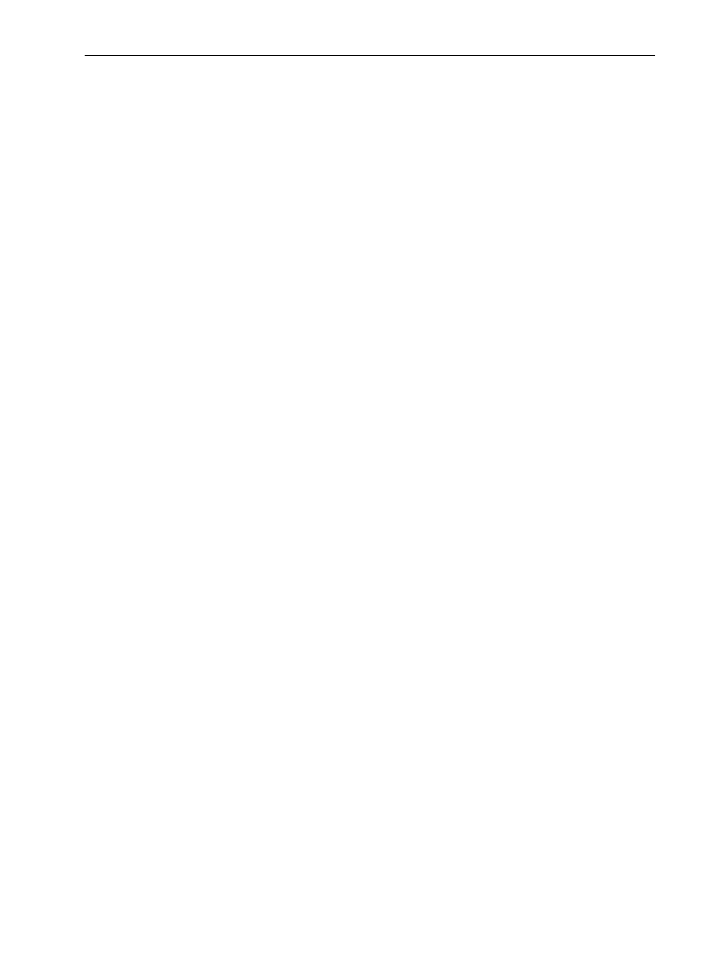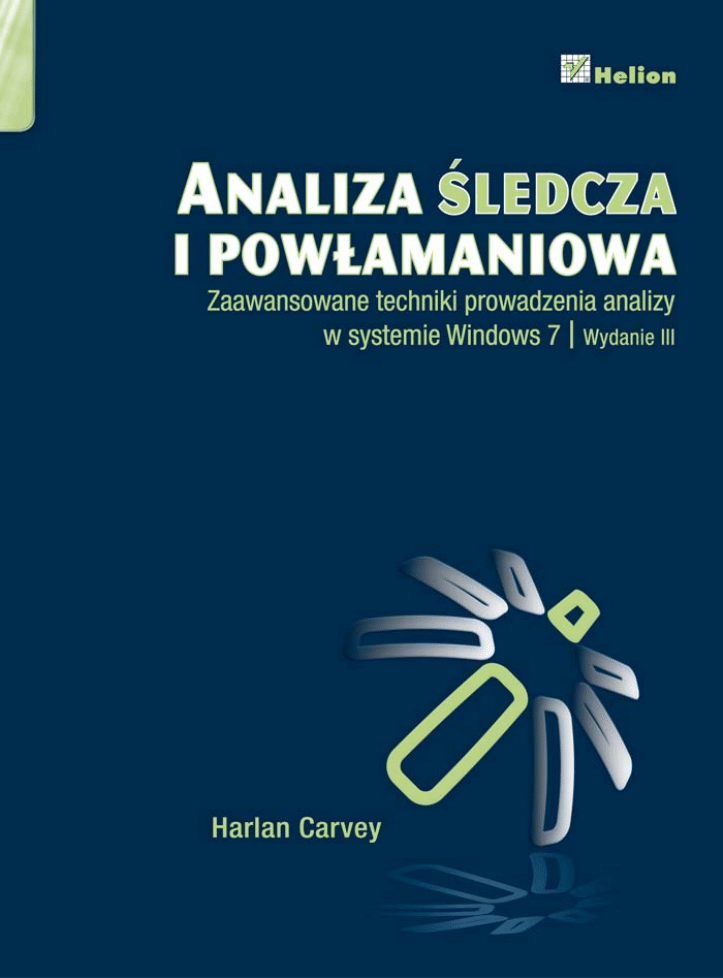
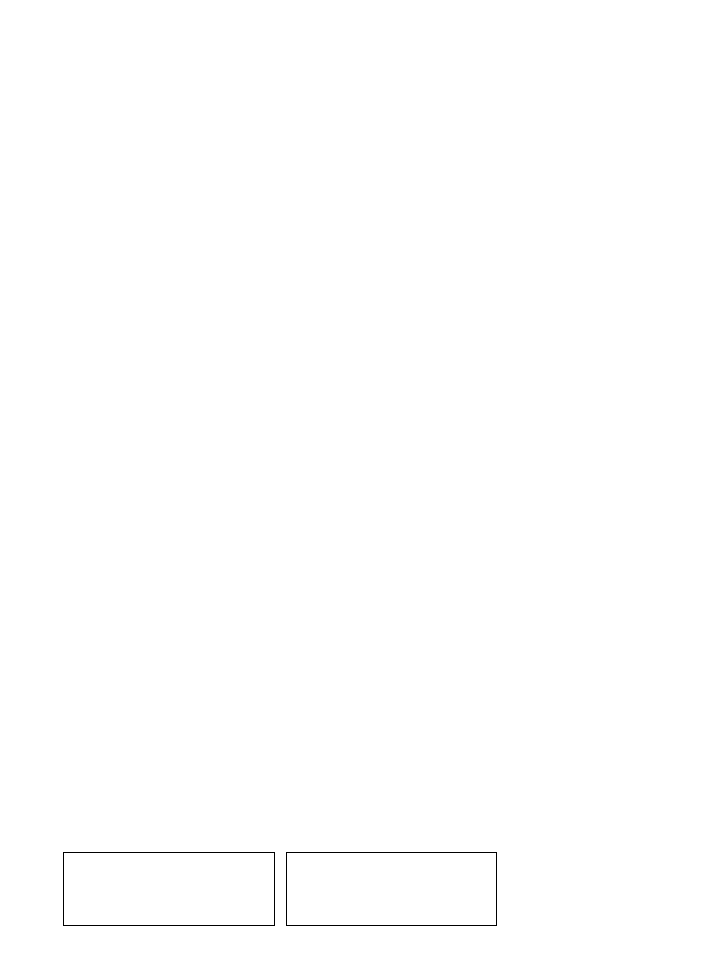
Tytuł oryginału: Windows Forensic Analysis Toolkit, Third Edition:
Advanced Analysis Techniques for Windows 7
Tłumaczenie: Grzegorz Kowalczyk
ISBN: 978-83-246-6652-2
Syngress is an imprint of Elsevier. 225 Wyman Street, Waltham, MA 02451, USA.
Copyright © 2012 Elsevier Inc. All rights reserved.
No part of this publication may be reproduced or transmitted in any form or by any means, electronic or
mechanical, including photocopying, recording, or any information storage and retrieval system, without
permission in writing from the Publisher.
This book and the individual contributions contained in it are protected under copyright by the Publisher
(other than as may be noted herein).
This edition of Windows Forensic Analysis Toolkit: Advanced Analysis Techniques for Windows 7 by Harlan
Carvey is published by arrengement with ELSEVIER INC., a Delaware corporation having its principal place
of business at 360 Park Avenue South, New York, NY 10010, USA.
Translation copyright © 2013 Helion SA.
Wszelkie prawa zastrzeżone. Nieautoryzowane rozpowszechnianie całości lub fragmentu niniejszej publikacji
w jakiejkolwiek postaci jest zabronione. Wykonywanie kopii metodą kserograficzną, fotograficzną, a także
kopiowanie książki na nośniku filmowym, magnetycznym lub innym powoduje naruszenie praw autorskich
niniejszej publikacji.
Wszystkie znaki występujące w tekście są zastrzeżonymi znakami firmowymi bądź towarowymi ich właścicieli.
Autor oraz Wydawnictwo HELION dołożyli wszelkich starań, by zawarte w tej książce informacje były
kompletne i rzetelne. Nie biorą jednak żadnej odpowiedzialności ani za ich wykorzystanie, ani za związane
z tym ewentualne naruszenie praw patentowych lub autorskich. Autor oraz Wydawnictwo HELION nie ponoszą
również żadnej odpowiedzialności za ewentualne szkody wynikłe z wykorzystania informacji zawartych
w książce.
Wydawnictwo HELION
ul. Kościuszki 1c, 44-100 GLIWICE
tel. 32 231 22 19, 32 230 98 63
e-mail: helion@helion.pl
WWW: http://helion.pl (księgarnia internetowa, katalog książek)
Drogi Czytelniku!
Jeżeli chcesz ocenić tę książkę, zajrzyj pod adres
http://helion.pl/user/opinie/anasl3
Możesz tam wpisać swoje uwagi, spostrzeżenia, recenzję.
Printed in Poland.
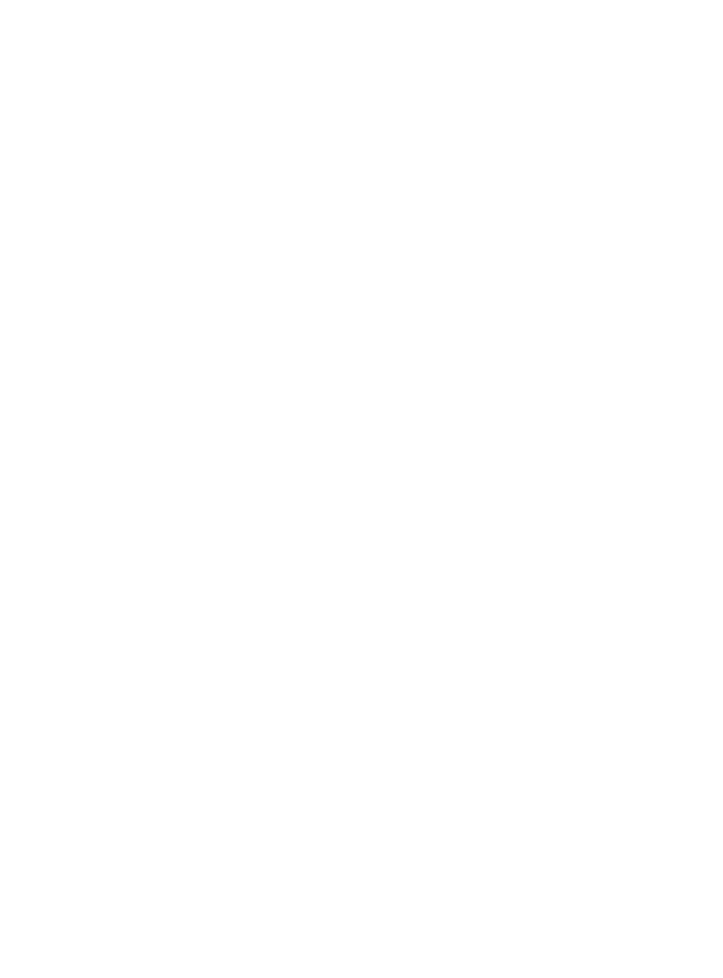
Spis treci
Przedmowa ........................................................................................................................................... 9
Podzikowania ................................................................................................................................... 15
O autorze ............................................................................................................................................ 17
O korektorze merytorycznym ............................................................................................................ 19
ROZDZIA 1. Zaoenia analizy systemów komputerowych ............................................................. 21
Wprowadzenie ................................................................................................................................21
Założenia analizy systemów komputerowych ............................................................................24
Wersje systemu Windows ......................................................................................................25
Reguły i zasady przeprowadzania analizy ............................................................................27
Dokumentacja ..........................................................................................................................40
Konwergencja ...........................................................................................................................42
Wirtualizacja .............................................................................................................................44
Konfiguracja środowiska śledczego .............................................................................................46
Podsumowanie ...............................................................................................................................50
ROZDZIA 2. Szybka reakcja na incydenty ....................................................................................... 51
Wprowadzenie ................................................................................................................................51
Jak być przygotowanym do sprawnego reagowania na incydenty? ........................................53
Pytania .......................................................................................................................................55
Najważniejszy element — przygotowania ............................................................................57
Dzienniki zdarzeń (logi) .........................................................................................................62
Gromadzenie danych .....................................................................................................................68
Szkolenia ...................................................................................................................................72
Podsumowanie ...............................................................................................................................74
ROZDZIA 3. Usuga VSS — kopiowanie woluminów w tle .............................................................. 75
Wprowadzenie ................................................................................................................................75
Czym jest usługa kopiowania woluminów w tle? ......................................................................76
Klucze w rejestrze ....................................................................................................................78
Praca z kopiami VSS we włączonych systemach .......................................................................79
Pakiet ProDiscover ..................................................................................................................83
Pakiet F-Response ....................................................................................................................83
Praca z kopiami VSS w binarnych obrazach dysków ................................................................86
Metoda z wykorzystaniem plików VHD ..............................................................................88
Metoda z wykorzystaniem oprogramowania VMware ......................................................93
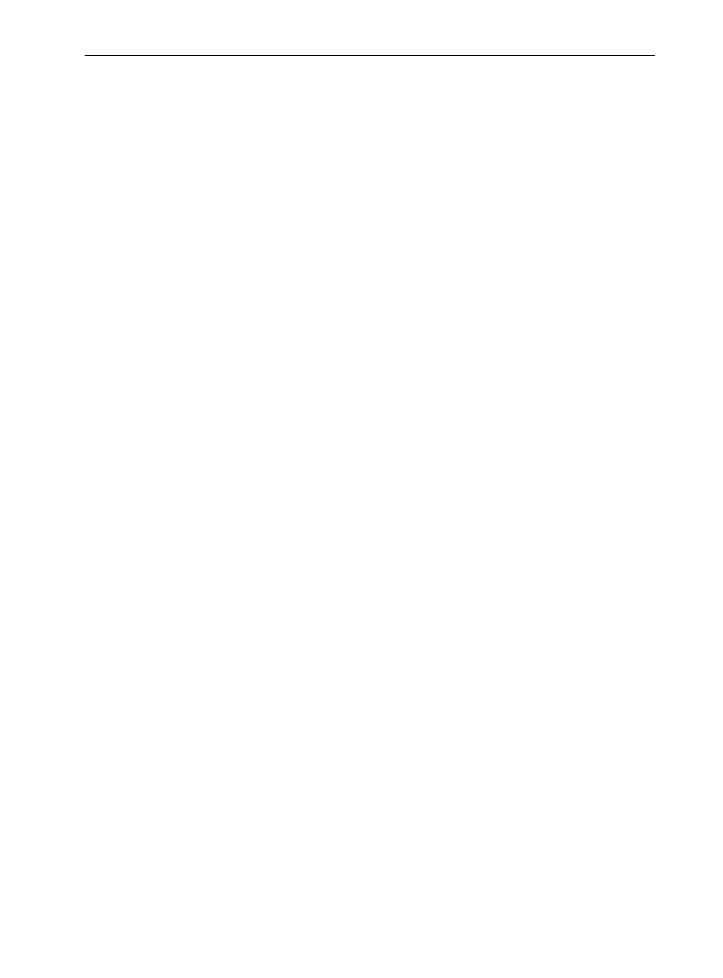
6 Analiza
l e d c z a
i
p o w a m a n i o w a
Automatyzacja dostępu do kopii VSS ...................................................................................97
ProDiscover ............................................................................................................................100
Podsumowanie .............................................................................................................................103
Literatura i inne źródła ................................................................................................................103
ROZDZIA 4. Analiza systemu plików .............................................................................................. 105
Wprowadzenie ..............................................................................................................................106
Tablica MFT ..................................................................................................................................107
Mechanizm tunelowania w systemie plików ......................................................................114
Dzienniki zdarzeń systemowych ................................................................................................116
Dziennik zdarzeń systemu Windows ..................................................................................121
Folder Recycle Bin .......................................................................................................................125
Pliki prefetch .................................................................................................................................129
Zaplanowane zadania ..................................................................................................................134
Listy szybkiego dostępu ...............................................................................................................138
Pliki hibernacji ..............................................................................................................................145
Pliki aplikacji .................................................................................................................................146
Logi programów antywirusowych .......................................................................................147
Komunikator Skype ...............................................................................................................148
Produkty firmy Apple ...........................................................................................................149
Pliki graficzne (zdjęcia, obrazy) ...........................................................................................151
Podsumowanie .............................................................................................................................153
Literatura i inne źródła ................................................................................................................154
ROZDZIA 5. Analiza rejestru systemu Windows ............................................................................ 155
Wprowadzenie ..............................................................................................................................156
Analiza rejestru .............................................................................................................................157
Nomenklatura rejestru ..........................................................................................................158
Rejestr jako plik dziennika ....................................................................................................159
Analiza historii urządzeń USB .............................................................................................160
Gałąź System ...........................................................................................................................175
Gałąź Software ........................................................................................................................178
Gałęzie rejestru związane z profilem użytkownika ...........................................................188
Dodatkowe źródła informacji ..............................................................................................199
Narzędzia ................................................................................................................................202
Podsumowanie .............................................................................................................................204
Literatura i inne źródła ................................................................................................................204
ROZDZIA 6. Wykrywanie zoliwego oprogramowania .................................................................. 205
Wprowadzenie ..............................................................................................................................206
Typowe cechy złośliwego oprogramowania .............................................................................207
Początkowy wektor infekcji ..................................................................................................209
Mechanizm propagacji ..........................................................................................................212
Mechanizm przetrwania .......................................................................................................214
Artefakty ..................................................................................................................................219
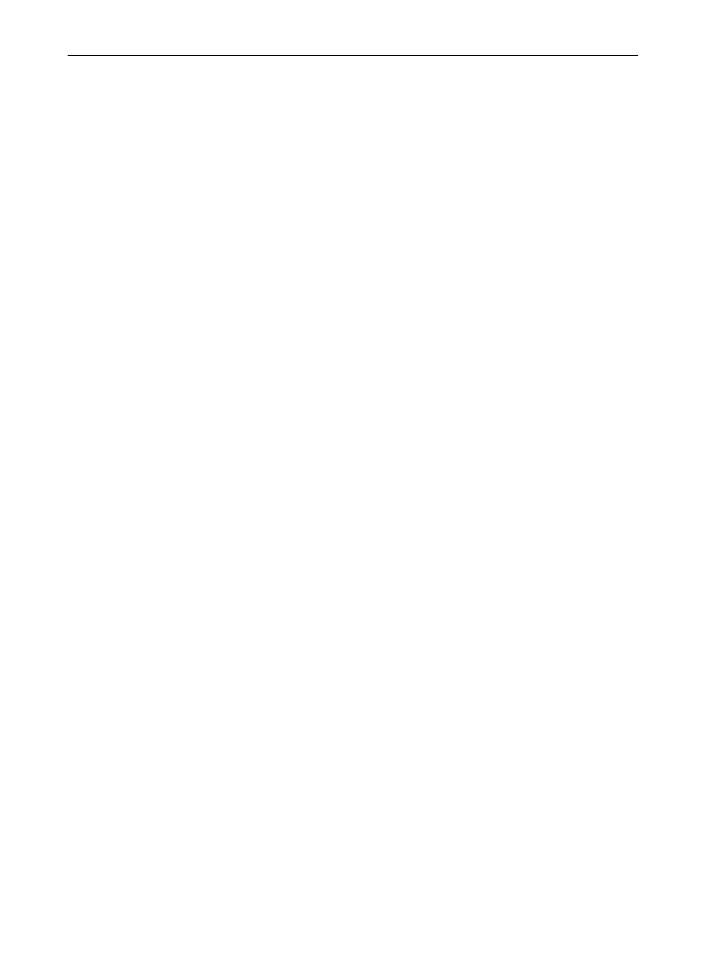
S p i s t r e c i
7
Wykrywanie złośliwego oprogramowania ...............................................................................222
Analiza logów .........................................................................................................................223
Skany antywirusowe ..............................................................................................................229
Zaglądamy głębiej ..................................................................................................................234
Złośliwe strony internetowe .................................................................................................251
Podsumowanie .............................................................................................................................254
Literatura i inne źródła ................................................................................................................254
ROZDZIA 7. Analiza zdarze w osi czasu ...................................................................................... 255
Wprowadzenie ..............................................................................................................................256
Zestawienie zdarzeń w osi czasu ................................................................................................256
Źródła danych ........................................................................................................................259
Formaty czasu .........................................................................................................................260
Koncepcje ................................................................................................................................261
Zalety analizy czasowej .........................................................................................................263
Format .....................................................................................................................................267
Tworzenie historii zdarzeń w osi czasu .....................................................................................273
Metadane systemu plików ....................................................................................................275
Dzienniki zdarzeń ..................................................................................................................282
Pliki prefetch ...........................................................................................................................286
Dane z rejestru ........................................................................................................................287
Dodatkowe źródła danych ....................................................................................................290
Konwersja pliku zdarzeń na finalną postać ........................................................................292
Kilka uwag związanych z wizualizacją ................................................................................294
Studium przypadku .....................................................................................................................295
Podsumowanie .............................................................................................................................299
ROZDZIA 8. Analiza aplikacji ......................................................................................................... 301
Wprowadzenie ..............................................................................................................................301
Pliki logów .....................................................................................................................................303
Analiza dynamiczna .....................................................................................................................305
Przechwytywanie ruchu sieciowego ..........................................................................................310
Analiza pamięci zajmowanej przez aplikację ...........................................................................312
Podsumowanie .............................................................................................................................313
Literatura i inne źródła ................................................................................................................313
SKOROWIDZ ...................................................................................................................................... 315
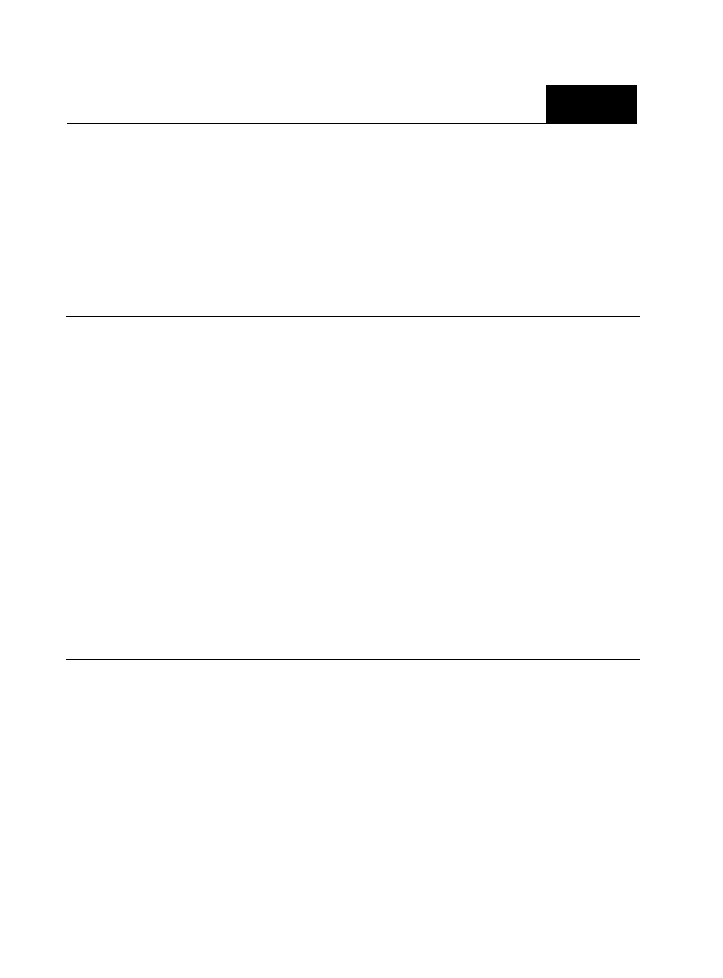
ROZDZIA
Analiza systemu plików
4
SPIS TRECI
Wprowadzenie ................................................................................................................ 106
Tablica MFT.................................................................................................................... 107
Mechanizm tunelowania w systemie plików ................................................................... 114
Dzienniki zdarze systemowych ........................................................................................ 116
Dziennik zdarze systemu Windows .............................................................................. 121
Folder Recycle Bin........................................................................................................... 125
Pliki prefetch................................................................................................................... 129
Zaplanowane zadania ...................................................................................................... 134
Listy szybkiego dostpu.................................................................................................... 138
Pliki hibernacji ................................................................................................................ 145
Pliki aplikacji .................................................................................................................. 146
Logi programów antywirusowych .................................................................................. 147
Komunikator Skype ..................................................................................................... 148
Produkty firmy Apple................................................................................................... 149
Pliki graficzne (zdjcia, obrazy)..................................................................................... 151
Podsumowanie ................................................................................................................ 153
Literatura i inne róda ..................................................................................................... 154
W TYM ROZDZIALE
x
Tablica MFT.
x
Dzienniki zdarze systemowych (ang. Event Logs).
x
Folder Recycle Bin.
x
Pliki prefetch.
x
Zaplanowane zadania.
x
Listy szybkiego dostpu (ang. jump lists).
x
Pliki hibernacji.
x
Pliki aplikacji
.
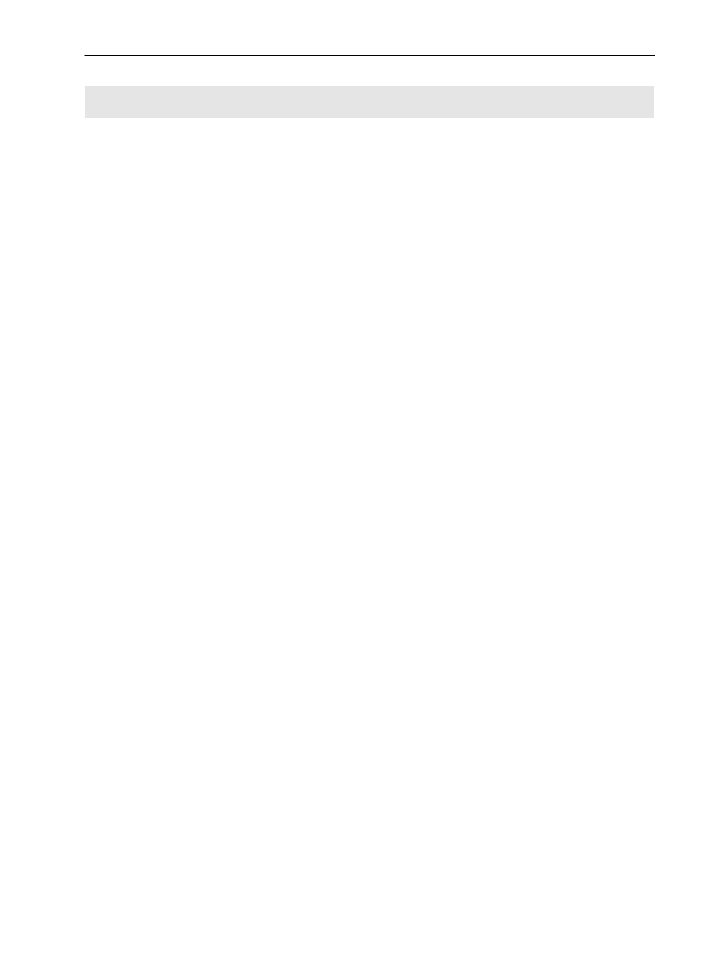
1 0 6
R o z d z i a 4
WPROWADZENIE
Podobnie jak inne systemy operacyjne, system Windows składa się z ogromnej liczby plików,
z których zdecydowana większość jest zapisana w innych formatach niż prosty tekstowy
ASCII. Bardzo wiele z tych plików nie wnosi niczego nowego pod względem analizy śledczej
i powłamaniowej, niemniej jednak istnieje szereg plików, które są lub mogą być nieocenio-
nym źródłem informacji dla analityka. W systemie można również znaleźć pewną liczbę zu-
pełnie nieznanych analitykowi plików, zapisanych w formacie, który nie poddaje się przeszu-
kiwaniu pod kątem występowania słów kluczowych. Oczywiście takie pliki mogą wnosić
wiele istotnych informacji do przeprowadzanej ekspertyzy, pod warunkiem jednak, że anali-
tyk będzie zdawał sobie sprawę z ich istnienia i będzie wiedział, jak przeanalizować i jak
interpretować ich zawartość.
Celem tego rozdziału nie jest przedstawianie po raz kolejny metod analizy systemu plików,
ponieważ takie zagadnienia były już wielokrotnie szczegółowo omawiane w wielu powszechnie
dostępnych źródłach. Zamiast tego chciałbym tutaj poruszyć sprawy związane z istnieniem
pewnych plików, pokazać, co wynika z faktu ich istnienia, oraz omówić techniki analizy ich
zawartości, które mogą być przydatne podczas prowadzenia dochodzenia, a które nie zaw-
sze są znane szerokiemu gronu analityków.
Jak już wspominałem wcześniej, system Windows składa się z ogromnej liczby plików
zapisanych w przeróżnych formatach. Takie pliki mogą zawierać interesujące informacje za-
pisane lub osadzone w określonych strukturach danych. Niektóre z takich struktur zostały
szczegółowo udokumentowane przez producentów oprogramowania, a poznanie budowy
innych struktur zawdzięczamy po prostu żmudnej pracy analityków. Powszechną praktyką
stosowaną przez wielu analityków jest rozpoczynanie ekspertyzy od przeszukiwania zawartości
dysków fizycznych, binarnych obrazów dysków twardych czy wybranych plików pod kątem
występowania określonych słów kluczowych, co pozwala na wstępne zidentyfikowanie
potencjalnych źródeł informacji. Taka metoda sprawdza się w przypadku prostych formatów
plików, ale powinieneś pamiętać, że istnieje cały szereg plików, których zawartość może mieć
nieocenione znaczenie dla prowadzonego dochodzenia, nawet jeżeli przeszukanie ich pod
kątem występowania określonych słów kluczowych nie przyniosło żadnych rezultatów.
W bardzo wielu przypadkach samo istnienie określonej struktury danych wewnątrz pliku
może stanowić cenną wskazówkę lub rozszerzyć kontekst analizowanych danych. Przykła-
dowo podczas jednej z analiz powłamaniowych związanych z kradzieżą danych przeszukiwanie
materiału dowodowego pod kątem potencjalnych numerów kart kredytowych przyniosło kilka
trafień w jednym z plików gałęzi rejestru (analizą zawartości rejestru będziemy się szczegółowo
zajmować w rozdziale 5.). Dokładniejsza analiza trafień wykazała, że wskazane numery nie
były ani nazwami kluczy rejestru, ani ich wartościami, ani nawet danymi — okazało się, że
odnalezione ciągi znaków znajdują się w niealokowanej przestrzeni pliku gałęzi rejestru. Dalsza
analiza wykazała, że bajty danych reprezentujące odnalezione ciągi znaków znajdują się w
sektorach dysku, które poprzednio były zajmowane przez jeden z usuniętych już dokumentów.
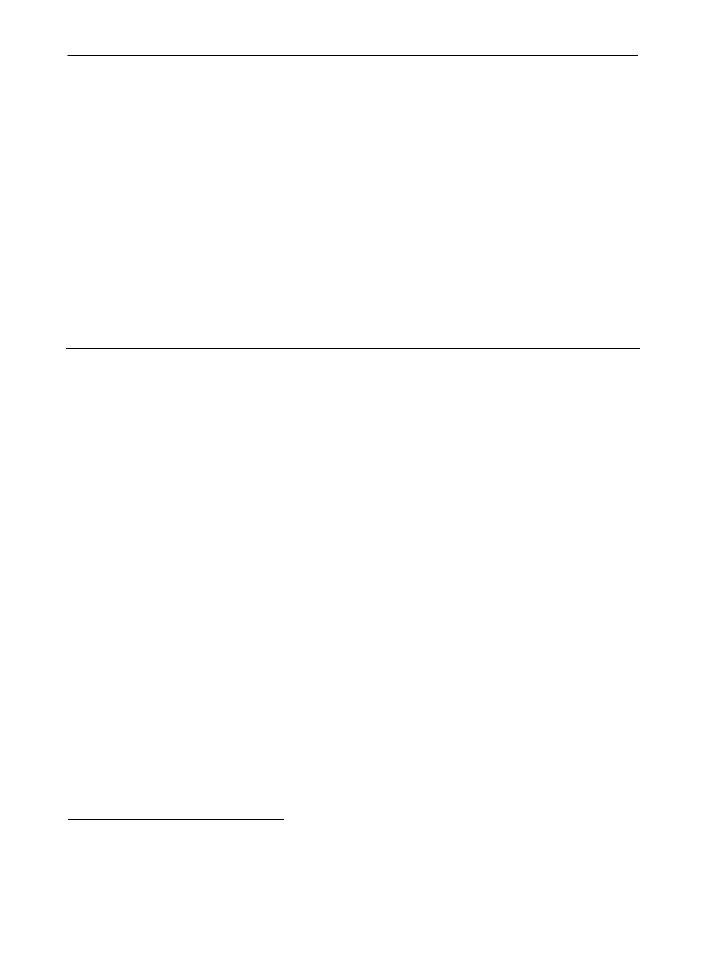
A n a l i z a s y s t e m u p l i k ó w
1 0 7
Po prostu po usunięciu tego pliku zajmowane przez niego sektory dysku zostały oznaczone ja-
ko dostępne i po pewnym czasie zostały zajęte przez rozrastający się plik gałęzi rejestru.
Przedstawiony przykład doskonale pokazuje, że dobry analityk powinien wychodzić da-
leko poza proste wyszukiwanie słów kluczowych i ostrożnie formułować płynące stąd wnioski,
ponieważ może to mieć krytyczne znaczenie dla prowadzonego dochodzenia i może przy-
nieść odpowiedzi na wiele ważnych pytań związanych ze sprawą. Na przykład zastanów się
nad odkryciem, które omawialiśmy przed chwilą. Czy zdanie „Znalazłem poszukiwane nu-
mery kart kredytowych w rejestrze” naprawdę będzie miało jakąkolwiek wartość dla klienta
zlecającego ekspertyzę? A może znacznie ważniejsze byłoby dokładne opisanie miejsca, w któ-
rym takie numery zostały znalezione, i sposobu, w jaki się tam mogły znaleźć? Celem tego
rozdziału będzie zatem omówienie wewnętrznej struktury wybranych plików i pokazanie,
jaką wartość może mieć dla analityka dobra znajomość struktury plików.
TABLICA MFT
W systemie plików NTFS tablica MFT spełnia rolę głównej listy plików i zawiera szereg
metadanych szczegółowo opisujących wszystkie obiekty zapisane w systemie plików, takie
jak pliki, katalogi czy metapliki
1
. Metadane z systemu plików mogą mieć krytyczne znaczenie
dla rezultatów przeprowadzanej analizy, zwłaszcza jeżeli istnieje podejrzenie, że metadane
wybranych plików zostały celowo zmodyfikowane z zamiarem ukrycia lub zamaskowania
wykonanych operacji (takie działania są często określane w języku angielskim jako anti-
forensics, czyli działania mające na celu utrudnienie analizy śledczej i powłamaniowej).
Oczywiście w tym rozdziale nie znajdziesz rozbudowanego traktatu, szczegółowo opi-
sującego kompletną wewnętrzną strukturę tablicy MFT — ale też nie taki jest cel tej książki.
Zamiast tego skoncentrujemy się tutaj na określonych strukturach danych (lub inaczej, na
określonych atrybutach plików), które możesz wyodrębnić z poszczególnych rekordów w ta-
blicy MFT, a dyskusję na temat samej tablicy MFT ograniczymy do krótkiego opisu rekordów
MFT i dwóch wybranych atrybutów. W dalszej części rozdziału omówimy kilka narzędzi,
których możesz użyć do parsowania zawartości tablicy MFT. Nie będziemy jednak zbytnio
zagłębiać się w wewnętrzną budowę tablicy MFT, stąd nie powinieneś raczej oczekiwać, że po
przeczytaniu tego rozdziału będziesz w stanie tworzyć od podstaw własne narzędzia służące
do tego celu. Prawdopodobnie najlepszym, bardzo obszernym i szczegółowym źródłem in-
formacji na temat wewnętrznych tajemnic tablicy MFT i systemu plików NTFS i ich wyko-
rzystania w analizie śledczej i powłamaniowej jest wydana w 2005 roku wspaniała książka
Briana Carriera, zatytułowana File System Forensic Analysis (wydawnictwo Addison-Wesley
Professional)
2
.
1
W systemie plików NTFS każdy zapisany obiekt jest plikiem, stąd mówimy o plikach danych, plikach
reprezentujących katalogi i tak dalej — przyp. tłum.
2
Patrz strona http://www.pearsonhighered.com/educator/product/File-System-Forensic-Analysis/
9780321268174.page — przyp. tłum.
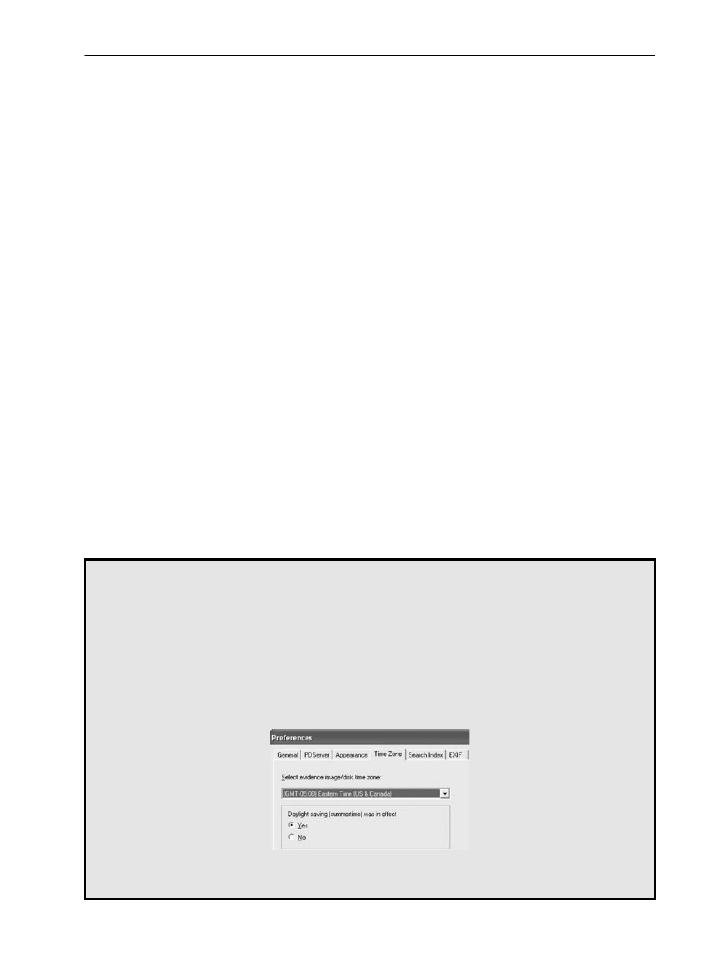
1 0 8
R o z d z i a 4
Każdy rekord w tablicy MFT składa się z 1024 bajtów. System plików NTFS traktuje każdy
obiekt w nim zapisany jako plik. Poszczególne rekordy w tablicy MFT reprezentujące kolejne
pliki zawierają szereg atrybutów przechowujących metadane opisujące plik, a czasami, w przy-
padku bardzo małych plików, przechowujących również całą zawartość pliku (tzw. atrybut
danych). Pierwsze 42 bajty każdego rekordu zajmuje nagłówek (ang. File Record Header),
który zawiera informacje takie jak liczba dowiązań (czyli liczba katalogów mających dowią-
zania do tego pliku, co pozwala na określenie liczby twardych dowiązań do pliku), informacje
o tym, czy dany rekord opisuje plik, czy katalog, czy dany plik lub katalog jest używany lub
usunięty, oraz dane o rozmiarze przestrzeni alokowanej i wykorzystywanej przez konkretny
plik (inaczej rozmiar pliku).
Wszystkie rekordy opisujące pliki i katalogi mają atrybut o nazwie
$STANDARD_INFORMATION
(
$SIA
), który zajmuje 72 bajty (dla systemów Windows 2000 i nowszych) i zawiera — oprócz in-
nych elementów — zestaw znaczników czasowych pliku, zapisanych w postaci standardowego,
64-bitowego obiektu
FILETIME
. Obiekt
FILETIME
zgodnie z definicją firmy Microsoft reprezentuje
liczbę 100-nanosekundowych interwałów czasowych, jakie upłynęły od 1 stycznia 1601 roku do
momentu zapisania danego znacznika. To właśnie z tymi znacznikami masz najczęściej do czy-
nienia, kiedy pracujesz na co dzień z systemem operacyjnym (na przykład są wyświetlane na
konsoli za pomocą polecenia
dir
lub w oknie menedżera plików Windows Explorer). W syste-
mie NTFS znaczniki czasowe są zapisywane w rekordach MFT w formacie UTC (ang. Universal
Time Coordinated). Oznacza to, że kiedy widzimy takie znaczniki czasu na przykład wyświetlone
w oknie programu Windows Explorer (lub w oknie wiersza poleceń za pomocą polecenia
dir
),
to system przed wyświetleniem automatycznie dokonuje ich konwersji na czas obowiązujący
w strefie czasowej, której ustawienia są zapisane w rejestrze systemowym na danym komputerze.
UWAGA
Wywietlanie znaczników czasu w aplikacjach informatyki ledczej
Wikszo komercyjnych aplikacji ledczych pozwala na wywietlanie znaczników czasu ostatniej
modyfikacji pliku, ostatniego dostpu do pliku i czasu utworzenia pliku (ang. MAC timestamps
— Modified, Accessed and Created) zgodnie z ustawieniami strefy czasowej wybranej przez
analityka. W programie ProDiscover Incident Response Edition tak operacj moesz wykona,
wybierajc z menu gównego polecenie File/Preferences, co spowoduje wywietlenie na ekranie
okna dialogowego Preferences, tak jak to zostao przedstawione na rysunku 4.1.
RYSUNEK 4.1.
Ustawienia strefy czasowej w programie ProDiscover
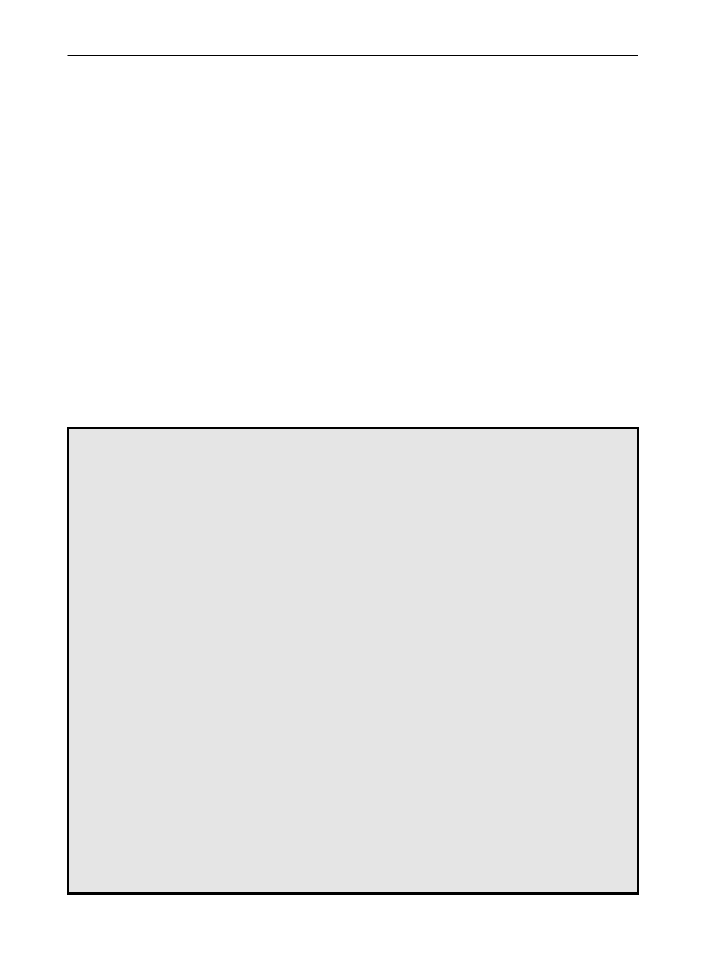
A n a l i z a s y s t e m u p l i k ó w
1 0 9
W atrybucie
$SIA
są przechowywane cztery znaczniki czasu: czas ostatniej modyfikacji pliku
(ang. Modified), czas ostatniego dostępu do pliku (ang. Accessed), czas ostatniej zmiany rekordu
MFT reprezentującego plik (ang. Changed) oraz czas utworzenia pliku (ang. Born, czyli czas
„narodzin” pliku). Komplet tych czterech znaczników jest często określany mianem znaczników
MACB, gdzie każda z liter reprezentuje odpowiedni znacznik. Czasami spotyka się nieco inny
sposób definiowania tych znaczników, znany jako znaczniki MACE — czas modyfikacji pliku
(ang. Modified), czas ostatniego dostępu do pliku (ang. Accessed), czas utworzenia pliku (ang.
Created) oraz czas ostatniej modyfikacji rekordu MFT tego pliku (ang. Entry modified). Dla
zachowania spójności i w celu uniknięcia nieporozumień w dalszej części tego rozdziału mówiąc
o znacznikach czasu, będziemy się trzymali notacji
MACB
. Znaczniki czasu są modyfikowane
i aktualizowane podczas normalnego działania systemu — na przykład kiedy jest tworzony
nowy plik, jego wszystkie znaczniki czasu są ustawiane na bieżącą datę i czas. Za każdym razem,
kiedy do pliku są wprowadzane jakiekolwiek zmiany (na przykład dane są dodawane, modyfi-
kowane czy usuwane przez użytkownika lub usługę), aktualizowany jest znacznik czasu ostat-
niej modyfikacji pliku. Jak za chwilę zobaczysz w ramce „Znacznik czasu ostatniego dostępu do
pliku”, sposób aktualizacji tego znacznika podlega kilku ściśle określonym regułom.
OSTRZEENIE
Znacznik czasu ostatniego dostpu do pliku
Wikszo analityków sdzi, e kiedy dany plik jest otwierany lub w jakikolwiek inny sposób
„dotykany” przez system, znacznik czasu ostatniego dostpu do pliku (przechowywany w atrybucie
$SIA
rekordu MFT) jest modyfikowany tak, aby odzwierciedla czas wykonania takiej operacji.
W praktyce jednak okazuje si, e znacznik czasu ostatniego dostpu do pliku zapisanego w systemie
NTFS na dysku twardym nie zawsze jest aktualny. Ze wzgldu na wydajno systemu plików NTFS
opónia zapis na dysku zaktualizowanego znacznika czasu ostatniego dostpu do pliku, przechowujc
jednak w pamici operacyjnej systemu poprawne wartoci znaczników. System Windows aktualizuje
znaczniki na dysku dopiero wtedy, kiedy warto znacznika czasu zapisanego na dysku róni si od
wartoci znacznika czasu przechowywanego w pamici operacyjnej o co najmniej godzin lub wicej
(zgodnie z informacjami podanymi na stronie firmy Microsoft, patrz http://www.microsoft.com/
resources/documentation/windows/xp/all/proddocs/en-us/fsutil_behavior.mspx?mfr=true).
Oprócz tego w rejestrze systemu znajduje si wpis
NtfsDisableLastAccessUpdate
(patrz
klucz
HKLM\SYSTEM\CurrentControlSet\Control\FileSystem\
), którego ustawienie na warto
1
powoduje zablokowanie aktualizacji znacznika czasu ostatniego dostpu do pliku. W systemach
Windows XP oraz Windows 2003 wpis
NtfsDisableLastAccessUpdate
nie jest tworzony podczas
instalacji domylnej. W razie potrzeby jednak moesz taki wpis utworzy rcznie i nada mu
warto
1
. Wykonanie takiej operacji jest zalecane w celu zwikszenia wydajnoci systemu plików
w systemach speniajcych rol duych serwerów plików. W systemie Windows Vista (oraz jego
nastpcy, Windows 7) wpis
NtfsDisableLastAccessUpdate
jest tworzony podczas instalacji
systemu i domylnie ustawiany na warto
1
. Nie oznacza to jednak, e znacznik czasu ostatniego
dostpu do pliku nigdy nie jest aktualizowany — w praktyce niektóre operacje, takie jak utworzenie
pliku, przeniesienie pliku do innego katalogu czy skopiowanie pliku, mog powodowa zmian
wartoci tego znacznika. Zablokowanie aktualizacji znacznika odnosi si zatem tylko do takich
operacji jak otwarcie pliku i przegldanie jego zawartoci.
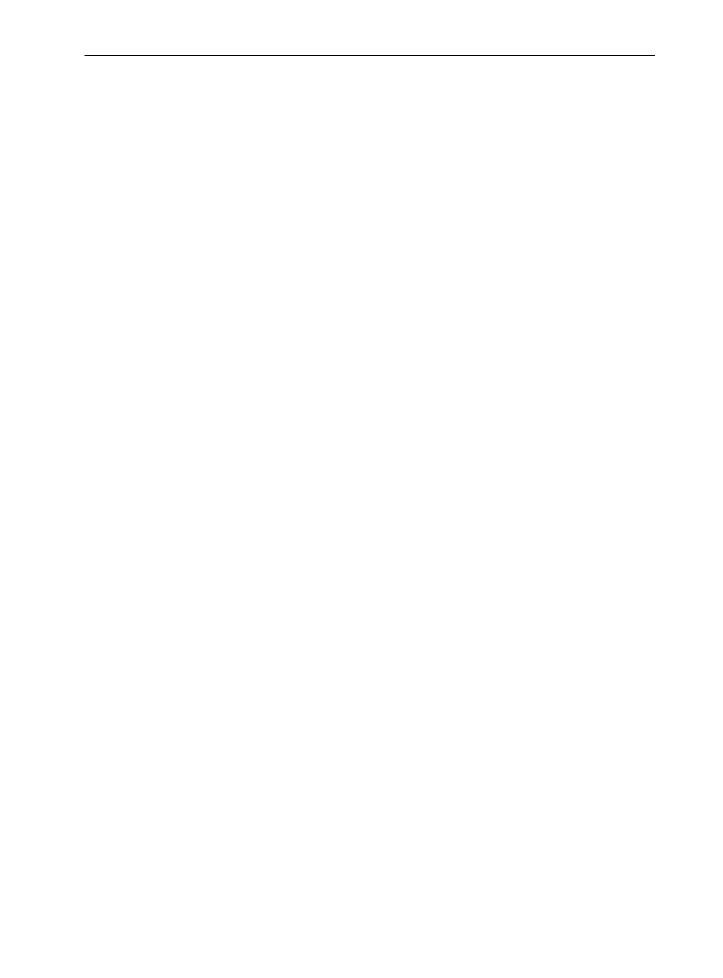
1 1 0
R o z d z i a 4
Oprócz wspomnianego atrybutu
$SIA
każdy plik zapisany w systemie plików NTFS ma
w swoim rekordzie MFT co najmniej jeden atrybut
$FILE_NAME
(
$FNA
). Atrybut ten składa się
z 66 bajtów metadanych oraz nazwy pliku. Każdy rekord MFT może mieć więcej niż jeden
atrybut
$FNA
, ponieważ oprócz standardowych długich nazw każdy plik może mieć również
krótką nazwę, zapisaną w starym formacie DOS 8.3 (aczkolwiek w razie potrzeby da się to za-
blokować, zmieniając wartość odpowiedniego wpisu w rejestrze). W praktyce oznacza to, że
jeżeli masz plik o nazwie To jest plik o bardzo długiej nazwie.doc, to będzie istniał również
atrybut
$FNA
zawierający nazwę to_jes~1.doc, która składa się z ośmiu znaków, separatora
w postaci kropki i trzech znaków rozszerzenia. Jak widać, w takiej sytuacji rekord MFT repre-
zentujący nasz plik będzie miał jeden atrybut
$SIA
oraz dwa atrybuty
$FNA
.
Oprócz nazwy pliku w atrybutach
$FNA
są przechowywane odwołania do katalogu nad-
rzędnego (co pozwala różnym narzędziom na całkowite zrekonstruowanie ścieżki do pliku)
oraz cztery znaczniki czasu zapisane w tym samym formacie co znaczniki w atrybucie
$SIA
.
Podstawowa różnica pomiędzy tymi znacznikami polega jednak na tym, że system Windows
nie aktualizuje znaczników atrybutu
$FNA
w taki sposób jak w przypadku znaczników prze-
chowywanych w atrybucie
$SIA
. Znaczniki czasu przechowywane w atrybucie
$FNA
repre-
zentują oryginalną datę i czas, kiedy plik został utworzony, przeniesiony lub kiedy została
zmieniona jego nazwa. Z tego względu parsowanie zawartości rekordów MFT wybranych
plików i porównywanie znaczników czasu przechowywanych w atrybutach
$SIA
i
$FNA
jest
jedną z typowych technik, wykorzystywanych przez analityków do sprawdzenia, czy znaczniki
w atrybucie
$SIA
nie zostały celowo zmodyfikowane przez użytkownika lub złośliwe opro-
gramowanie w celu ukrycia pliku albo zamaskowania wykonanej operacji.
W internecie jest dostępnych co najmniej kilka bezpłatnych narzędzi typu open source,
które pozwalają na wyodrębnianie atrybutów
$SIA
i
$FNA
z rekordów MFT. Jednym z takich
narzędzi jest skrypt napisany w języku Python przez Davida Kovara, noszący nazwę analy-
zeMFT.py (patrz strona https://github.com/dkovar/analyzeMFT). Skrypt zawiera kilka
elementów graficznych, stąd przed pierwszym użyciem powinieneś dokładnie przeczytać jego
dokumentację i zainstalować odpowiednie biblioteki na swoim komputerze. Innym rozwią-
zaniem może być otwarcie kodu źródłowego skryptu do edycji i zmiana wiersza
noGUI
= False
na wiersz
noGUI = True
. Jeżeli jesteś zapalonym użytkownikiem systemu Windows,
na stronie autora znajdziesz również instalator samodzielnej, wykonywalnej wersji Windows
tego narzędzia. Skrypt analyzeMFT.py oferuje kilka bardzo użytecznych opcji, z których
jedna,
-a
, pozwala na włączenie wykrywania „anomalii” (ang. turn on anomaly detection).
Użycie tej opcji powoduje sprawdzenie, czy 32 mniej znaczące bity znaczników czasu w atry-
bucie
$SIA
mają wartość
0
oraz czy data utworzenia pliku zapisana w atrybucie
$FNA
jest póź-
niejsza niż data zapisana w atrybucie
$SIA
. Pozytywny wynik dowolnego z tych testów może
wskazywać na próbę ręcznej modyfikacji znaczników czasu w celu ukrycia pliku lub zama-
skowania złośliwej aktywności. Przy okazji warto zaznaczyć, że kiedy używasz opcji wykrywania
anomalii, wyniki działania skryptu, zapisywane w formacie CSV, mają aż 53 kolumny, czyli na
przykład w arkuszu Excela będą zajmowały kolumny od A do BA.
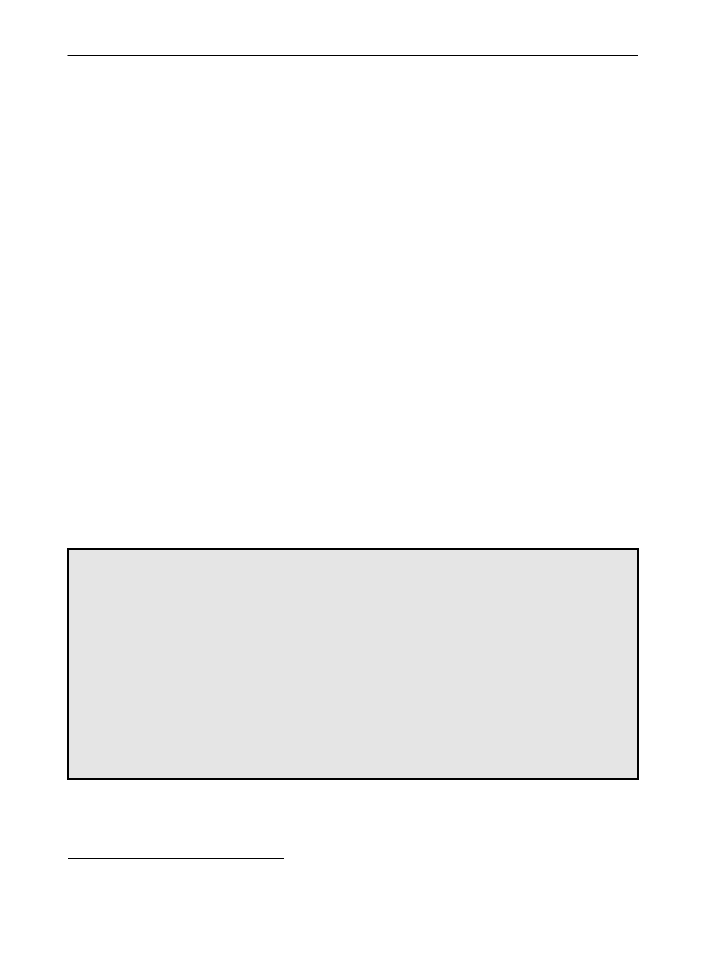
A n a l i z a s y s t e m u p l i k ó w
1 1 1
Jakiś czas temu napisałem w języku Perl swój własny skrypt, mft.pl, przeznaczony do
analizy znaczników czasu plików i katalogów (oraz innych informacji) przechowywanych
w MFT. Skrypt możesz znaleźć w materiałach dodatkowych do niniejszej książki
3
; szczerze
mówiąc, skrypt ten ustanowił dobrą bazę do napisania innych skryptów w języku Perl, po-
szerzonych o dodatkowe funkcjonalności. Jak się przekonasz w nieco dalszej części tego
rozdziału, skrypt mft.pl w czytelny i przyjazny dla użytkownika sposób wyświetla infor-
macje zawarte w nagłówkach rekordów MFT (ang. MFT File Entry Header) oraz atrybu-
tach
$SIA
i
$FNA
.
Analizując informacje zawarte w tablicy MFT, powinieneś zawsze pamiętać, że różne ope-
racje wykonywane przez użytkownika (poza prostym odczytywaniem i zapisywaniem za-
wartości pliku) mogą mieć wpływ na wartości znaczników czasu przechowywanych w atrybucie
$SIA
. Więcej szczegółowych informacji na ten temat znajdziesz w artykule KB299648 bazy
wiedzy Microsoft, dostępnym na stronie http://support.microsoft.com/kb/299648. Na przykład
kopiowanie lub przenoszenie plików pomiędzy katalogami w obrębie jednej partycji NTFS
powoduje zachowanie znacznika czasu ostatniej modyfikacji pliku, ale kopiowanie spowoduje
zmianę znacznika czasu utworzenia pliku na bieżącą datę i czas, podczas gdy przenoszenie
pliku spowoduje zachowanie oryginalnej daty i czasu utworzenia pliku. Więcej ciekawych
informacji znajdziesz w wymienionym wyżej artykule bazy wiedzy Microsoft, ale na chwilę
obecną powinieneś po prostu zapamiętać, że to, czy i które znaczniki czasu zostaną zmodyfi-
kowane, zależy od wielu różnych czynników, takich jak to, czy plik jest kopiowany, czy prze-
noszony, czy jest przenoszony do innego katalogu na tej samej partycji, czy też jest przeno-
szony z jednej partycji na drugą itp.
UWAGA
Testowanie
Nie udao mi si jeszcze znale (ale cigle szukam) penej dokumentacji szczegóowo opisujcej
wpyw wszystkich moliwych scenariuszy operacji plikowych na zachowanie poszczególnych
znaczników czasu. Z tego wzgldu dobry analityk powinien zawsze przetestowa w praktyce
przyjte zaoenia, kiedy podczas analizy napotyka niestandardowe warunki czy sytuacje.
Na przykad jeeli podejrzewasz, e plik zosta skopiowany z przenonej pamici USB
sformatowanej w systemie FAT32 na partycj NTFS, jak zachoway si poszczególne znaczniki
czasu (zarówno dla pliku oryginalnego, jak i utworzonej kopii)? A co w przypadku kopiowania
plików pomidzy udziaami sieciowymi NTFS? W praktyce w takich sytuacjach zawsze warto
zasymulowa warunki danej hipotezy i na wasnej skórze zweryfikowa, czy przyjte zaoenia
byy poprawne.
3
Patrz strona http://code.google.com/p/winforensicaanalysis/downloads/detail?name=wfa3e.zip&can=2&q=
— przyp. tłum.
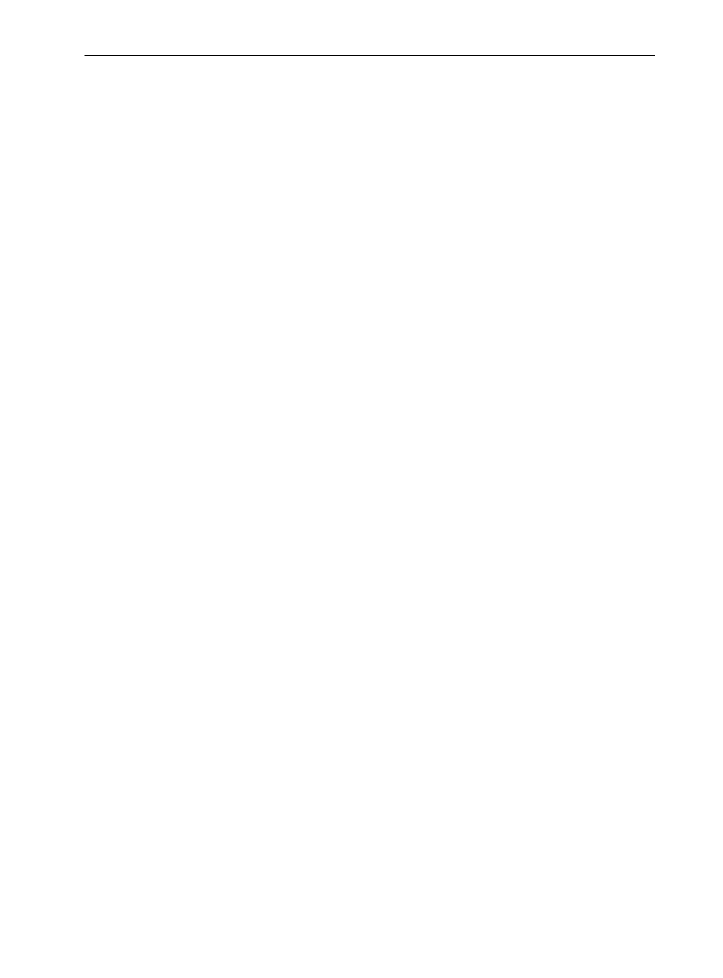
1 1 2
R o z d z i a 4
Znaczniki czasu przechowywane w atrybutach
$SIA
mogą być modyfikowane nie tylko
poprzez wykonanie opisanych wcześniej operacji, ale również w wyniku celowej działalności
użytkownika. Jeżeli dany użytkownik ma prawa zapisu konkretnego pliku, może również
ustawić znaczniki czasu dla tego pliku na arbitralnie wybraną datę i czas — takie modyfikacje
zostaną automatycznie zapisane w znacznikach czasu przechowywanych w atrybucie
$SIA
pliku (zgodnie z artykułem http://msdn.microsoft.com/en-us/library/cc781134 takie zmiany
są wpisywane również w rekordach MFT reprezentujących katalogi). Dokonywanie takich
celowych zmian jest jedną z technik mających na celu utrudnienie lub zmylenie analizy śled-
czej i powłamaniowej, często określaną nazwą timestomping, która wzięła się od nazwy jed-
nego z pierwszych narzędzi służących do tego celu, timestomp.exe (aczkolwiek w czasie kiedy
pisałem tę książkę, praktycznie nie byłem w stanie znaleźć już kopii tego narzędzia w internecie).
To narzędzie pozwala na ustawienie wybranych znaczników czasu pliku na arbitralnie wy-
braną datę i czas. Spróbuj sobie wyobrazić potencjalne skutki jego użycia, kiedy system będący
przedmiotem dochodzenia został skonfiskowany pracownikowi w roku 2011, wstępna analiza
wykazała, że podejrzane pliki zostały utworzone w roku 2014, a znaczniki czasu ostatniego
dostępu pokazują, że użytkownik ostatnio korzystał z tych plików w roku 1984. Nawet tylko
jeden czy dwa pliki z tak zmodyfikowanymi znacznikami czasu byłyby wystarczającym po-
wodem do zakwestionowania również innych plików. Jedną z wad używania narzędzia time-
stomp.exe jest jednak to, że aplikacja ta wydaje się mieć tylko 32-bitową rozdzielczość czasu,
co powoduje, że jej użycie ustawia 32 mniej znaczące bity obiektu
FILETIME
na wartość 0.
Dzięki temu użycie tego narzędzia jest relatywnie proste do wykrycia — przykładowo, jak już
wspominałem wcześniej, wykonanie takiego testu jest częścią procesu „wykrywania anomalii”
w skrypcie analyzeMFT.py, napisanym w języku Python przez Davida Kovara.
Inną techniką modyfikacji znaczników czasu plików jest kopiowanie wartości znaczników
czasu z innego pliku, zwłaszcza takiego, który jest częścią oryginalnej instalacji systemu Win-
dows, jak na przykład kernel32.dll, zlokalizowany zazwyczaj w katalogu C:\Windows\system32.
Ta technika pozwala na uniknięcie problemów z rozdzielczością czasu, jakie trapią program
timestomp.exe, znacznie bardziej utrudnia wykrycie pliku podczas analizy śledczej (patrz roz-
dział 7.), a co więcej, taką operację można łatwo wykonać za pomocą standardowych funkcji
API (ang. Application Programming Interface) systemu Windows.
Analiza i porównywanie znaczników
MACB
z atrybutów
$SIA
i
$FNA
jest tylko jednym
z przykładów doskonale ilustrujących fakt, że znajomość struktury i mechanizmów działa-
nia MFT może być źródłem bezcennych informacji dla analityka prowadzącego dochodzenie.
Dobre zrozumienie budowy rekordów tablicy MFT i zasad, jakie rządzą ich tworzeniem,
może dostarczyć analitykowi wielu dodatkowych informacji na temat statusu i historii bada-
nych plików.
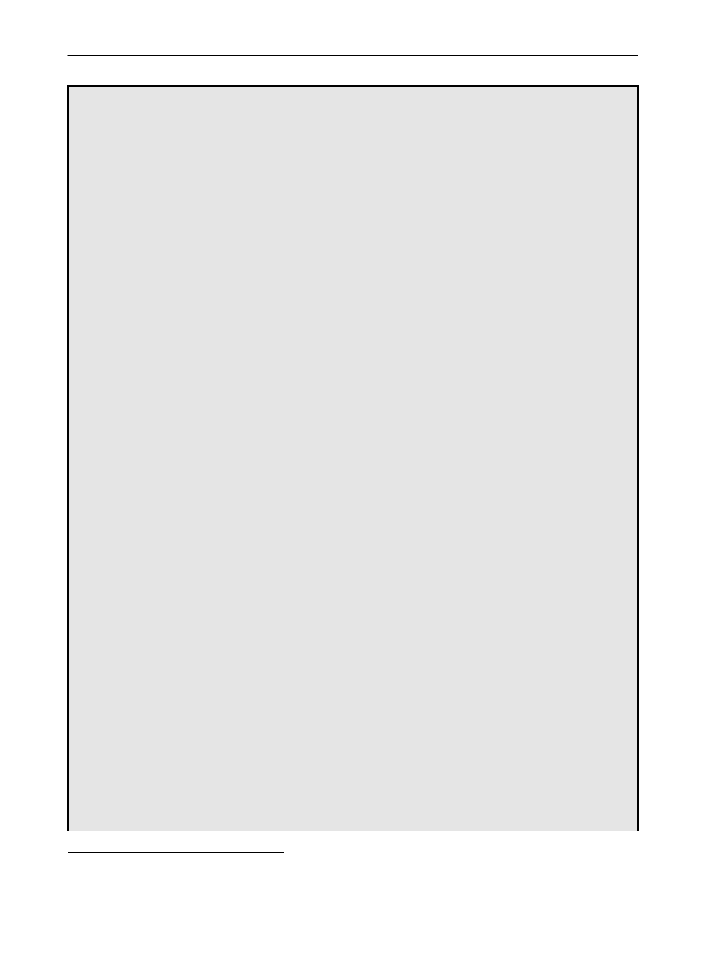
A n a l i z a s y s t e m u p l i k ó w
1 1 3
UWAGA
Timestomping
Jak ju wspominaem wczeniej, podczas pracy nad t ksik nie udao mi si znale kopii
programu timestomp.exe w internecie. Nie stanowi to jednak adnego problemu, poniewa przy
uyciu innych narzdzi, takich jak na przykad prosty skrypt w jzyku Perl, mona bez trudu
zmodyfikowa znaczniki czasu danego pliku, kopiujc wartoci znaczników z innego, arbitralnie
wybranego pliku. Aby to zrobi, zainstalowaem interpreter ActivePerl firmy ActiveState
4
, a nastpnie
przy uyciu polecenia przedstawionego poniej zainstalowaem bibliotek Win32API::File::Time:
C:\Perl>ppm install win32api-file-time
Po zainstalowaniu tego moduu mogem go uy do wywoania dwóch funkcji Windows API,
pozwalajcych na odczytanie i zapisanie znaczników czasu wybranego pliku. Aby to zrobi,
posuyem si nastpujcymi poleceniami (fragment skryptu w jzyku Perl):
my ($atime, $mtime, $ctime) = GetFileTime ($file);
SetFileTime ($file2, $atime, $mtime, $ctime);
eby zilustrowa dziaanie tego mechanizmu, dodaem par wierszy wykorzystujcych
funkcj
stat()
do sprawdzania znaczników czasu wybranego pliku, a nastpnie uruchomiem
skrypt, który kopiowa znaczniki czasu pliku kernel32.dll do pliku C:\temp\test.txt. Wyniki dziaania
skryptu byy nastpujce:
C:\Windows\system32\kernel32.dll
Creation Time: Tue Feb 28 08:00:00 2006
Last Access : Mon May 30 21:14:22 2011
Last Write : Sat Mar 21 10:06:58 2009
C:\Temp\test.txt
Creation Time: Mon May 30 17:36:12 2011
Last Access : Mon May 30 17:36:12 2011
Last Write : Mon May 30 17:36:12 2011
C:\Temp\test.txt
Creation Time: Tue Feb 28 08:00:00 2006
Last Access : Mon May 30 21:14:22 2011
Last Write : Sat Mar 21 10:06:58 2009
Skrypt najpierw wywietla wyniki dziaania funkcji
stat()
dla pliku kernel32.dll (wszystkie
znaczniki czasu s wywietlane zgodnie z ustawieniami lokalnej strefy czasowej komputera;
w moim przypadku by to standardowy czas letni wschodniego wybrzea, czyli EDT
5
) oraz dla
pliku C:\temp\test.txt. Nastpnie skrypt kopiuje wartoci znaczników czasu z pliku kernel32.dll
do pliku C:\temp\test.txt i ponownie wywietla wyniki dziaania funkcji stat() dla ostatniego pliku.
Znacznik czasu ostatniego dostpu do pliku kernel32.dll zosta zmodyfikowany po uruchomieniu
skryptu i nastpnie skopiowany do pliku docelowego (w tym przykadzie skrypt zosta uruchomiony
na komputerze dziaajcym pod kontrol systemu Windows XP SP3).
4
Patrz strona http://www.activestate.com/activeperl — przyp. tłum.
5
EDT — Eastern Standard Time with Daylight Savings (UTC–4 h) — przyp. tłum.
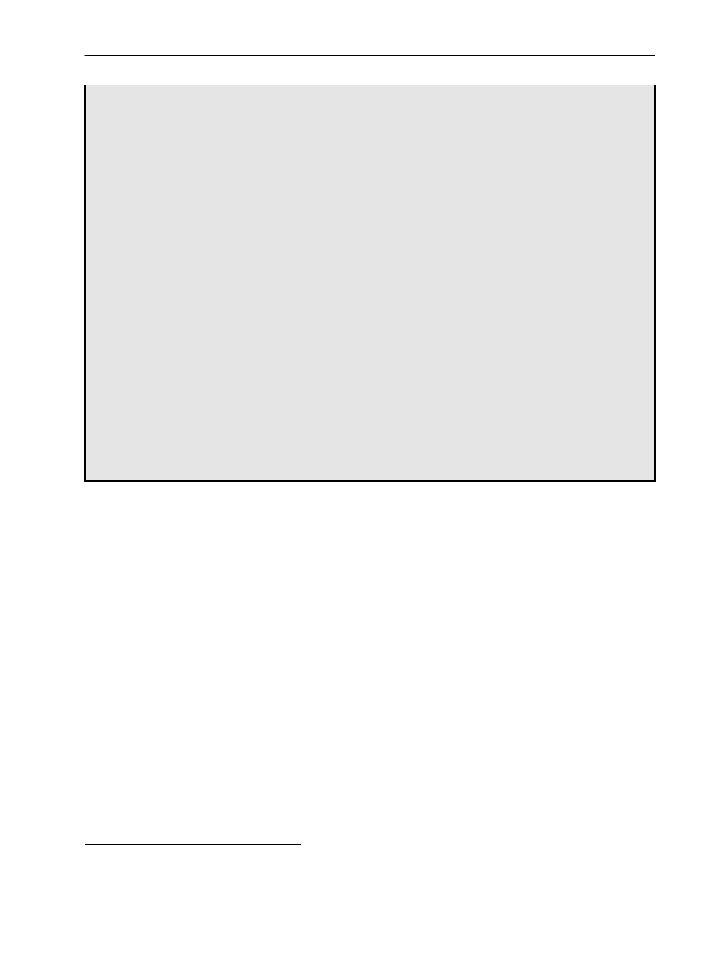
1 1 4
R o z d z i a 4
Aby zweryfikowa dziaanie skryptu, przy uyciu programu FTK Imager skopiowaem tablic
MFT z systemu i pobraem z niej odpowiednie dane przy uyciu omawianego ju wczeniej skryptu
mft.pl. Informacje dla pliku test.txt wyglday nastpujco (wszystkie czasy s wywietlone
w formacie UTC, czyli Zulu
6
):
70319 FILE Seq: 15 Link: 1 0x38 3 Flags: 1
0x0010 96 0 0x0000 0x0000
M: Sat Mar 21 14:06:57 2009 Z
A: Tue May 31 01:14:22 2011 Z
C: Tue May 31 01:14:23 2011 Z
B: Tue Feb 28 11:59:59 2006 Z
0x0030 112 0 0x0000 0x0000
FN: test.txt Parent Ref: 67947 Parent Seq: 49
M: Mon May 30 21:36:12 2011 Z
A: Mon May 30 21:36:12 2011 Z
C: Mon May 30 21:36:12 2011 Z
B: Mon May 30 21:36:12 2011 Z
0x0080 48 0 0x0000 0x0018
Pierwszy zestaw znaczników
MACB
zosta pobrany z atrybutu
$SIA
, a drugi zestaw z atrybutu
$FNA
. Jak wida, znaczniki czasu pobrane z atrybutu
$SIA
odpowiadaj rezultatom zwróconym
przez funkcj
stat()
(oczywicie po odpowiednim przeliczeniu rónic czasu wynikajcych z rónych
stref czasowych), podczas gdy znaczniki z atrybutu
$FNA
reprezentuj oryginalne wartoci znaczników
MACB
tego pliku.
Mechanizm tunelowania w systemie plików
Kolejnym zagadnieniem związanym z systemem plików komputerów działających pod
kontrolą systemu Windows, które może mieć znaczący wpływ na wartości znaczników
MACB
plików obserwowane podczas analizy, jest tunelowanie systemu plików (ang. file system
tunneling). Mechanizm ten jest spotykany zarówno w systemie FAT (ang. File Allocation Ta-
ble), jak i NTFS (ang. New Technology File System) i został szczegółowo opisany w artykule
KB172190 bazy wiedzy firmy Microsoft (patrz strona http://support.microsoft.com/kb/172190).
Pojęcie tunelowania systemu plików odnosi się do faktu, że jeżeli w ciągu określonego czasu
od momentu usunięcia danego pliku (domyślnie jest to 15 sekund) zostanie utworzony no-
wy plik o takiej samej nazwie, to rekord w tabeli plików (FAT lub MFT) należący do starego,
usuniętego pliku zostanie ponownie użyty i przypisany do nowo utworzonego pliku. Inaczej
mówiąc, jeżeli na przykład usuniesz plik o nazwie mójplik.txt (lub zmienisz jego nazwę) i za-
raz po tym utworzysz nowy plik o takiej samej nazwie (albo zmienisz nazwę innego pliku na
nazwę, jaką miał usunięty plik), to rekord w tablicy plików reprezentujący usunięty plik zo-
stanie ponownie wykorzystany dla nowego pliku, dzięki czemu dla nowego pliku zostanie za-
chowana data utworzenia oryginalnego, usuniętego pliku. Zgodnie z artykułem KB172190 bazy
6
Czas UTC (ang. Universal Time Coordinated) jest używany w nawigacji lotniczej i morskiej, gdzie jest
znany pod swoją wojskową nazwą Zulu Time (Zulu w alfabecie fonetycznym odpowiada literze z,
oznaczającej południk zerowy przebiegający przez londyńską dzielnicę Greenwich) — przyp. tłum.
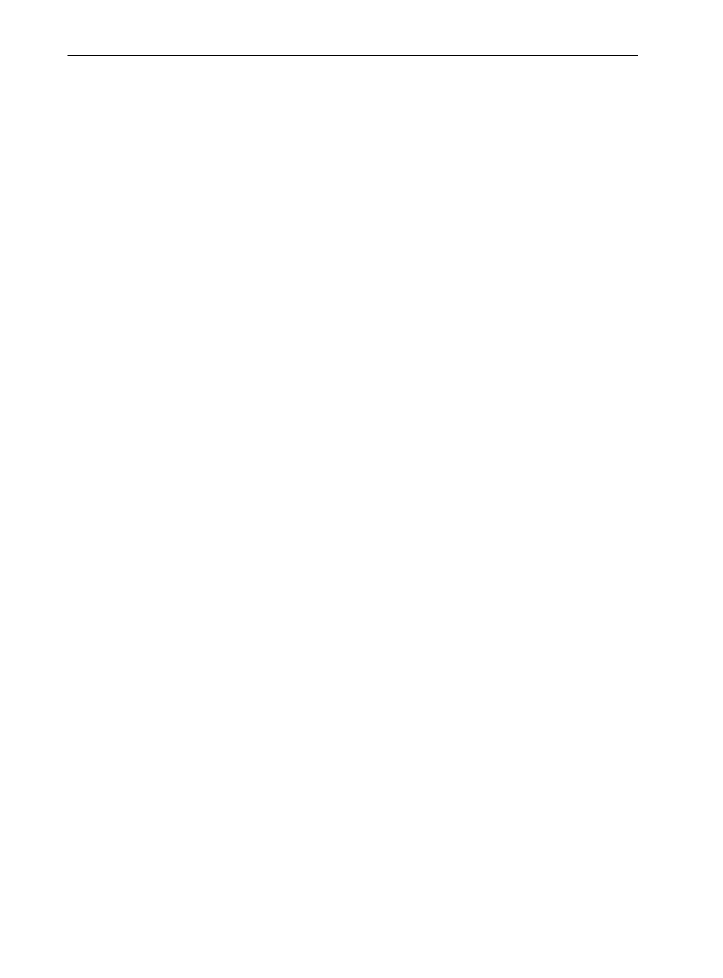
A n a l i z a s y s t e m u p l i k ó w
1 1 5
wiedzy firmy Microsoft taki mechanizm tunelowania został zaimplementowany w celu zacho-
wania kompatybilności wstecznej ze starszymi, 16-bitowymi aplikacjami systemu Windows,
które korzystały z mechanizmu bezpiecznego zapisu plików na dysku (ang. safe save).
Aby zilustrować działanie mechanizmu tunelowania systemu plików, utworzyłem na moim
komputerze, działającym pod kontrolą systemu Windows XP SP3, plik o nazwie test3.txt
zajmujący 31 bajtów i odczekałem kilka dni. Znaczniki czasu z atrybutu
$SIA
tego pliku, od-
czytane za pomocą funkcji
stat()
języka Perl, wyglądały następująco (w formacie UTC):
c:\temp\test3.txt 31 bytes
Creation Time: Mon May 30 21:41:48 2011 UTC
Last Access : Mon May 30 21:41:48 2011 UTC
Last Write : Mon May 30 21:41:48 2011 UTC
Następnie usunąłem plik test3.txt i natychmiast (w ciągu maksymalnie 15 sekund) ponow-
nie utworzyłem plik o takiej nazwie, wykonując z poziomu konsoli polecenie
echo
(na przy-
kład
echo "A tunnel test" > test3.txt
). Nowa wersja pliku test3.txt zajmuje 18 bajtów,
a znaczniki czasu nowego pliku wyglądają następująco (jak poprzednio w formacie UTC):
c:\temp\test3.txt 18 bytes
Creation Time: Mon May 30 21:41:48 2011 UTC
Last Access : Fri Jun 3 20:39:18 2011 UTC
Last Write : Fri Jun 3 20:39:18 2011 UTC
Jak łatwo zauważyć, data utworzenia nowego pliku jest identyczna z datą utworzenia ory-
ginalnego pliku test3.txt, mimo że jego nowa wersja została „utworzona” 3 czerwca 2011 roku.
Aby zweryfikować to zachowanie, za pomocą programu FTK Imager wyeksportowałem tabli-
cę MFT tego dysku i „przepuściłem” ją przez skrypt mft.pl. Wartości znaczników
MACB
z atrybu-
tów
$SIA
i
$FNA
były następujące:
39630 FILE Seq: 60 Link: 1 0x38 3 Flags: 1
0x0010 96 0 0x0000 0x0000
M: Fri Jun 3 20:39:18 2011 Z
A: Fri Jun 3 20:39:18 2011 Z
C: Fri Jun 3 20:39:18 2011 Z
B: Mon May 30 21:41:48 2011 Z
0x0030 112 0 0x0000 0x0000
FN: test3.txt Parent Ref: 67947 Parent Seq: 49
M: Fri Jun 3 20:39:18 2011 Z
A: Fri Jun 3 20:39:18 2011 Z
C: Fri Jun 3 20:39:18 2011 Z
B: Mon May 30 21:41:48 2011 Z
Jak widać, czas utworzenia pliku (znacznik
B
) w obu atrybutach,
$SIA
i
$FNA
, odpowiada
czasowi utworzenia oryginalnego pliku, podczas gdy pozostałe znaczniki (
MAC
) zostały zmo-
dyfikowane i odpowiadają czasowi utworzenia nowego pliku. Pamiętaj, w tym przykładzie
utworzyłem z poziomu wiersza poleceń nowy plik — po utworzeniu pliku nie próbowałem
go otwierać (co mogłoby zmienić znacznik czasu ostatniego dostępu do pliku) ani w żaden
sposób modyfikować.
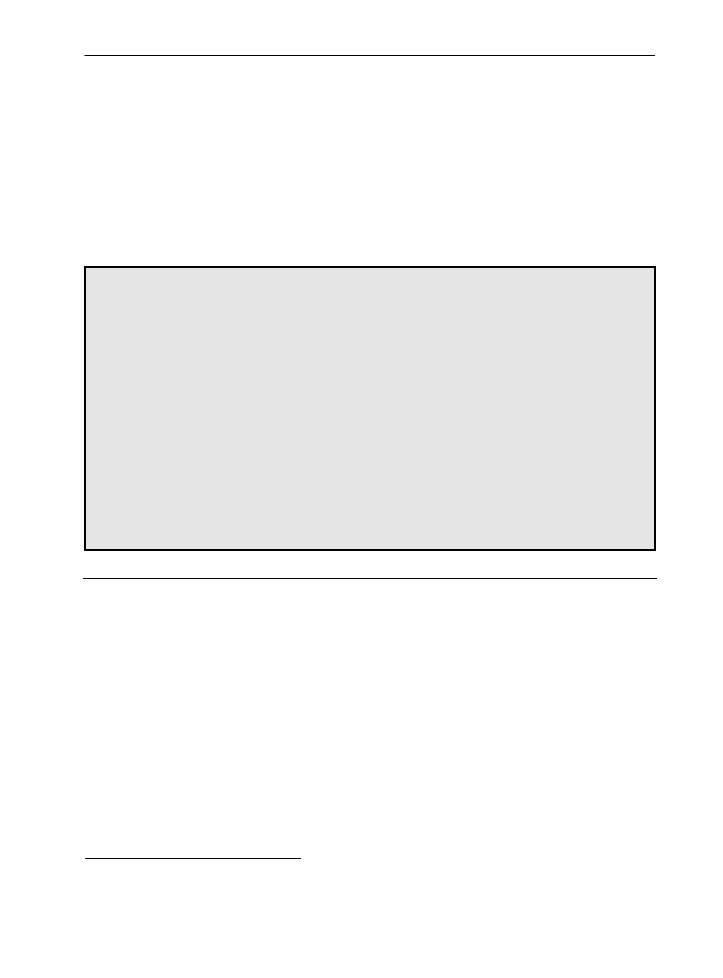
1 1 6
R o z d z i a 4
W praktyce wielokrotnie przekonywałem się, że zagadnienia, które omawialiśmy do tej
pory w tym rozdziale, mają ogromne znaczenie podczas ustalania czasu utworzenia plików
w systemach będących przedmiotem analizy śledczej czy powłamaniowej. Poprzez porówny-
wanie znaczników czasu utworzenia, zapisanych w atrybutach
$SIA
i
$FNA
podejrzanych pli-
ków, bardzo często udawało mi się znaleźć wyraźne ślady wskazujące na próby ukrycia takich
plików wśród innych plików systemowych i utrudnienia ich analizy. Całe zagadnienie stanie
się łatwiejsze do zrozumienia, kiedy przeczytasz rozdział 7., w którym będziemy się zajmować
analizą zdarzeń w osi czasu (ang. timeline analysis).
UWAGA
Indeksy $I30 w systemie plików NTFS
26 wrzenia 2011 roku Chad Tilbury, instruktor SANS, zamieci na swoim blogu wpis zatytuowany
NTFS $I30 Index Attributes (patrz strona http://forensicmethods.com/ntfs-index-attribute; artyku
ten zosta zamieszczony kilka dni wczeniej na blogu SANS Forensic
7
). Chad wykona kawa
naprawd dobrej roboty, opisujc atrybuty indeksu oraz sposoby ich analizy i wykorzystania do
identyfikacji nazw usunitych plików. W praktyce bardzo czsto zdarza si, e po zainfekowaniu
komputera pliki zoliwego oprogramowania s usuwane, czy to przez napastnika, czy nawet
nieumylnie przez administratora lub uytkownika próbujcego ratowa system. Atrybuty indeksu
mog wskaza usunite pliki i dostarczy informacji o ich znacznikach
MACB
— jak opisuje
Chad w swoim artykule, znaczniki czasu w atrybutach indeksu s bardzo podobne do tych,
jakie moemy znale w atrybucie
$FNA
rekordu MFT. Chad pokazuje równie zastosowanie
skryptu indexparse.py, napisanego w jzyku Python przez Williego Ballenthina, speniajcego
rol parsera atrybutów indeksu. Wicej szczegóowych informacji na temat skryptu znajdziesz
na stronie http://www.williballenthin.com/forensics/indx/index.html.
DZIENNIKI ZDARZE SYSTEMOWYCH
System Windows może rejestrować wiele różnych zdarzeń w dziennikach zdarzeń systemo-
wych (ang. Event Logs). Liczba i rodzaj rejestrowanych zdarzeń zależy od konfiguracji zasad
inspekcji komputera (ang. audit configuration) — sposoby określania bieżącej konfiguracji za-
sad inspekcji analizowanego systemu będziemy bardziej szczegółowo omawiać w rozdziale 5.
Pliki dzienników zdarzeń w systemach Windows 2000, Windows XP oraz Windows 2003
zawierają rekordy zdarzeń zapisane w dobrze udokumentowanym formacie binarnym (patrz
strona http://msdn.microsoft.com/en-us/library/aa363646(v=VS.85).aspx). Zgodnie z defini-
cją formatu w nagłówku każdego rekordu znajduje się specyficzny ciąg bajtów zwany „ma-
giczną liczbą” (ang. magic number), który w jednoznaczny sposób wyróżnia kolejne rekordy
pliku (włącznie z rekordem nagłówka pliku, zawierającym informacje o samym dzienniku
zdarzeń), tak jak to zostało przedstawione na rysunku 4.2.
7
Patrz strona http://computer-forensics.sans.org/blog/2011/09/20/ntfs-i30-index-attributes-evidence-of-
-deleted-and-overwritten-files — przyp. tłum.
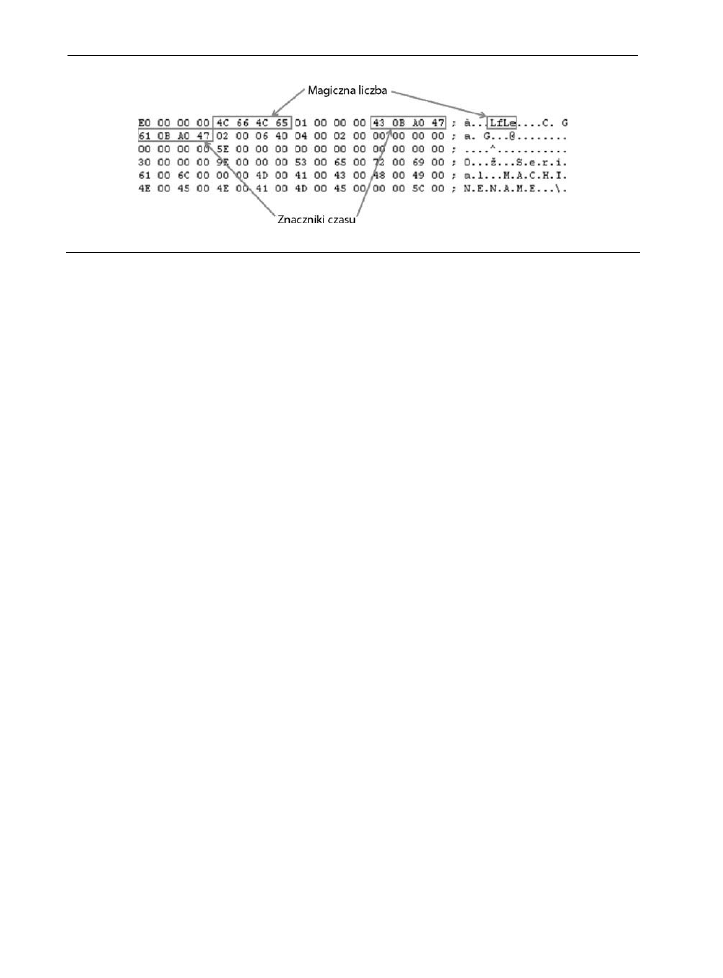
A n a l i z a s y s t e m u p l i k ó w
1 1 7
RYSUNEK 4.2.
Fragment rekordu dziennika zdarze systemu Windows XP
Jak to zostało przedstawione na rysunku 4.2, ciąg znaków
LfLe
, czyli magiczna liczba re-
kordu dziennika zdarzeń, może być wykorzystany do identyfikacji poszczególnych rekordów
w dzienniku zdarzeń. 4 bajty danych poprzedzające magiczną liczbę rekordu (na rysunku 4.2
wspomniane cztery bajty reprezentują wartość
0xE0
) określają rozmiar rekordu wyrażony
w bajtach. Taka informacja jest bardzo istotna nie tylko podczas parsowania pliku dziennika
zdarzeń na poziomie binarnym i wyodrębniania z pliku poszczególnych rekordów przy uży-
ciu różnych narzędzi (w tym własnych skryptów), ale również może być wykorzystana do
wyszukiwania i wyodrębniania rekordów dziennika zdarzeń ze zbiorów danych niemających
wyraźnie zaznaczonej struktury, takich jak niealokowana przestrzeń dysku twardego czy plik
wymiany, o których będziemy mówić nieco dalej w tym rozdziale.
Bardzo często zdarza się, że po wyodrębnieniu plików dzienników zdarzeń systemowych
z utworzonego wcześniej binarnego obrazu dysku próba otwarcia takich plików w przeglą-
darce dziennika zdarzeń (ang. Event Viewer; w polskiej wersji systemu Windows XP pro-
gram ten nosi nazwę Podgląd zdarzeń) kończy się wyświetleniem komunikatu o błędzie, in-
formującego, że plik dziennika zdarzeń jest „uszkodzony”. Najczęściej jednak w takiej sytuacji
plik dziennika nie jest uszkodzony, a prawdziwa przyczyna pojawienia się takiego komunikatu
jest związana z brakiem niektórych bibliotek DLL na komputerze, na którym przeprowadzamy
analizę pliku. Aby sobie poradzić z tym problemem, napisałem kilka własnych narzędzi, które
pozwalają na wydobycie z pliku dziennika zdarzeń informacji niezbędnych do przeprowa-
dzenia jego analizy. Pierwszym z tych narzędzi jest napisany w języku Perl skrypt evtrpt.pl,
który zbiera informacje o samych rekordach zdarzeń, takie jak częstość występowania po-
szczególnych rodzajów zdarzeń generowana według źródeł oraz identyfikatorów zdarzeń (ang.
event ID). Poniżej zamieszczam fragment wyników działania tego skryptu dla dziennika zda-
rzeń aplikacji (plik AppEvent.evt):
Source Event ID Count
------- ------- ------
SecurityCenter 1800 2
SecurityCenter 1807 192
Symantec AntiVirus 12 17
Symantec AntiVirus 14 17
Symantec AntiVirus 16 12
Symantec AntiVirus 53 3
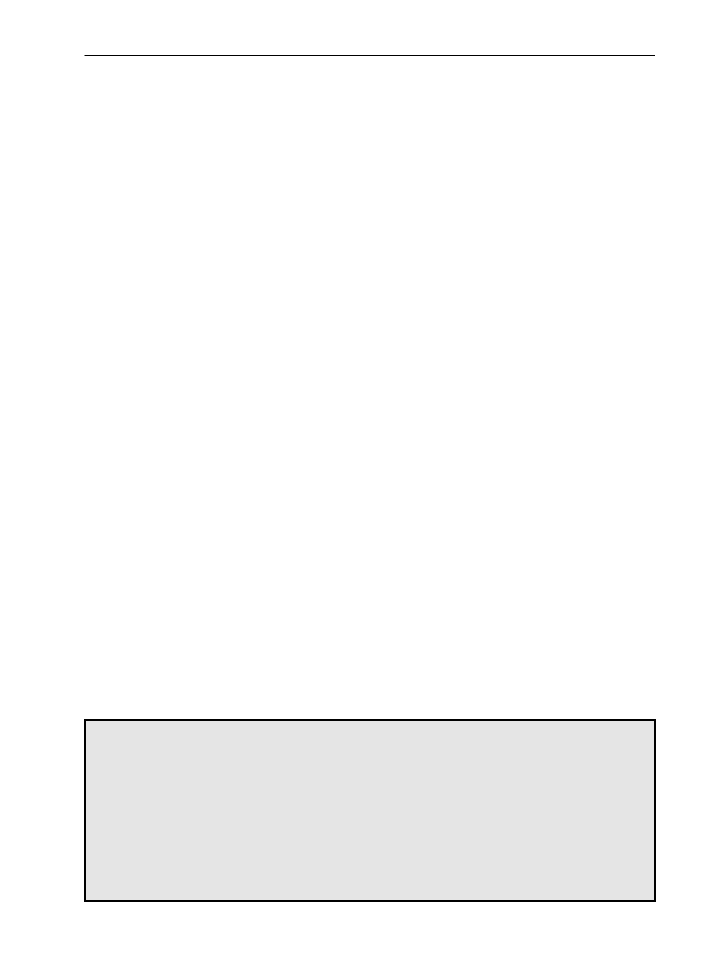
1 1 8
R o z d z i a 4
Taki zestaw informacji pozwala na oszacowanie typów i liczby zdarzeń zapisanych w da-
nym pliku dziennika. Jest to dobry sposób na szybką ocenę zawartości dziennika zdarzeń
i sprawdzenie, czy w dzienniku zdarzeń znajdują się takie czy inne zdarzenia, które mogą mieć
znaczenie dla przeprowadzanej analizy. Informacja o liczbie zdarzeń poszczególnych typów
może być również przydatna do wielu innych celów. Na przykład jeżeli przeprowadzam analizę
systemu związaną ze złośliwym oprogramowaniem i w dzienniku zdarzeń widzę szereg rekor-
dów, których źródłem jest Symantec AntiVirus, to wiem, że taka aplikacja była zainstalowana
w badanym systemie, co może mieć istotne znaczenie dla przeprowadzanej analizy. Taka infor-
macja może być szczególnie przydatna w sytuacji, kiedy chciałbym zamontować binarny obraz
dysku jako kolejny dysk twardy w moim systemie i wykonać pełny skan jednym z programów
antywirusowych (w ramach jednego z etapów procesu wykrywania złośliwego oprogramowania,
o którym będziemy mówili w rozdziale 6.). W takiej sytuacji, znając zainstalowany wcześniej
program antywirusowy, mogę do wykonania skanu użyć innego programu. Analizę dzienni-
ków zdarzeń zazwyczaj rozpoczynam od sprawdzenia ustawień zasad inspekcji komputera
(ang. audit policy), aby przekonać się, jakich rekordów zdarzeń mogę się spodziewać w dzien-
niku. Z drugiej strony zdarzają się sytuacje, gdy na przykład pomimo że rejestrowanie zda-
rzeń związanych z logowaniem do systemu zostało włączone w ustawieniach zasad inspek-
cji komputera, to system był włączony przez długi czas z otwartą konsolą i nikt nie musiał się do
niego logować. W takiej sytuacji oczywiście w dzienniku Zabezpieczenia (ang. Security Event Log)
nie było żadnych zdarzeń związanych z logowaniem nowych użytkowników.
Skrypt evtrpt.pl podaje również informacje na temat zakresu dat, jaki obejmuje badany
dziennik zdarzeń, na przykład:
Date Range (UTC)
Thu Jan 18 12:41:04 2007 to Thu Feb 7 13:39:25 2008
Informacja o zakresie dat może być również bardzo użyteczna. Bardzo często zdarzało się,
że byłem proszony o dostarczenie informacji o tym, którzy użytkownicy logowali się do sys-
temu danego dnia lub w podanych ramach czasowych. Dzięki skryptowi evtrpt.pl mogłem
szybko sprawdzić, czy w danym dzienniku zdarzeń znajdę jakieś rekordy z interesującego
mnie okresu, czy też powinienem podarować sobie analizę dzienników zdarzeń i skon-
centrować się na analizie artefaktów pochodzących z innych źródeł.
UWAGA
Logi programów antywirusowych
Wikszo powszechnie uywanych programów antywirusowych generuje takie czy inne rodzaje
logów. Wiele z nich jest zapisanych w prostym formacie tekstowym, dziki czemu mona je w atwy
sposób przeglda i analizowa, zwaszcza jeeli uda Ci si zaimportowa taki plik do programu
Excel. Bardzo czsto programy antywirusowe zapisuj równie swoje rekordy w dzienniku zdarze
aplikacji (ang. Application Event Log), aczkolwiek czasami taka opcja musi dopiero zosta wczona
przez uytkownika. Zdarza si równie i tak, e program antywirusowy zapisuje wszystko w swoich
logach i nie pozostawia adnego ladu w dzienniku zdarze aplikacji.
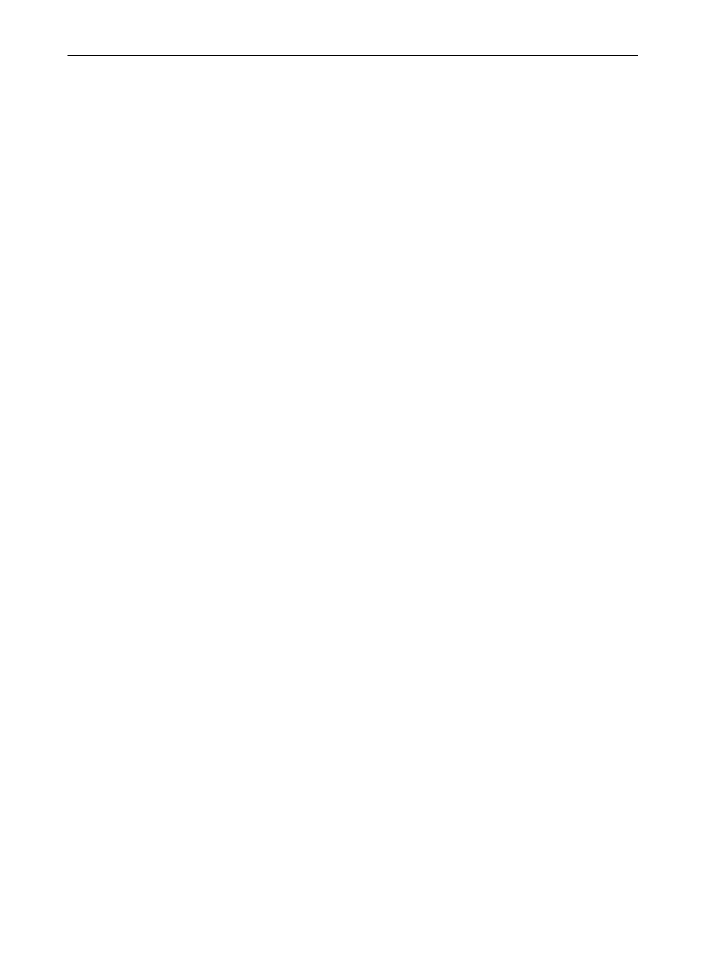
A n a l i z a s y s t e m u p l i k ó w
1 1 9
Kolejnym narzędziem, którego bardzo często używam do parsowania rekordów dzienni-
ków zdarzeń systemowych, jest napisany w języku Perl skrypt evtparse.pl, analizujący zawar-
tość plików dzienników zdarzeń na poziomie binarnym, lokalizujący poszczególne rekordy
i wyodrębniający je bez wywoływania jakichkolwiek funkcji Windows API. Takie podejście
do zagadnienia ma kilka niewątpliwych zalet, a jedną z najważniejszych jest to, że nie musisz
się przejmować faktem, iż plik dziennika zdarzeń wydaje się „uszkodzony”, co często zdarza
się w przypadku narzędzi wykorzystujących standardowe funkcje API systemu Windows.
Kolejną zaletą jest to, że skrypty w języku Perl nie są zależne od platformy, na której działają,
dzięki czemu możesz bez problemu uruchamiać takie skrypty na komputerach pracujących
pod kontrolą systemu Windows, Linux czy nawet Mac OS X. Skrypt evtparse.pl potrafi zapi-
sywać wyniki działania w formacie CSV (jest on bardzo wygodny, jeżeli chcesz analizować
wyniki działania w programie Excel) lub formacie TLN, wykorzystywanym do analizy zda-
rzeń w osi czasu (ang. timeline analysis), której zagadnienia będziemy szczegółowo omawiać
w rozdziale 7.
Wyodrębnienie rekordów z dziennika zdarzeń to jednak dopiero połowa sukcesu. W in-
ternecie możesz znaleźć cały szereg doskonałych źródeł dostarczających szczegółowych infor-
macji na temat tego, co poszczególne zdarzenia mogą znaczyć i jak należy je interpretować
zarówno osobno, jak i w powiązaniu z innymi zdarzeniami. Jednym z moich ulubionych
źródeł informacji o zdarzeniach jest portal EventID (patrz strona http://www.eventid.net/).
Roczny abonament w wysokości 24 dolarów naprawdę nie jest wygórowany, a w zamian
po zalogowaniu się do portalu pozwala nie tylko na wyszukiwanie i przeglądanie szczegóło-
wych informacji o zdarzeniach związanych z systemami operacyjnymi firmy Microsoft, ale
również na uczestniczenie w dyskusjach z innymi użytkownikami (zwykle są to admini-
stratorzy różnych systemów) na temat sytuacji i problemów, z jakimi zetknęli się w swoich
środowiskach. Warto również wspomnieć, że informacje o poszczególnych zdarzeniach
zawierają łącza prowadzące do odpowiednich artykułów z bazy wiedzy Microsoft, gdzie
możesz znaleźć dodatkowe dane. Jeżeli poszukujesz informacji na temat zdarzeń genero-
wanych przez określone aplikacje, to najlepiej sprawdzić w dokumentacji programu lub na
stronie jego producenta, gdzie różnego rodzaju blogi i fora mogą stanowić prawdziwą ko-
palnię wiedzy w tym zakresie.
Kolejnym ciekawym źródłem informacji na temat zdarzeń, które możesz znaleźć w dzienni-
ku Zabezpieczenia (ang. Security Event Log), jest portal Ultimate Windows Security Event Log
(patrz strona http://www.ultimatewindowssecurity.com/securitylog/encyclopedia/default.aspx).
Znajdziesz tam wyczerpującą listę zdarzeń wraz ze szczegółowymi objaśnieniami i wygodną
wyszukiwarką. Na stronie są zamieszczone opisy zdarzeń, które są generowane w systemach
Windows XP i Windows 2003, wraz z opisami ich odpowiedników w systemach Windows
Vista oraz Windows 2008.
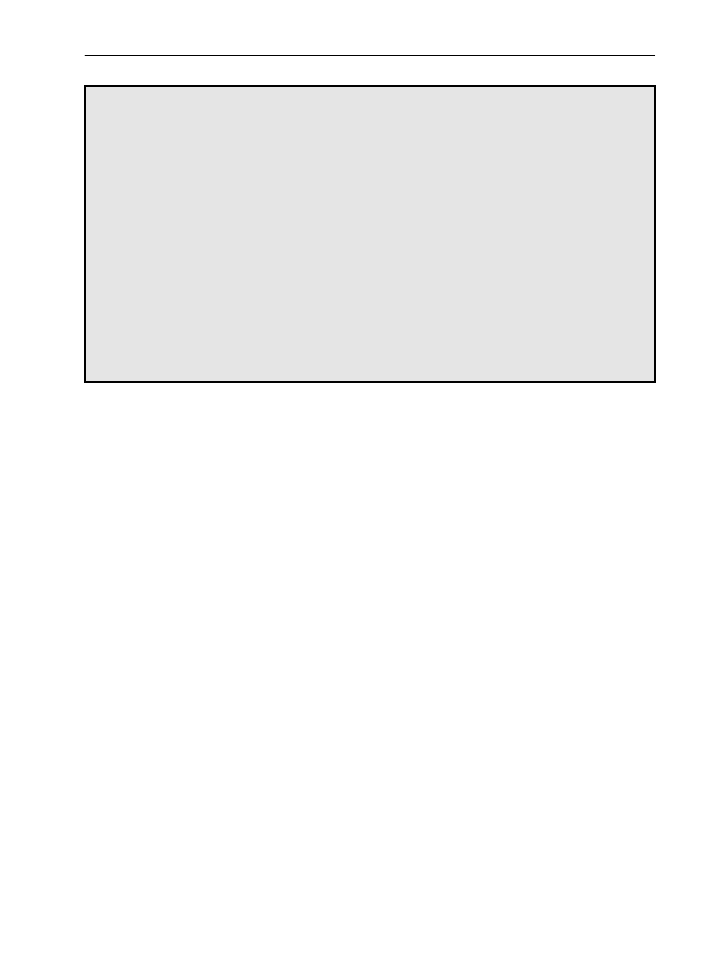
120
R o z d z i a 4
WSKAZÓWKA
Analiza dzienników zdarze
Przeprowadzajc analiz systemu Windows, nie mam przygotowanej z góry listy zdarze, których
poszukuj w kadym przypadku. Zazwyczaj szukam zdarze, które z takiego czy innego powodu
mog by zwizane z celami prowadzonego dochodzenia lub ekspertyzy. Lista poszukiwanych
zdarze jest równie mocno uzaleniona od biecych ustawie zasad inspekcji analizowanego
systemu. Podczas mojej pracy bardzo czsto spotykaem si z systemami z domylnie, fabrycznie
ustawionymi zasadami inspekcji (lub z minimalnymi odstpstwami od ustawie domylnych),
ale zdarzay si równie systemy, w których zasady inspekcji byy znaczco zmodyfikowane
(na przykad uytkownik zmienia domylny rozmiar plików dzienników zdarze systemowych).
Kiedy miaem nawet okazj analizowa komputer dziaajcy pod kontrol systemu Windows
XP, na którym oprócz wielu innych ustawie, wcznie z rejestrowaniem zakoczonych zarówno
porak, jak i sukcesem prób logowania, bya wczona opcja ledzenia procesów (ang. Process
Tracking). W tym konkretnym przypadku cele analizy wymagay odtworzenia penej aktywnoci
systemu w osi czasu (o czym bdziemy mówi w rozdziale 7.) i takie dodatkowe informacje
z dziennika zdarze systemowych okazay si bezcenne.
Dzienniki zdarzeń systemowych nie zawsze są jedynym źródłem informacji na temat re-
kordów zdarzeń w systemie. Poszczególne rekordy dzienników zdarzeń możesz również znaleźć
w innych miejscach, takich jak systemowy plik wymiany (ang. pagefile) czy niealokowane
przestrzenie na dysku (ang. unallocated space). Kiedyś miałem okazję analizować system, gdzie
w dziennikach zdarzeń systemowych było zapisanych bardzo niewiele rekordów, a w dzienniku
Zabezpieczenia (ang. Security Event Log) znalazłem rekord zdarzenia o identyfikatorze 517,
który wskazywał, że zawartość dzienników zdarzeń systemowych została wyczyszczona przez
użytkownika. W takiej sytuacji jednym z etapów mojej analizy była próba odzyskania usu-
niętych rekordów zdarzeń. Aby to zrobić, najpierw przy użyciu narzędzia o nazwie blkls.exe,
będącego częścią pakietu SleuthKit (patrz strona http://www.sleuthkit.org/) wyeksportowałem
do postaci osobnego pliku całą niealokowaną przestrzeń dyskową z binarnego obrazu anali-
zowanego systemu. Następnie załadowałem nowo utworzony plik do programu BinText
(patrz strona http://www.mcafee.com/us/downloads/free-tools/bintext.aspx) i zapisałem listę zlo-
kalizowanych ciągów znaków w osobnym pliku tekstowym. Kolejnym etapem było napisanie
w języku Perl prostego skryptu, który przeszukiwał zawartość tego pliku tekstowego i wyszu-
kiwał wszystkie wiersze zawierające „magiczny” ciąg znaków
LfLe
, identyfikujący rekordy
dziennika zdarzeń. Program BinText oprócz znalezionego ciągu znaków podaje również jego
położenie w pliku (offset) — podobną funkcjonalność po użyciu opcji
-o
ma program strings.exe,
będący częścią dobrze znanego pakietu SysInternals (program możesz pobrać ze strony
http://technet.microsoft.com/en-us/sysinternals/bb897439).
Dla każdego odnalezionego przez program BinText ciągu znaków
LfLe
skrypt pobierał
jego położenie w pliku niealokowanej przestrzeni dyskowej (offset), „cofał się” o 4 bajty (war-
tość typu
DWORD
) i odczytywał rozmiar potencjalnego rekordu dziennika zdarzeń. Ponieważ
każdy rekord dziennika zdarzeń rozpoczyna się i kończy tą samą sekwencją 4 bajtów repre-
zentujących rozmiar rekordu, skrypt odczytywał liczbę bajtów odpowiadającą rozmiarowi
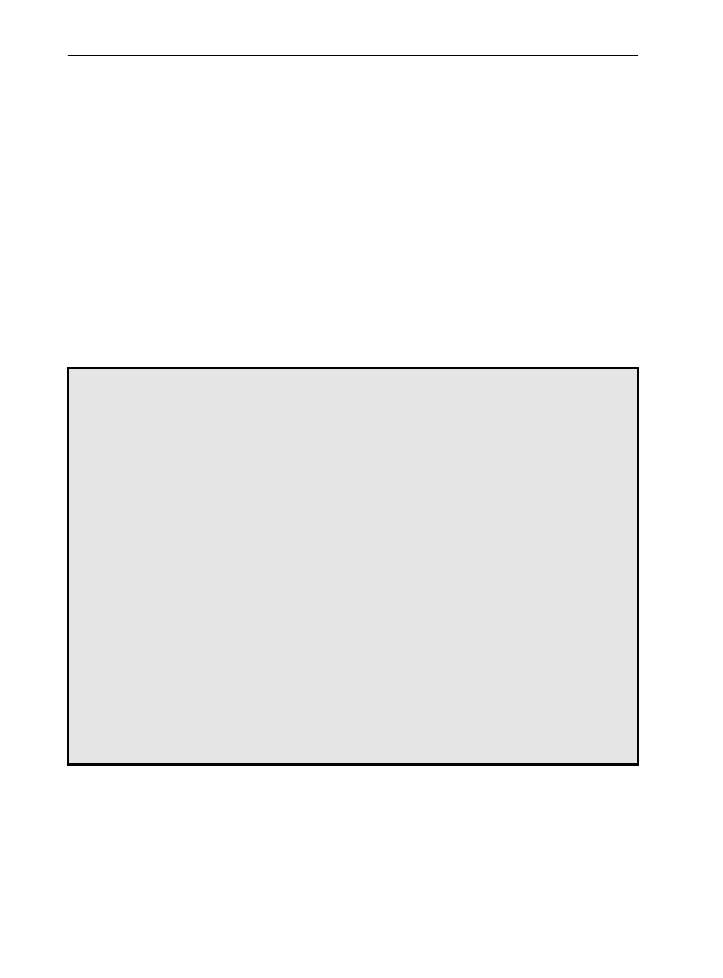
A n a l i z a s y s t e m u p l i k ó w
121
rekordu i sprawdzał, czy pierwsza i ostatnia wartość typu
DWORD
jest taka sama. Jeżeli tak, od-
naleziony ciąg bajtów był oznaczany jako poprawny rekord dziennika zdarzeń, wyodrębniany
z pliku i analizowany (parsowany) pod kątem zawartości. Używając opisanej powyżej tech-
niki, odnalazłem i wyodrębniłem ponad 330 rekordów usuniętych z dzienników zdarzeń.
Innym sposobem na zrealizowanie takiego zadania mogłoby być pewne zmodyfikowanie
skryptu evtrpt.pl lub evtparse.pl tak, aby przeszukiwał plik zawierający niealokowaną prze-
strzeń dyskową krokami co 4 bajty i w przypadku odnalezienia magicznego ciągu znaków
sprawdzał jego poprawność i w razie pozytywnej weryfikacji odczytywał i analizował odnale-
ziony rekord. Jak widać, może to być bardzo wartościowa technika, zwłaszcza w sytuacji, kiedy
musisz przygotować zestawienie aktywności systemu w osi czasu (ang. timeline analysis),
o czym będziemy mówić w rozdziale 7. Przedstawiając ten przykład, chciałem pokazać, w jaki
sposób znajomość różnych struktur danych w systemie Windows pozwala na odzyskiwa-
nie dodatkowych informacji mogących mieć kolosalne znaczenie dla prowadzonej analizy.
WSKAZÓWKA
Ciekawe artefakty
Jak ju wspominaem, zazwyczaj nie korzystam z gotowej listy identyfikatorów zdarze,
których poszukuj podczas kadej analizy systemu, poniewa kady przypadek jest inny
i finalna lista poszukiwanych zdarze jest w duej mierze determinowana przez cel prowadzonej
analizy. Istnieje jednak szereg zdarze, które mog by bardzo ciekawe w perspektywie analizy
ledczej i powamaniowej. Jednym z takich zdarze, o którym ju wczeniej wspominaem,
jest zdarzenie ID 517, wskazujce, e dziennik zdarze zosta wyczyszczony. Innym przykadem
ciekawego zdarzenia jest ID 7035 (ródem tego zdarzenia jest Service Control Manager),
które jest generowane przez niektóre usugi systemowe podczas uruchamiania systemu
Windows. Jeeli znajdziesz takie zdarzenia, wskazujce na wczenie usugi systemowej przez
uytkownika wiele godzin czy nawet dni po uruchomieniu systemu, moe to oznacza albo
wykonywanie przez uytkownika standardowych operacji zwizanych z zarzdzaniem systemem
operacyjnym, albo moe to by lad wskazujcy na przeamanie zabezpiecze systemu i prób
zainstalowania i uruchomienia zoliwego oprogramowania. Idmy dalej — administratorzy
w wielu firmach i organizacjach czsto wykorzystuj narzdzia takie jak psexec.exe (patrz strona
http://technet.microsoft.com/en-us/sysinternals/bb897553) lub podobne (na przykad rcmd.exe
firmy Microsoft) do uzyskiwania zdalnego dostpu do zarzdzanych systemów. Uycie takiego
narzdzia zazwyczaj powoduje zainstalowanie i uruchomienie zwizanej z nim usugi systemowej
dziaajcej w kontekcie uytkownika, który uruchomi takie narzdzie. Uruchomienie usugi
jest zwykle poprzedzane zdalnym zalogowaniem si do komputera (zdarzenie ID 540, typ 3
w dzienniku Zabezpieczenia).
Dziennik zdarze systemu Windows
W systemie Windows Vista firma Microsoft znacząco zmodyfikowała zarówno sposób reje-
strowania zdarzeń, rodzaje rejestrowanych zdarzeń, lokalizację plików dzienników zdarzeń,
jak i strukturę rekordów dzienników zdarzeń. Nowy mechanizm jest określany mianem
Dziennika systemu Windows (w odróżnieniu od Dziennika zdarzeń znanego z systemów
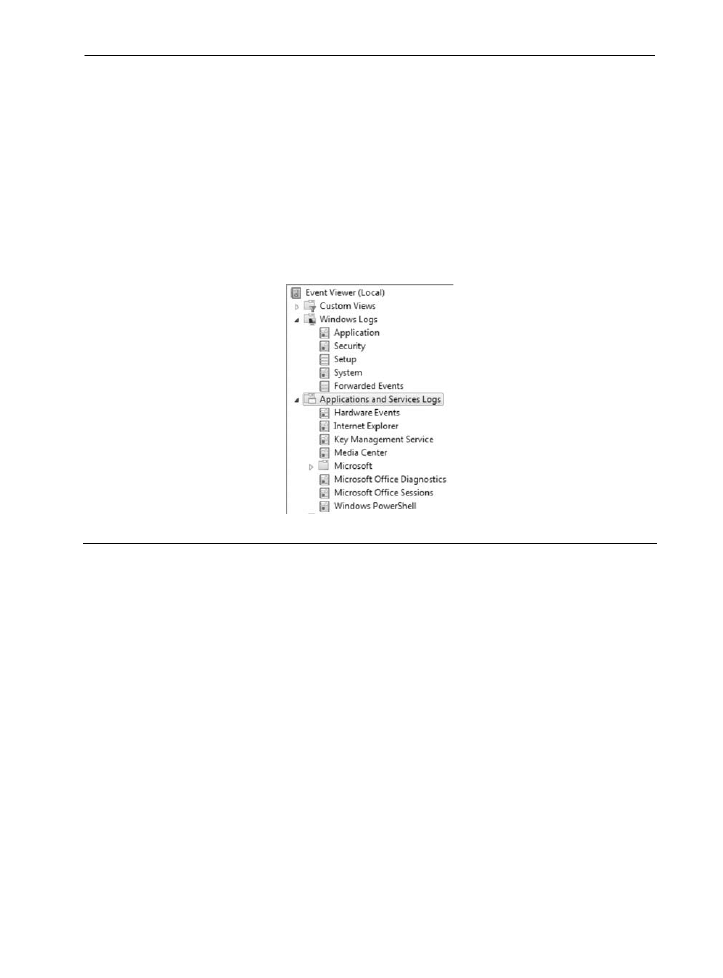
1 2 2
R o z d z i a 4
Windows XP i 2003). W systemach Windows Vista oraz Windows 7 pliki dziennika systemu
Windows są domyślnie przechowywane w folderze C:\Windows\system32\winevt\Logs i zapi-
sywane w binarnym formacie XML (ang. eXtensible Markup Language).
Przykładowo na komputerze działającym pod kontrolą domyślnie zainstalowanego systemu
Windows 7, na którym dodatkowo został zainstalowany pakiet MS Office 2007, znalazłem
w katalogu winevt\Logs 134 różne pliki z rozszerzeniem .evtx. Nowe dzienniki zdarzeń są
podzielone na dwie grupy: Dzienniki systemu Windows oraz Dzienniki aplikacji i usług. Na
rysunku 4.3 został przedstawiony fragment okna aplikacji Podgląd zdarzeń, pokazujący nowe
dzienniki.
RYSUNEK 4.3.
Dzienniki systemu Windows 7 widoczne w oknie aplikacji Podgld zdarze
Na rysunku 4.3 został zaprezentowany szereg nowych dzienników zdarzeń, które możesz
znaleźć w systemie Windows Vista czy Windows 7. Na przykład dzienniki Aplikacja (ang. Ap-
plication), System oraz Zabezpieczenia (ang. Security) odpowiadają znanym z systemu Windows
XP/2003 plikom dzienników kolejno AppEvent.evt, SysEvent.evt oraz SecEvent.evt. Dziennik
Zabezpieczenia (ang. Security) rejestruje bardzo wiele zdarzeń znanych wcześniej z systemu
Windows XP, włącznie z logowaniem i wylogowaniem się z systemu (oczywiście w zależności
od ustawień zasad inspekcji komputera). Warto jednak tutaj zwrócić uwagę na bardzo ważną
zmianę — wiele zdarzeń znanych z poprzednich wersji systemu otrzymało zupełnie nowe
identyfikatory. Na przykład w systemie Windows XP zdarzenie ID 528 oznaczało zalogowanie
się użytkownika do systemu — w przypadku systemu Windows 7 takie samo zdarzenie ma teraz
identyfikator 4624. Łatwo zauważyć, że różnica numeryczna pomiędzy tymi identyfikatorami
wynosi dokładnie 4096 — ta zasada sprawdza się dla większości zdarzeń dziennika Zabezpie-
czenia. Na portalu Ultimate Windows Security znajdziesz wyczerpującą listę zdarzeń dziennika
Zabezpieczenia, obejmującą zarówno rekordy zdarzeń systemu Windows XP, jak i Windows 7
(patrz strona http://www.ultimatewindowssecurity.com/securitylog/encyclopedia/default.aspx).
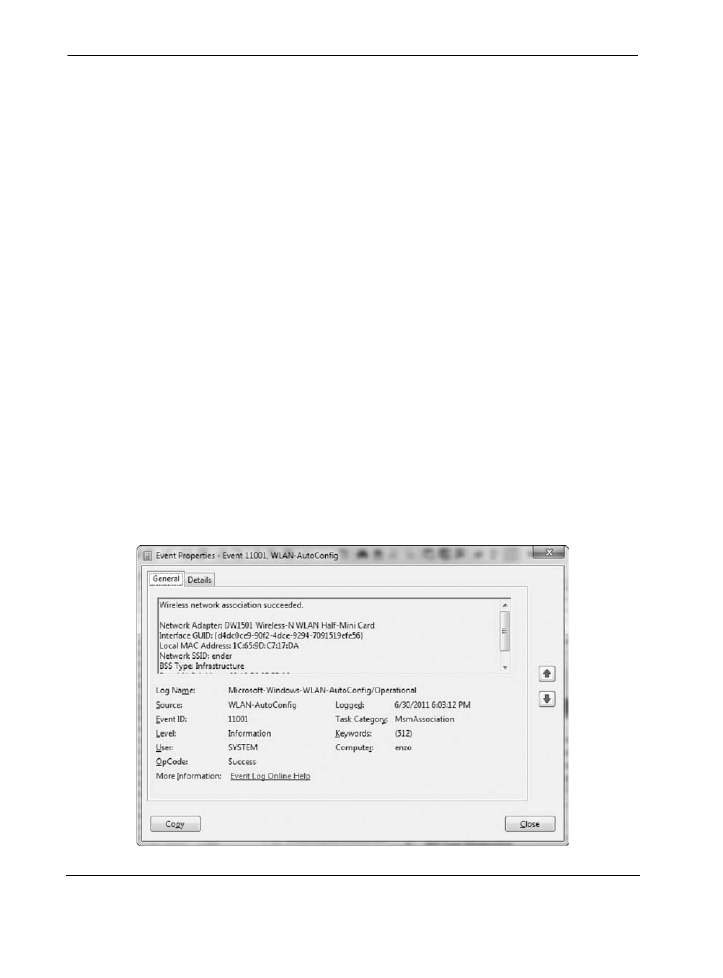
A n a l i z a s y s t e m u p l i k ó w
1 2 3
Na rysunku 4.3 są widoczne również takie dzienniki jak Ustawienia (ang. Setup) oraz
Zdarzenia przekazane (ang. Forwarded Events). Zgodnie z dokumentacją firmy Microsoft
dziennik Ustawienia zawiera informacje związane z konfiguracją aplikacji, aczkolwiek nawet
pobieżny przegląd zdarzeń tego dziennika pokazuje, że znajdują się tam również zdarzenia
związane ze statusem usługi Windows Update. Dziennik Zdarzenia przekazane jest dedyko-
wany do przechowywania zdarzeń przekazywanych z innych systemów.
Pozostałe dzienniki znajdują się w grupie Dzienniki aplikacji i usług i przechowują zda-
rzenia generowane przez niektóre aplikacje i usługi, zatem nie znajdziesz tutaj raczej zdarzeń
mających wpływ na funkcjonowanie całego systemu. Zdarzenia zapisywane w poszczególnych
dziennikach są podzielone na cztery kategorie: Operational, Admin, Analytic oraz Debug. Po
zainstalowaniu systemu Windows 7 z ustawieniami domyślnymi najczęściej będziesz się
spotykał ze zdarzeniami w kategoriach Operational oraz Admin, aczkolwiek od czasu do
czasu pojawi się również kategoria Analytic. Zdarzenia typu Admin są przeznaczone dla
użytkowników końcowych oraz administratorów systemu i dostarczają informacji, na pod-
stawie których administrator może rozwiązać problem, usunąć usterkę czy podjąć inną akcję.
Zdarzenia typu Operational są najczęściej wykorzystywane do wyszukiwania i diagnozowa-
nia problemów. Na przykład w dzienniku Microsoft-Windows-WLAN-AutoConfig/Operational
są zapisywane zdarzenia dostarczające informacji na temat kart sieciowych i sieci bezprzewo-
dowych, z którymi łączył się dany system, tak jak to zostało przedstawione na rysunku 4.4.
Informacje zapisane w rekordach takich zdarzeń mogą być bardzo przydatne nie tylko pod-
czas diagnozowania problemów, ale mogą również dostarczać bezcennych wskazówek anali-
tykowi prowadzącemu dochodzenie.
RYSUNEK 4.4.
Przykad zdarzenia zapisanego w dzienniku WLAN-AutoConfig/Operational
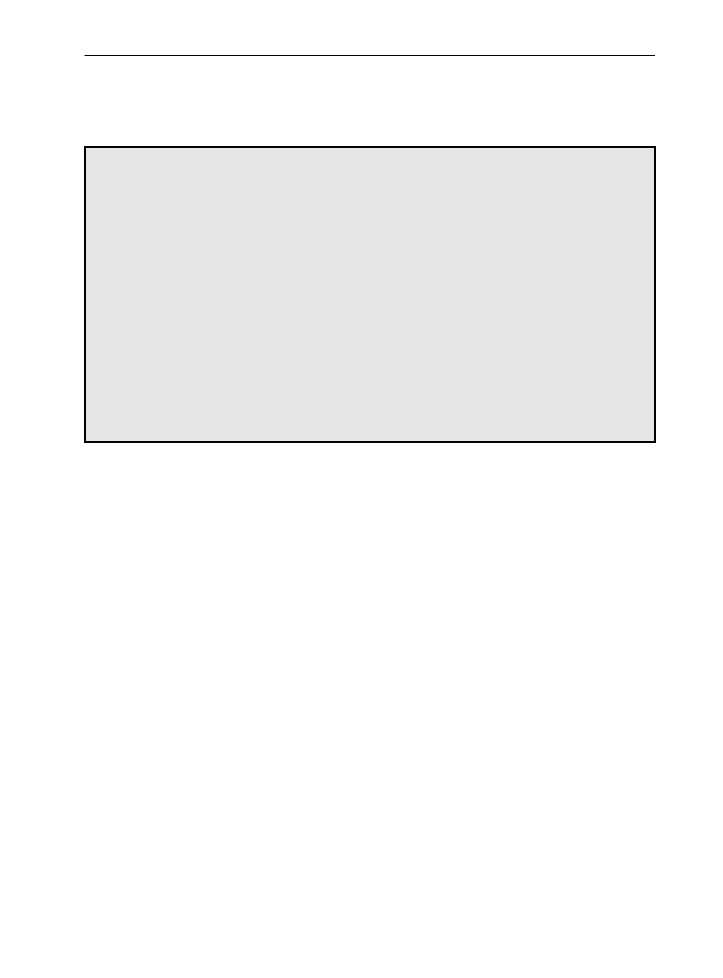
1 2 4
R o z d z i a 4
Dzienniki typu Debug i Analytic są przeznaczone dla deweloperów i wykorzystywane do
diagnozowania problemów, które nie mogą być rozwiązane samodzielnie przez użytkownika.
WSKAZÓWKA
Maszyny wirtualne i wirtualne dyski twarde
Podczas pracy nad t ksik wielokrotnie miaem okazj testowa wirtualne dyski twarde (ang. VHD
— Virtual Hard Disk), montujc je i odczajc od mojego systemu Windows 7 (patrz rozdzia 3.).
Warto zauway, e w dzienniku Microsoft-Windows-VHDMP/Operational moesz znale szereg
zdarze zwizanych z montowaniem plików dysków wirtualnych (zdarzenie o identyfikatorze ID 1)
oraz odczaniem takich dysków (zdarzenie o identyfikatorze ID 2). Z drugiej strony dziennik ten
jest przeznaczony wycznie do przechowywania zdarze zwizanych z dyskami VHD. W dzienniku
Microsoft-Windows-Virtual PC/Admin znajdziesz rekordy zdarze zwizanych z uyciem pakietu
Virtual PC do tworzenia i uruchamiania maszyn wirtualnych, wcznie z uyciem „trybu XP”,
czyli dedykowanej wirtualnej maszyny Windows XP, pozwalajcej na uruchamianie aplikacji,
które maj problemy z kompatybilnoci lub w ogóle nie chc dziaa w systemie Windows 7.
W tym dzienniku znajdziesz równie informacje o aplikacjach, które zostay zainstalowane w trybie
XP po uruchomieniu z poziomu systemu Windows 7. Oba dzienniki mog dostarczy analitykowi
wielu cennych informacji, zwaszcza jeeli poszukuje plików, których nie ma w systemie plików
Windows 7, ale które mogy znajdowa si na wirtualnym dysku twardym lub w maszynie wirtualnej.
No dobrze, a czy są jakieś inne metody odczytywania danych z dzienników systemu
Windows? Jednym ze sposobów, który bardzo dobrze sprawdził się w praktyce, jest zastoso-
wanie programu LogParser firmy Microsoft (patrz strona http://www.microsoft.com/en-us/
download/details.aspx?id=24659). Po zainstalowaniu programu można go użyć do analizy
zawartości plików dzienników zdarzeń wyeksportowanych z binarnego obrazu dysku albo
znajdujących się na zamontowanym wirtualnym dysku twardym. Po skopiowaniu plików
dzienników zdarzeń do jednego katalogu możesz użyć następującego polecenia do wyeks-
portowania wszystkich rekordów zdarzeń z wybranego dziennika zdarzeń:
logparser -i:evt -o:csv "SELECT * FROM D:\Case\System.evtx" > output.csv
Korzystając z tej metody, powinieneś pamiętać, że LogParser używa wywołań funkcji API
systemu Windows komputera, na którym jest zainstalowany. Z tego powodu, jeżeli pracujesz na
komputerze działającym pod kontrolą systemu Windows XP, nie będziesz mógł na przykład
wykorzystać go do analizy dzienników zdarzeń z systemu Windows Vista czy Windows 7, po-
nieważ funkcje API dzienników zdarzeń systemu Windows XP nie są kompatybilne z formatem
plików dzienników zdarzeń systemów Windows Vista i Windows 7. Analogicznie, jeżeli uży-
wasz komputera pracującego pod kontrolą systemu Windows Vista lub Windows 7, nie bę-
dziesz mógł użyć programu LogParser do analizy dzienników zdarzeń z systemów Windows
XP ani Windows 2003. Zapisywanie wyników działania programu w formacie CSV pozwala na
otwarcie takiego pliku w programie Excel i dalszą analizę jego zawartości oraz dodawanie
własnych uwag i komentarzy. Pliki danych zapisane w formacie CSV można również łatwo
wykorzystywać w innych programach i skryptach, o czym przekonasz się w rozdziale 7.
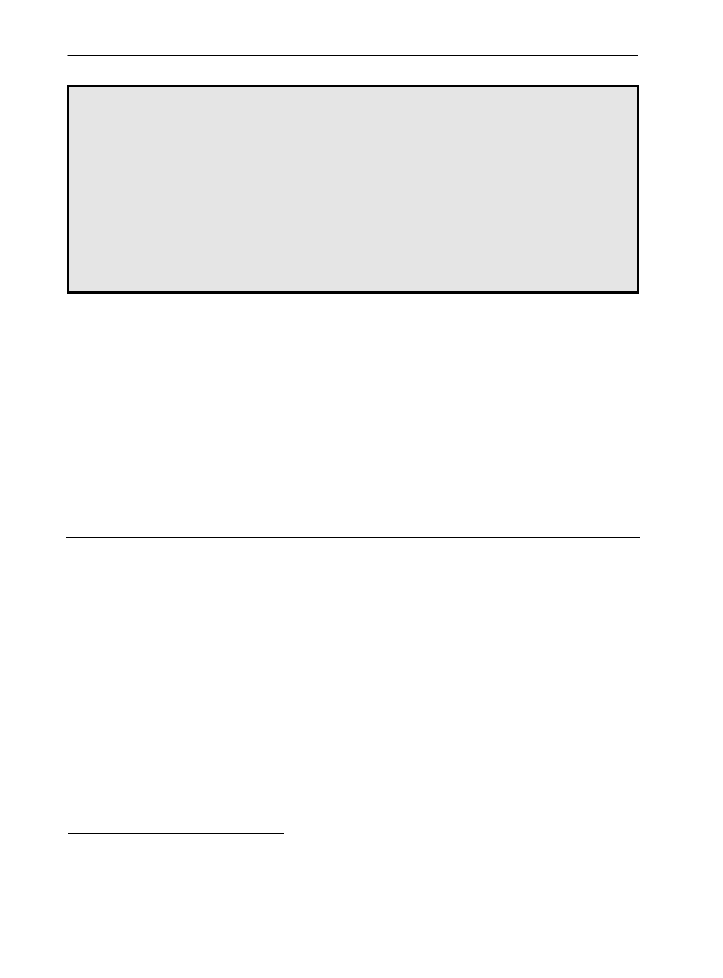
A n a l i z a s y s t e m u p l i k ó w
1 2 5
WSKAZÓWKA
Konwersja formatów plików dzienników zdarze
Jak ju wspomnielimy wczeniej, próba uycia programu LogParser zainstalowanego na
komputerze pracujcym pod kontrol systemu Windows 7 do analizy plików dzienników
zdarze z systemu Windows XP/2003 nie przyniesie niczego dobrego, chyba e wczeniej
dokonasz konwersji dziennika zdarze z formatu Windows XP na format Windows 7. Aby to
zrobi, powiniene uy narzdzia wevtutil.exe (wbudowane narzdzie systemu Windows 7)
i wykona polecenie przedstawione poniej (wstawiajc oczywicie odpowiednie nazwy plików
i ewentualnie cieki):
D:\tools>wevtutil epl appevent.evt appevent.evtx /lf:true
Andreas Schuster, którego blog możesz znaleźć na stronie http://computer.forensikblog.de/en/,
poświęcił bardzo wiele czasu i środków na badania nad rozpracowaniem formatu plików
Dziennika systemu Windows. Efektem jego pracy jest znakomita biblioteka funkcji i procedur
języka Perl oraz kolekcja narzędzi pozwalających na eksportowanie zdarzeń z dziennika.
W czasie kiedy pracowałem nad tą książką, najnowsza wersja biblioteki nosiła numer 1.08
8
.
W zależności od potrzeb możesz pobrać i zainstalować bibliotekę Andreasa lub skorzystać z na-
rzędzi, które mają już tę bibliotekę zaimplementowaną, takich jak na przykład wirtualna stacja
robocza SIFT (ang. SANS Investigative Forensic Toolkit), opracowana przez Roba Lee. W czasie
powstawania tej książki ze strony http://computer-forensics.sans.org/community/downloads
można było pobrać maszynę wirtualną ze stacją SIFT w wersji 2.1
9
.
FOLDER RECYCLE BIN
Firma Microsoft doskonale zdaje sobie sprawę z tego, że użytkownikom zdarza się popeł-
niać błędy, stąd systemy Windows mają wiele wbudowanych mechanizmów, pozwalających
na odzyskiwanie na przykład przypadkowo usuniętych plików. Jednym z takich mechani-
zmów jest folder Recycle Bin, czyli inaczej mówiąc, popularny Kosz systemowy, który spełnia
rolę repozytorium plików skasowanych w normalny sposób przez użytkownika (czyli na przy-
kład poprzez naciśnięcie klawisza Del czy kliknięcie pliku prawym przyciskiem myszy i wy-
branie z menu podręcznego polecenia Usuń — warto przy tym pamiętać, że pliki usuwane ze
zdalnych zasobów sieciowych czy usuwane za pomocą komend wydawanych z poziomu wier-
sza poleceń nie są wysyłane do tego folderu).
8
W chwili powstawania polskiego tłumaczenia tej książki (grudzień 2012) dostępna była już wersja 1.1.1
— przyp. tłum.
9
Obecnie najnowsza wersja to 2.14 — przyp. tłum.
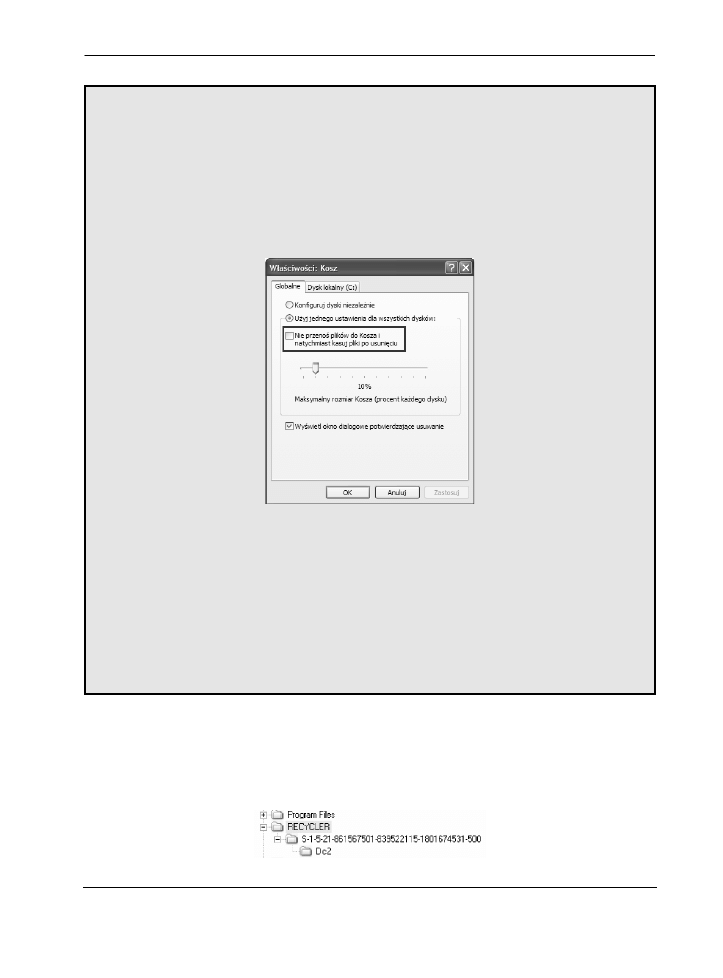
1 2 6
R o z d z i a 4
WSKAZÓWKA
Pomijanie Kosza systemowego
Zgodnie z artykuem http://support.microsoft.com/kb/320031 w razie potrzeby moesz wyczy
mechanizm wysyajcy skasowane pliki do Kosza systemowego. Aby to zrobi, powiniene klikn
ikon Kosza prawym przyciskiem myszy i z menu podrcznego wybra polecenie Waciwoci.
Na ekranie pojawi si okno waciwoci Kosza systemowego, w którym powiniene zaznaczy
opcj Nie przeno plików do Kosza i natychmiast kasuj pliki po usuniciu, tak jak to zostao
przedstawione na rysunku 4.5.
RYSUNEK 4.5.
Okno waciwoci Kosza w systemie Windows XP
Zaznaczenie tej opcji powoduje utworzenie w rejestrze wpisu
NukeOnDelete
w kluczu
HKLM\SOFTWARE\Microsoft\Windows\CurrentVersion\Explorer\BitBucket
(o ile taki wpis
wczeniej nie istnia) i ustawienie go na warto
1
. Jeeli wspomniana wyej opcja nie jest zaznaczona,
wpis
NukeOnDelete
ma warto
0
. Mechanizm Kosza mona wyczy globalnie dla wszystkich
dysków lub selektywnie na wybranych woluminach. Jeeli zatem podczas analizy badanego systemu
pod ktem potencjalnie usunitych plików stwierdzisz, e Kosz jest pusty, moesz sprawdzi,
czy w rejestrze zosta utworzony wpis
NukeOnDelete
i jak ma warto.
W systemie Windows XP kasowane pliki są przenoszone do folderu o nazwie RECYCLER
i umieszczane w podkatalogu o nazwie reprezentującej identyfikator SID użytkownika (ang.
SID — Security Identifier). Na rysunku 4.6 przedstawiono podkatalog utworzony w Koszu dla
użytkownika Administrator (w systemie Windows XP).
RYSUNEK 4.6.
Folder RECYCLER systemu Windows XP wywietlony w programie FTK Imager
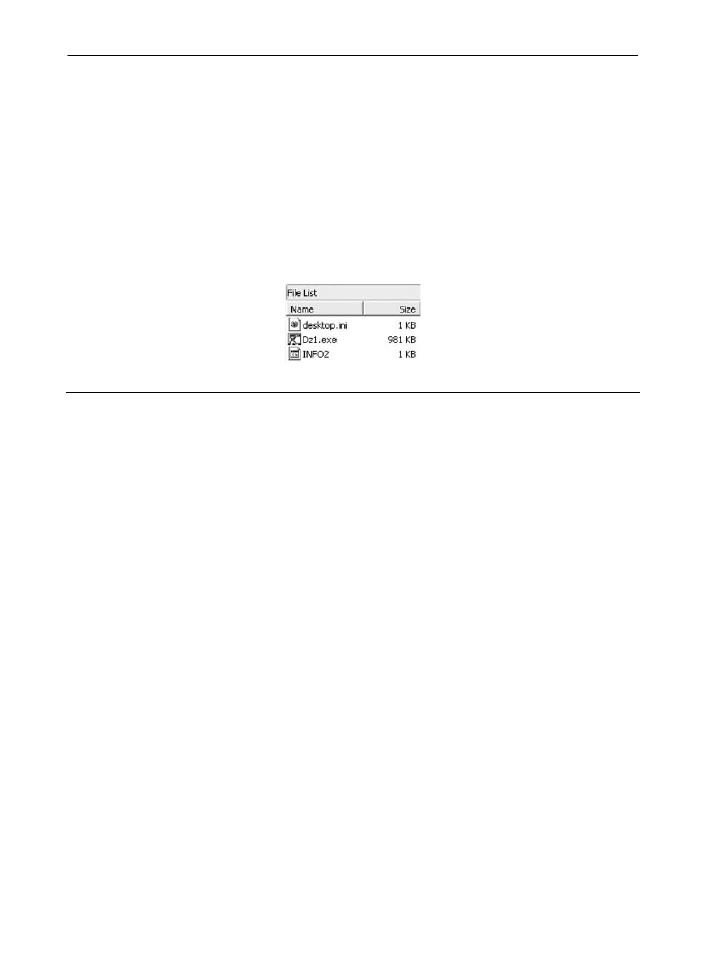
A n a l i z a s y s t e m u p l i k ó w
1 2 7
Kiedy w systemie Windows XP plik zostanie usunięty i przeniesiony do Kosza, jego nazwa
zostanie zmieniona zgodnie z zasadami opisanymi w bazie wiedzy firmy Microsoft, w artykule
zatytułowanym W jaki sposób Kosz przechowuje pliki (patrz strona http://support.microsoft.com/
kb/136517). Nazwa pliku jest zmieniana tak, że pierwszą literą nowej nazwy jest D (od angiel-
skiego słowa deleted, czyli usunięty). Druga litera nazwy odpowiada literze dysku, na którym
oryginalnie znajdował się usunięty plik. Następnie w nazwie pliku jest umieszczany kolejny
numer usuniętego pliku, a cała nazwa kończy się oryginalnym rozszerzeniem pliku. Na ry-
sunku 4.7 przedstawiono usunięty plik wykonywalny (z rozszerzeniem .exe), który przed
skasowaniem znajdował się na dysku Z:\.
RYSUNEK 4.7.
Skasowane pliki widoczne w folderze RECYCLER systemu Windows XP
Jak widać na rysunku 4.7, w folderze Kosza znajduje się również plik o nazwie INFO2, za-
wierający indeks skasowanych plików oraz informacje o ich oryginalnych nazwach, datach
usunięcia i lokalizacjach, z których zostały usunięte. Do odczytywania informacji z plików
INFO2 możesz użyć napisanego w języku Perl skryptu recbin.pl, którego przykładowe wyniki
działania przedstawiono poniżej:
C:\tools>recbin.pl -i d:\cases\info2
1 Mon Sep 26 23:03:27 2005 C:\Documents and Settings\jdoe\Desktop\lads.zip
2 Mon Sep 26 23:05:28 2005 C:\Documents and Settings\jdoe\LADS_ReadMe.txt
3 Mon Sep 26 23:05:28 2005 C:\Documents and Settings\jdoe\lads.exe
4 Mon Sep 26 23:23:58 2005 C:\Documents and Settings\jdoe\My Documents\Morpheus
Shared\Downloads\Toby Keith - Stays In Mexico.mp3
Po uruchomieniu skrypt recbin.pl przegląda kolejne rekordy zapisane w pliku INFO2
i wyświetla na ekranie numery indeksów usuniętych plików, daty i czasy ich usunięcia oraz
pełne ścieżki i oryginalne nazwy usuniętych plików.
Wraz z wprowadzeniem systemu Vista firma Microsoft zmieniła format plików zapisy-
wanych w Koszu. Kiedy pliki są usuwane z poziomu programu Windows Explorer, zostają
domyślnie przeniesione do Kosza systemowego (folder $Recycle.Bin) i umieszczone w pod-
katalogu o nazwie reprezentującej identyfikator SID użytkownika. Skasowany plik otrzymuje
nową nazwę, rozpoczynającą się od ciągu znaków $R, po którym następuje 6 kolejnych, losowo
wybranych znaków. Nowa nazwa pliku kończy się oryginalnym rozszerzeniem. Dodatkowo
dla usuniętego pliku jest tworzony plik indeksu, którego nazwa rozpoczyna się od ciągu zna-
ków $I. Po nich następuje sześć kolejnych znaków pobranych z odpowiadającego mu pliku $R.
Nazwa pliku indeksu kończy się takim samym rozszerzeniem jak plik $R. Na rysunku 4.8 zo-
stało przedstawionych kilka usuniętych plików wraz z odpowiadającymi im plikami indeksów.
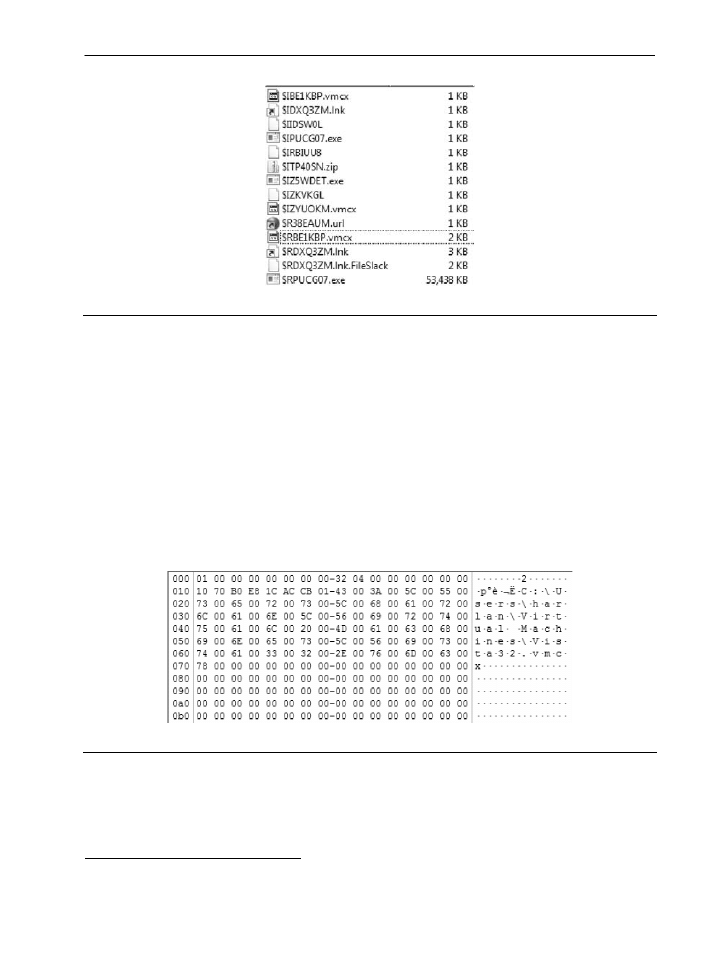
1 2 8
R o z d z i a 4
RYSUNEK 4.8.
Pliki znajdujce si w Koszu systemowym Windows 7 wywietlone w programie FTK Imager
Na rysunku 4.9 została przedstawiona binarna zawartość przykładowego pliku indeksu.
Każdy plik indeksu ma rozmiar 544 bajtów. Jak widać na rysunku 4.9, pierwsze osiem
bajtów tego pliku zajmuje nagłówek pliku, a kolejnych osiem bajtów reprezentuje orygi-
nalny rozmiar usuniętego pliku, zapisany w heksadecymalnym formacie little-endian
10
.
Bajty od 16 do 23 zawierają standardowy, 64-bitowy obiekt
FILETIME
, reprezentujący datę
i czas usunięcia pliku, a pozostałe bajty zawierają oryginalną ścieżkę i nazwę pliku, zapisane
w formacie Unicode. Taka struktura pliku pozwala na łatwe odczytanie z niego potrzebnych
informacji. Po odczytaniu informacji z pliku indeksu, którego nazwa rozpoczyna się od
ciągu znaków $I, możesz odzyskać oryginalny plik z pliku, którego nazwa rozpoczyna się
od ciągu znaków $R.
RYSUNEK 4.9.
Fragment pliku indeksu wywietlony w widoku heksadecymalnym programu FTK Imager
10
Format zapisu danych, w którym mniej znaczące bajty są zapisywane jako pierwsze (domyślny format
zapisu danych dla procesorów rodziny Intel x86) — przyp. tłum.
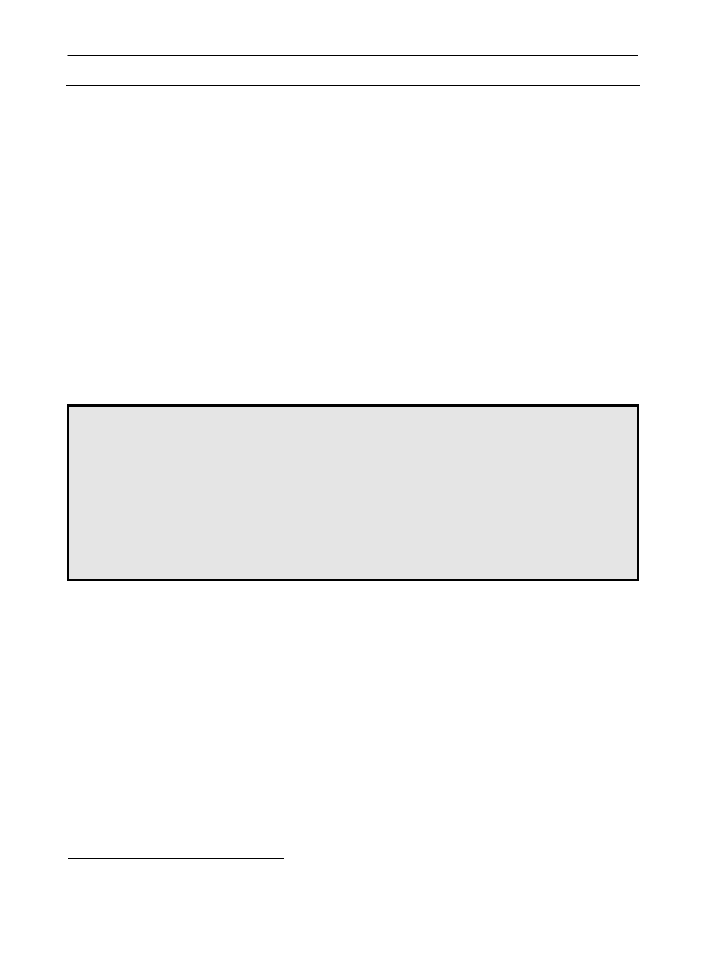
A n a l i z a s y s t e m u p l i k ó w
1 2 9
PLIKI PREFETCH
Zdecydowana większość analityków dobrze zdaje sobie sprawę z wartości, jaką przedstawia
dla prowadzącego dochodzenie mechanizm prefetch, a ściślej mówiąc, pliki tworzone przez
ten mechanizm (dla uproszczenia będziemy je nazywać plikami prefetch). Podobnie jak
w przypadku wielu innych artefaktów, pliki prefetch mogą dostarczyć analitykowi wielu cie-
kawych informacji na temat programów uruchamianych w systemie, nawet jeżeli użytkownik
lub potencjalny napastnik poczyni jakieś kroki w celu ukrycia swoich działań.
Począwszy od wersji XP, systemy Windows są wyposażone w mechanizm prefetch, czyli
mechanizm wstępnego ładowania programów. Wszystkie wersje systemu Windows mają
zaimplementowany mechanizm wstępnego ładowania najczęściej używanych bibliotek pod-
czas uruchamiania (ang. Boot Prefetching), ale tylko systemy Windows XP, Vista i Win-
dows 7 domyślnie wykorzystują mechanizm wstępnego ładowania aplikacji (ang. Application
Prefetching). Systemy Windows 2003 i Windows 2008 mogą używać mechanizmu wstępnego
ładowania aplikacji po wprowadzeniu odpowiednich modyfikacji w rejestrze systemu.
WSKAZÓWKA
Wczanie mechanizmu wstpnego adowania aplikacji (Prefetch)
Aby wczy mechanizm wstpnego adowania aplikacji, powiniene przej do klucza
CurrentControlSet\Control\Session Manager\Memory Management\PrefetchParameters
znajdujcego si w gazi
System
rejestru i zlokalizowa wpis
EnablePrefetcher
11
. Jeeli wpis
ten jest ustawiony na warto
1
(wstpne adowanie plików aplikacji) lub warto
3
(wstpne
adowanie aplikacji oraz bibliotek podczas uruchamiania systemu), oznacza to, e mechanizm
Prefetch jest wczony.
Mechanizm wstępnego ładowania aplikacji został zaimplementowany w celu polepszenia
komfortu pracy użytkownika z systemem Windows poprzez monitorowanie uruchamianych
aplikacji i tworzenie w jednym, specjalnie do tego celu wyznaczonym katalogu plików zawie-
rających informacje o lokalizacji poszczególnych programów i bibliotek niezbędnych do uru-
chomienia aplikacji. Dzięki takiemu rozwiązaniu każde kolejne uruchomienie danej aplikacji
przebiega znacznie szybciej, ponieważ Windows nie musi już przeglądać systemu plików
w poszukiwaniu określonych bibliotek DLL i innych danych niezbędnych do uruchomienia
aplikacji. Dzięki informacjom zawartym w plikach prefetch Windows dokładnie „wie”, gdzie
należy ich szukać. Pliki prefetch są zapisywane w katalogu C:\Windows\Prefetch i mają rozsze-
rzenie .pf. Nazwy plików prefetch składają się z nazwy aplikacji, po której następuje myślnik
i ośmiobajtowy ciąg znaków heksadecymalnych będący wartością funkcji skrótu utworzonej
między innymi na podstawie oryginalnej ścieżki do pliku oraz argumentów wywołania aplikacji.
11
Pełna ścieżka to
HKEY_LOCAL_MACHINE\SYSTEM\CurrentControlSet\Control\Session Manager\Memory
Management\PrefetchParameters\EnablePrefetcher
— przyp. tłum.
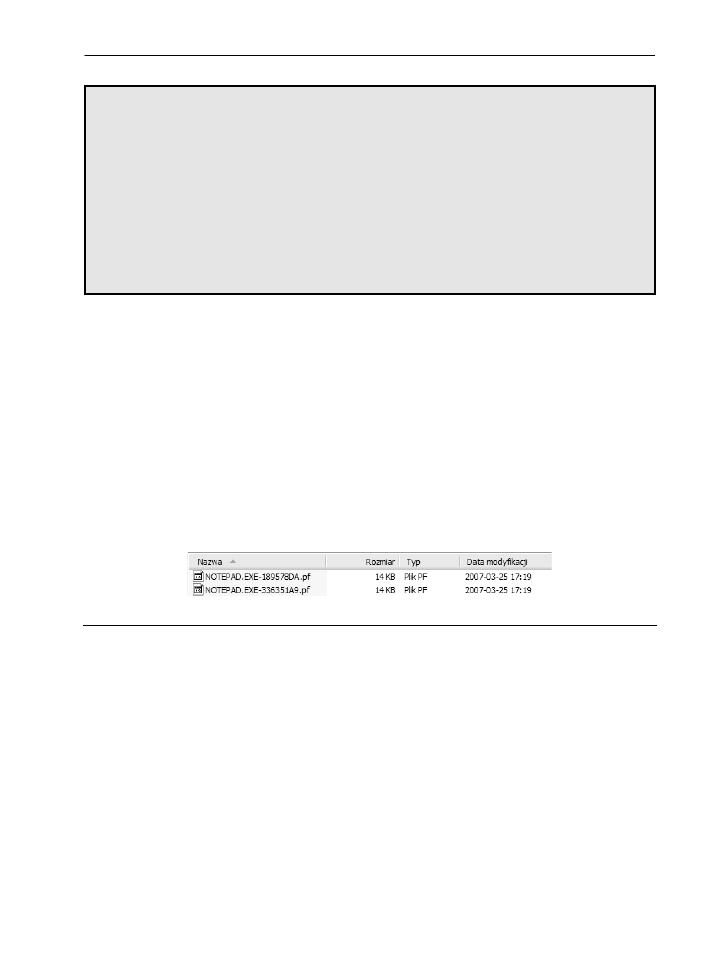
1 3 0
R o z d z i a 4
WSKAZÓWKA
Dyski SSD
Zgodnie z informacjami przedstawionymi na blogu Engineering Windows 7 (patrz strona
http://blogs.msdn.com/b/e7/archive/2009/05/05/support-and-q-a-for-solid-state-drives-and.aspx),
jeeli system Windows 7 wykryje, e zosta zainstalowany i dziaa na dysku SSD (ang. Solid-State
Drive), niektóre mechanizmy, takie jak na przykad SuperFetch (który jest odpowiedzialny za
tworzenie plików prefetch), zostaj automatycznie wyczone. W podanym artykule znajdziesz
szczegóowy opis takiego zachowania systemu Windows 7, jak równie list innych funkcji
i mechanizmów „siódemki”, których dziaanie moe zosta zablokowane lub zmodyfikowane po
zainstalowaniu tego systemu na dysku SSD.
Aby zobaczyć przykład tworzenia pliku prefetch aplikacji, zwłaszcza jeżeli korzystasz
z komputera działającego pod kontrolą systemu Windows XP, otwórz okno wiersza pole-
ceń, przejdź do folderu C:\Windows i wpisz polecenie
notepad
. Na ekranie pojawi się okno
dobrze Ci znanego notatnika systemowego. Zamknij je, powróć do okna wiersza poleceń,
przejdź do katalogu C:\Windows\system32, ponownie wpisz polecenie
notepad
i ponownie
zamknij okno notatnika systemowego, które pojawiło się na ekranie. Jeżeli teraz, po wy-
konaniu takich operacji, wejdziesz do katalogu C:\Windows\Prefetch, powinieneś tam
znaleźć dwa różne pliki prefetch, których nazwy rozpoczynają się od NOTEPAD.EXE i zawie-
rają dwie różne wartości funkcji skrótu, tak jak to zostało przedstawione na rysunku 4.10.
Dokładnie z tego samego powodu w folderze Prefetch możesz znaleźć wiele plików dla
aplikacji RUNDLL32.EXE.
RYSUNEK 4.10.
Dwa pliki prefetch dla programu Notepad.exe
Pliki prefetch zawierają szereg metadanych, które mogą być bardzo użyteczne dla ana-
lityka prowadzącego dochodzenie. Na przykład znajdziesz tam datę ostatniego uruchomie-
nia aplikacji czy informację o tym, ile razy dana aplikacja została uruchomiona (ang. run count).
W plikach prefetch znajdują się również dane woluminu, z którego aplikacja została urucho-
miona, oraz lista bibliotek DLL i innych plików ładowanych przez aplikację podczas urucha-
miania (zapisane w formacie Unicode). Istnieje bardzo wiele różnych narzędzi pozwalających
na odczytywanie informacji zapisanych w plikach prefetch. Ze względu na ich ogromną uży-
teczność informacji zapisanych w tych plikach pokusiłem się nawet o napisanie w języku Perl
własnego skryptu, o nazwie pref.pl, którego zadaniem jest parsowanie tych plików i wyświe-
tlanie znalezionych w nich informacji (skrypt jest dostępny w materiałach dodatkowych przy-
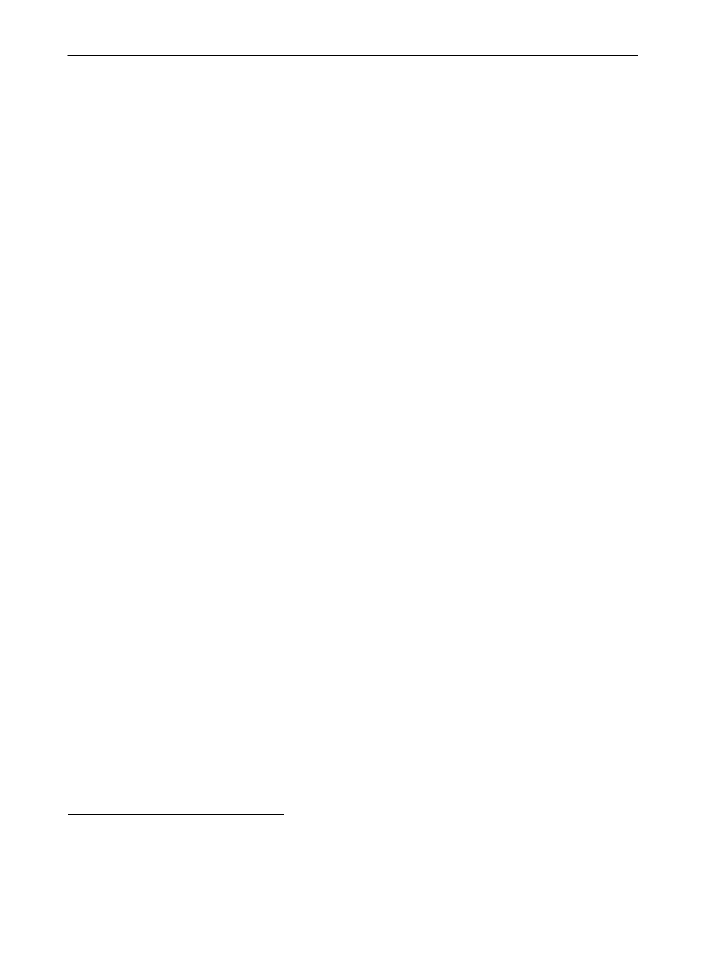
A n a l i z a s y s t e m u p l i k ó w
1 3 1
gotowanych dla tej książki
12
). Podczas jednej z przeprowadzanych analiz znalazłem w bada-
nym systemie nietypowy plik prefetch i postanowiłem sprawdzić jego zawartość za pomocą
skryptu pref.pl. Poniżej zamieszczam fragment wyników działania skryptu:
C:\tools>pref.pl -f c:\windows\prefetch\0.8937919959151474.EXE-12EB1013.pf -p -i
c:\windows\prefetch\0.8937919959151474.EXE-12EB1013.pf Thu May 26
16:46:19 2011
(1)
EXE Name : 0.8937919959151474.EXE
Volume Path : \DEVICE\HARDDISKVOLUME1
Volume Creation Date: Fri Jan 1 22:24:09 2010 Z
Volume Serial Number: A424-CE42
\DEVICE\HARDDISKVOLUME1\WINDOWS\SYSTEM32\NTDLL.DLL
\DEVICE\HARDDISKVOLUME1\WINDOWS\SYSTEM32\KERNEL32.DLL
\DEVICE\HARDDISKVOLUME1\WINDOWS\SYSTEM32\UNICODE.NLS
\DEVICE\HARDDISKVOLUME1\WINDOWS\SYSTEM32\LOCALE.NLS
\DEVICE\HARDDISKVOLUME1\WINDOWS\SYSTEM32\SORTTBLS.NLS
\DEVICE\HARDDISKVOLUME1\DOCUME~1\User\LOCALS~1\
TEMP\0.8937919959151474.EXE
\DEVICE\HARDDISKVOLUME1\WINDOWS\SYSTEM32\USER32.DLL
\DEVICE\HARDDISKVOLUME1\WINDOWS\SYSTEM32\GDI32.DLL
Jak widać na powyższym przykładzie, w plikach prefetch są przechowywane znaczne ilości
metadanych. Na przykład możemy sprawdzić, ile razy aplikacja była uruchamiana (tylko je-
den raz) i kiedy została uruchomiona po raz ostatni (Thu May 26 16:46:19 2011)
13
. Możemy
również sprawdzić nazwę woluminu i ścieżkę, z której ta aplikacja została uruchomiona
(w naszym przykładzie \DEVICE\HARDDISKVOLUME1\DOCUME~1\User\LOCALS~1\
TEMP\0.893791995915174.EXE).
W wynikach działania skryptu pref.pl można znaleźć naprawdę bardzo interesujące
informacje. Podczas pracy nad inną sprawą znalazłem jeszcze inny nietypowy plik prefe-
tch, o nazwie KARTCICYYIR.EXE-2CC557AD.pf. Po „przepuszczeniu” tego pliku przez
skrypt pref.pl w wynikach działania uzyskałem między innymi następujące informacje:
\DEVICE\HARDDISKVOLUME1\DOCUME~1\ABC\LOCALS~1\TEMP\KARCICYYIR.EXE
\DEVICE\HARDDISKVOLUME1\PROGRAM FILES\SOPHOS\SOPHOS ANTI-
VIRUS\SOPHOS_DETOURED.DLL
\DEVICE\HARDDISKVOLUME1\WINDOWS\SYSTEM32\BDYAWUIS.DAT
\DEVICE\HARDDISKVOLUME1\WINDOWS\SYSTEM32\CONFIG\SOFTWARE
\DEVICE\HARDDISKVOLUME1\WINDOWS\SYSTEM32\MRYDUTAG.DAT
\DEVICE\HARDDISKVOLUME1\WINDOWS\SYSTEM32\MBQTAEPO.DAT
\DEVICE\HARDDISKVOLUME1\WINDOWS\SYSTEM32\CMD.EXE
12
Patrz strona http://code.google.com/p/winforensicaanalysis/downloads/detail?name=wfa3e.zip&can=2&q=
— przyp. tłum.
13
Inaczej mówiąc, aplikacja została po raz ostatni uruchomiona w czwartek 26 maja 2011 r. o godzinie
16:46:19 — przyp. tłum.
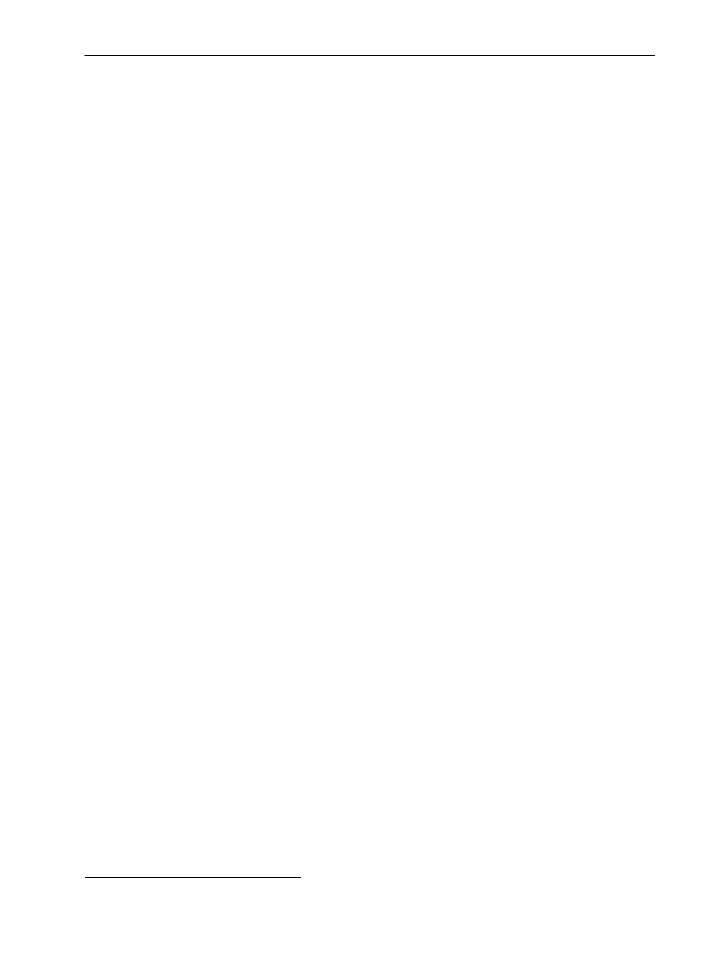
1 3 2
R o z d z i a 4
I znów, podobnie jak w pierwszym przykładzie, jest to tylko niewielki fragment wyników
działania skryptu, pokazujący interesujące artefakty, które od razu zwróciły moją uwagę. Mamy
tutaj nie tylko pełną ścieżkę do pliku wykonywalnego, ale widzimy również, że aplikacja od-
czytywała trzy pliki z rozszerzeniami .DAT oraz gałąź
SOFTWARE
rejestru. Jest to doskonały
przykład tego, jak bardzo pliki prefetch mogą być przydatne dla analityka prowadzącego
dochodzenie, a przy tym ilustruje on ideę artefaktów pośrednich, o których wspominałem
w rozdziale 1.
Plik prefetch przedstawiony w poprzednim przykładzie był artefaktem pośrednim, utwo-
rzonym po zainfekowaniu systemu złośliwym oprogramowaniem. Inaczej mówiąc, ten arte-
fakt został utworzony przez system operacyjny w wyniku uruchomienia złośliwego oprogra-
mowania i jego interakcji ze środowiskiem komputera. Jak się później okazało, w dzienniku
zdarzeń Aplikacja (ang. Application Event Log) systemu, z którego pochodził wspomniany
plik prefetch, znajdowały się rekordy zdarzeń wskazujące, że złośliwy, zainfekowany plik,
KARTCICYYIR.exe, został wykryty i automatycznie usunięty przez oprogramowanie antywi-
rusowe działające w tym systemie. Największą zaletą artefaktów pośrednich jest jednak to,
że zazwyczaj nie są one usuwane przez użytkownika czy potencjalnego napastnika próbującego
ukryć ślady swojej działalności w systemie i nie znikają, kiedy program antywirusowy auto-
matycznie usuwa wykryte złośliwe oprogramowanie — niemal zawsze pozostaje jakiś ślad, czy to
w postaci wpisów w rejestrze, plików prefetch czy wielu innych artefaktów. W omawianym
przypadku metadane zapisane w pliku prefetch nie tylko pozwoliły nam na dokładne określe-
nie, kiedy ten program został ostatnio uruchomiony, ale wskazały wolumin i pełną ścieżkę,
z której program został uruchomiony. Metadane zapisane w pliku prefetch pozwoliły rów-
nież na zidentyfikowanie innych plików potencjalnie powiązanych z badanym złośliwym
oprogramowaniem i dostarczyły odpowiedniego kontekstu, pozwalającego analitykowi na
lepsze rozpracowanie przebiegu całego zdarzenia (więcej informacji na temat zagadnienia
kontekstu w analizie śledczej i powłamaniowej znajdziesz w rozdziale 7.).
Napisany w języku Perl skrypt pref.pl nie jest oczywiście jedynym narzędziem pozwalającym
na analizę zawartości plików prefetch. Przykładem innego narzędzia jest program PFDump.exe,
którego autorem jest Michael Spohn (patrz strona http://malware-hunters.net/all-downloads).
Program ten jest częścią pakietu narzędzi przeznaczonych dla analityków zajmujących się wy-
krywaniem i analizą złośliwego oprogramowania. PFDump.exe potrafi odczytywać metadane
z plików prefetch i pozwala na zapisywanie wyników działania w formacie tab-delimited
(umożliwiającym łatwy eksport pliku wynikowego do Excela), formacie HTML oraz for-
macie XML. Jeżeli preferujesz narzędzia mające graficzny interfejs użytkownika, możesz sko-
rzystać z programu Prefetch Parser
14
, którego autorem jest Mark McKinnon (patrz strona
http://redwolfcomputerforensics.com/). Mark jest również autorem kilku innych narzędzi, któ-
re możesz pobrać z jego strony internetowej. Wygląd głównego okna programu Prefetch Par-
ser został przedstawiony na rysunku 4.11.
14
Obecnie dostępna jest już wersja 1.5 tego programu — przyp. tłum.
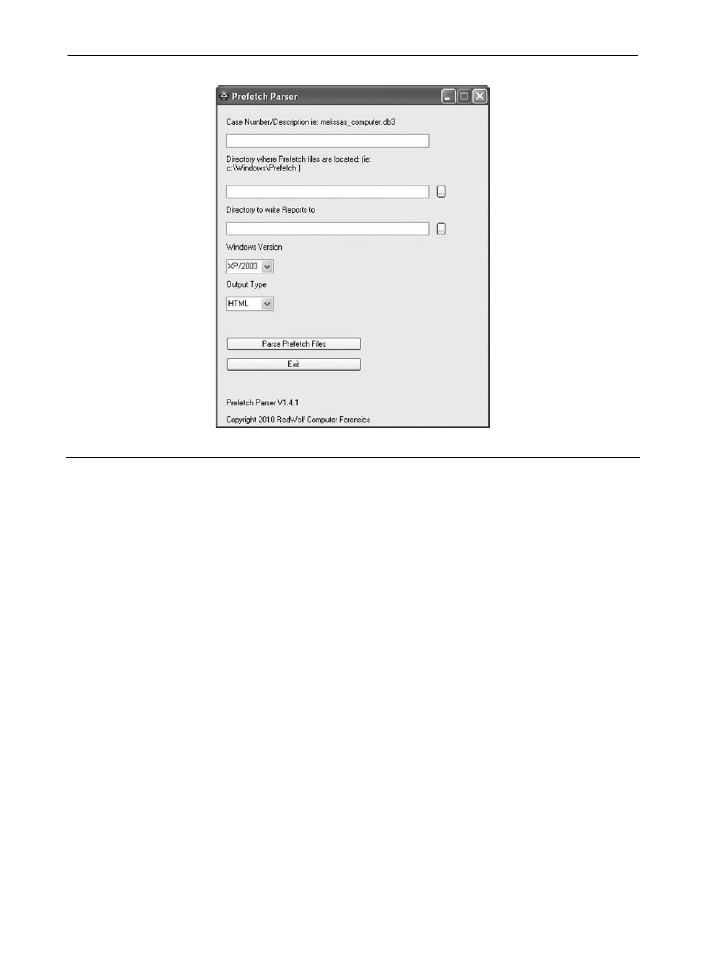
A n a l i z a s y s t e m u p l i k ó w
1 3 3
RYSUNEK 4.11.
Okno programu Prefetch Parser, napisanego przez Marka McKinnona
Na rysunku 4.11 z pewnością zauważyłeś listę rozwijaną Windows Version. Dodanie tej
opcji było konieczne ze względu na to, że zarówno sposób działania, jak i format plików
prefetch w systemach Windows XP/2003 różni się od tego, jaki został zaimplementowa-
ny w systemach Windows Vista/7 (więcej informacji na ten temat znajdziesz na stronie
http://technet.microsoft.com/en-us/magazine/2007.03.vistakernel.aspx). Warto jednak zauwa-
żyć, że jedyną zmianą, która ma duże znaczenie dla analizy śledczej i powłamaniowej, jest
zmiana położenia (offsetu) w binarnej strukturze pliku prefetch elementów zawierających
znacznik czasu ostatniego uruchomienia aplikacji oraz licznik uruchomień. Jeżeli używasz
skryptu pref.pl (o którym mówiliśmy nieco wcześniej w tym rozdziale) do odczytywania
metadanych z plików prefetch systemów Windows Vista lub Windows 7, powinieneś przy
wywołaniu skryptu dodatkowo użyć opcji
-v
, która przełącza skrypt w tryb analizy plików
prefetch tych systemów (domyślnie skrypt pref.pl jest skonfigurowany do analizy plików pre-
fetch systemów Windows XP/2003). Jeżeli chcesz na własne oczy przekonać się, na czym pole-
ga różnica w offsetach położenia prefetch elementów zawierających znacznik czasu ostatniego
uruchomienia aplikacji oraz licznik uruchomień w binarnej strukturze plików prefetch,
możesz po prostu otworzyć skrypt pref.pl w dowolnym edytorze tekstu i odszukać odpo-
wiednie miejsce w kodzie źródłowym.
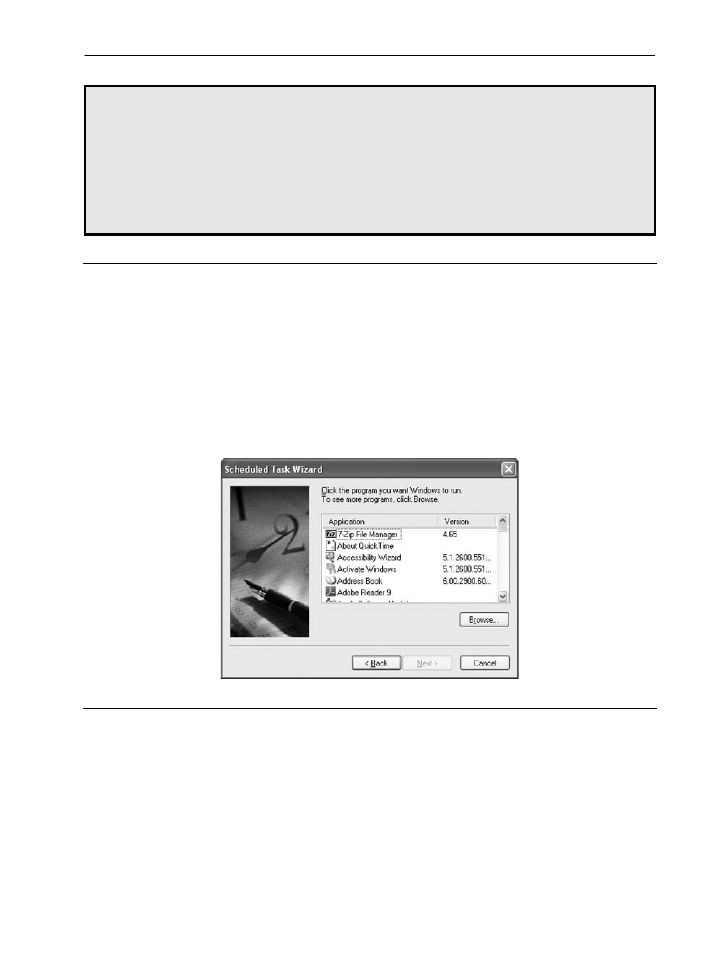
1 3 4
R o z d z i a 4
WSKAZÓWKA
NTOSBOOT
Podczas analizy plików prefetch powiniene zwróci szczególn uwag na plik NTOSBOOT-
BOODFAAD.pf. Informacje zawarte w tym pliku mog by odczytywane dokadnie w taki sam
sposób jak w przypadku pozostaych plików prefetch — wspominam o tym pliku, poniewa
dosy czsto zdarza si, e moesz w nim znale odwoania (cieki) do zoliwego
oprogramowania, które zainfekowao dany komputer.
ZAPLANOWANE ZADANIA
Systemy Windows są bardzo wygodne w użytkowaniu i oferują cały szereg funkcji i me-
chanizmów ułatwiających życie użytkownikowi. Jednym z takich elementów jest możliwość
wykonywania wcześniej zdefiniowanych zadań w ściśle określonej chwili. Mechanizm ten
w systemie Windows nosi nazwę Zaplanowane zadania (ang. Scheduled Tasks), a użytkownik
ma do niego dostęp na kilka sposobów, takich jak polecenie at.exe wykonywane z poziomu
konsoli czy pracujący w trybie graficznym Kreator zaplanowanych zadań, przedstawiony na
rysunku 4.12.
RYSUNEK 4.12.
Kreator zaplanowanych zada w systemie Windows XP
Mechanizm zaplanowanych zadań pozwala na uruchamianie programów jednorazowo
w wybranym czasie lub regularnie, w określonych z góry interwałach czasowych. Przykładem
oprogramowania wykorzystującego ten mechanizm może być pakiet iTunes lub inne opro-
gramowanie firmy Apple, po zainstalowaniu którego w katalogu C:\Windows\Tasks najpraw-
dopodobniej znajdziesz plik AppleSoftwareUpdate.job, tak jak to zostało przedstawione na
rysunku 4.13.
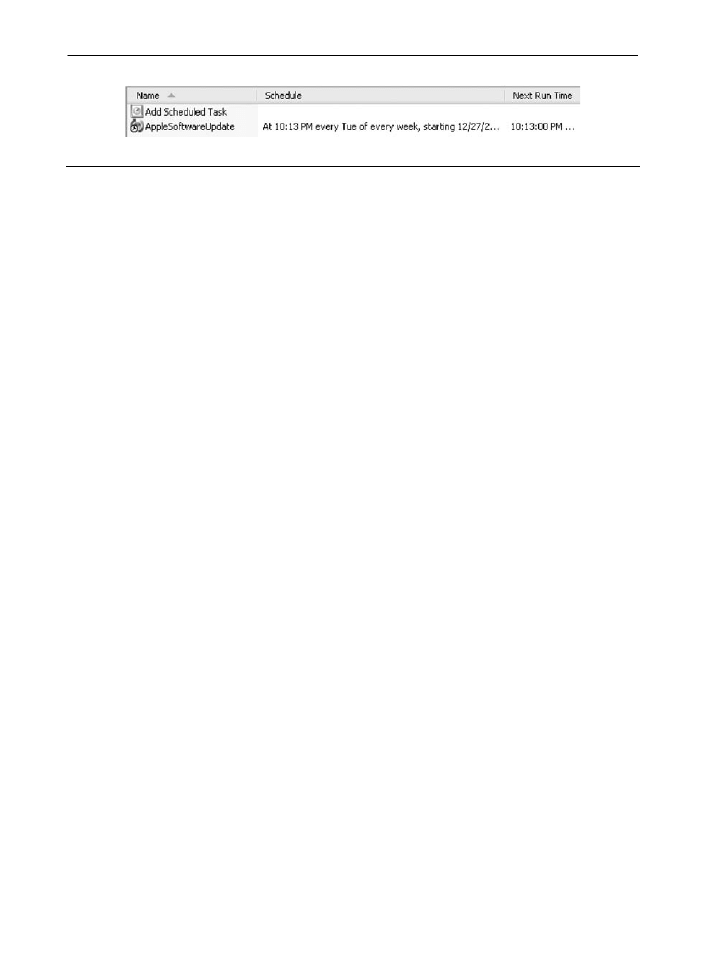
A n a l i z a s y s t e m u p l i k ó w
1 3 5
RYSUNEK 4.13.
Zaplanowane zadanie o nazwie AppleSoftwareUpdate
Warto zauważyć, że sam fakt istnienia zaplanowanego zadania nie zawsze daje się bez-
pośrednio powiązać z aktywnością użytkownika, ponieważ takie zadania mogą być również
tworzone w sposób programowy, poprzez wywołanie odpowiednich funkcji Windows API
(a to z kolei może być wykonane również zdalnie, zakładając, że użytkownik zdalny ma od-
powiednie uprawnienia). Jak widać, istnienie danego zaplanowanego zadania może być po-
wiązane z instalacją jakiegoś pakietu oprogramowania, a czasami nawet z zainfekowaniem
systemu złośliwym oprogramowaniem lub przełamaniem zabezpieczeń systemu. System
Windows wymaga, aby użytkownik tworzący nowe, zaplanowane zadanie miał uprawnienia
administratora. W momencie kiedy zaplanowane zadanie zostaje uruchomione, rozpoczyna
działanie na prawach użytkownika System.
Takie rozwiązanie może być bardzo użyteczne dla administratora systemu, zwłaszcza
w sytuacji, kiedy uprawnienia na poziomie użytkownika System są potrzebne tylko tymczasowo
— administrator może utworzyć zadanie, które będzie wywoływało okno wiersza poleceń (na
przykład cmd.exe), i natychmiast je uruchomić. Okno wiersza poleceń, które pojawi się na
ekranie w wyniku takiej operacji, będzie działało na prawach użytkownika System, co pozwoli
administratorowi na dostęp do obszarów systemu operacyjnego wymagających uprawnień na
poziomie tego użytkownika. W artykule KB313565 bazy wiedzy firmy Microsoft (który znaj-
dziesz na stronie http://support.microsoft.com/kb/313565) znajduje się szczegółowy opis tego,
jak używać polecenia at.exe do tworzenia nowych zaplanowanych zadań. Artykuł ten został
przygotowany dla systemu Windows 2000, ale polecenie
at
działa w analogiczny sposób we
wszystkich nowszych wersjach systemu Windows.
W systemach Windows 2000, XP i 2003 pliki zaplanowanych zadań są przechowywane
w katalogu C:\Windows\Tasks i mają rozszerzenie .job. Pliki są zapisane w formacie binarnym,
którego szczegółowy opis możesz znaleźć na stronie http://msdn.microsoft.com/en-us/library/
cc248285.aspx. Opis formatu plików .job znajdujący się na tej stronie jest na tyle dokładny, że
z powodzeniem pozwala na tworzenie własnych narzędzi do analizy tych plików i odczyty-
wania przechowywanych w nich informacji, które mogą mieć duże znaczenie dla analityka
prowadzącego dochodzenie. Plik .job składa się z dwóch części, z których pierwsza ma stały
rozmiar, a druga jest częścią o zmiennej długości. W stałej części takiego pliku możesz zna-
leźć na przykład 8-bajtowy obiekt
SYSTEMTIME
, zawierający znacznik czasu ostatniego uru-
chomienia zadania, a w części o zmiennej długości zapisany w formacie Unicode ciąg zna-
ków wskazujący na właściciela (autora) zadania. Takie informacje mogą się okazać bardzo
istotne dla prowadzonej ekspertyzy, ponieważ wszystko, co jest użyteczne dla administratora
systemu, może być również użyteczne dla potencjalnego napastnika. Zaplanowane zadania
dosyć często bywają wykorzystywane jako mechanizm umożliwiający przetrwanie złośliwego
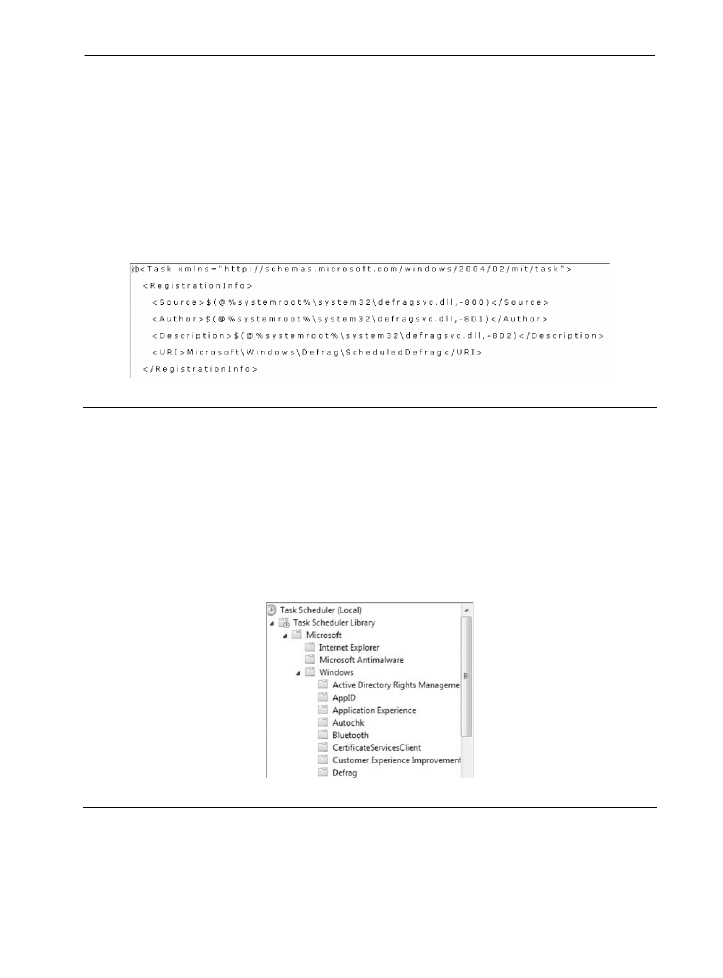
1 3 6
R o z d z i a 4
oprogramowania w zainfekowanym systemie (ang. persistence mechanism; patrz rozdział 6.)
czy mechanizm aktywacji trojanów, tylnych wejść do systemu (ang. backdoors), czy nawet
niektórych standardowych usług systemowych, dających w efekcie napastnikowi zdalny do-
stęp do systemu.
W systemie Windows 7 pliki .job są przechowywane w katalogu \Windows\System32\Tasks
i jego podkatalogach i są zapisane w formacie XML, co oznacza, że możesz je otworzyć w do-
wolnym edytorze tekstu, takim jak choćby Notepad. Przykładowa zawartość takiego pliku,
wyświetlona w programie ProDiscover, została przedstawiona na rysunku 4.14.
RYSUNEK 4.14.
Fragment zawartoci pliku zadania (.job) systemu Windows wywietlonego w programie ProDiscover
W systemie Windows 7 podczas instalacji jest domyślnie tworzona całkiem spora liczba
zadań. Na przykład zadanie RegIdleBackup jest wykonywane co 10 dni i tworzy kopie zapa-
sowe plików rejestru, zapisując je w katalogu \Windows\System32\config\RegBack. Innym
przykładem domyślnego zadania jest ograniczona defragmentacja dysków, która jest auto-
matycznie wykonywana raz na tydzień. Zaplanowane zadania w systemie Windows 7 mo-
żesz przeglądać za pośrednictwem apletu Harmonogram zadań, znajdującego się w Panelu
sterowania (ang. Control Panel/Task Scheduler), przedstawionego na rysunku 4.15.
RYSUNEK 4.15.
Fragment okna apletu Task Scheduler systemu Windows 7
Jak już wspominałem wcześniej, w systemie Windows 7 definicje poszczególnych za-
dań, zapisane w plikach XML .job), są przechowywane w strukturze podkatalogów katalogu
\Windows\System32\Tasks.
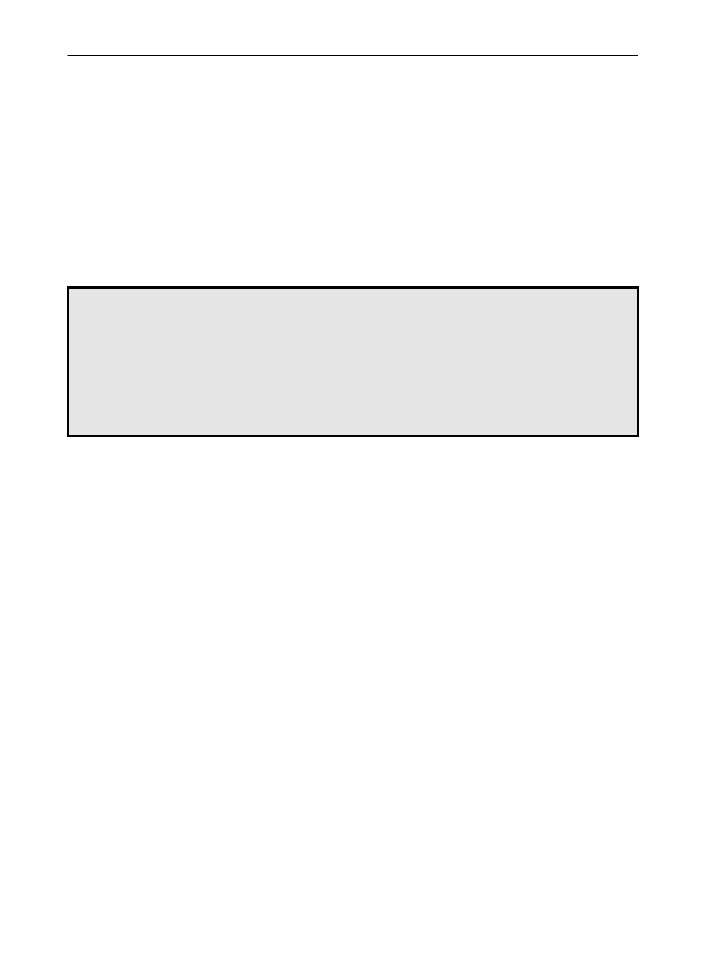
A n a l i z a s y s t e m u p l i k ó w
1 3 7
Inną metodą tworzenia zaplanowanych zadań (oprócz polecenia at.exe i kreatora za-
planowanych zadań) jest użycie polecenia schtasks.exe. Narzędzie to zostało zaimplemen-
towane już w systemie Windows XP i jest dostępne we wszystkich kolejnych wersjach
systemu Windows (na przykład artykuł KB814596 bazy wiedzy Microsoft, dostępny pod adre-
sem http://support.microsoft.com/kb/814596, opisuje, w jaki sposób można użyć tego narzę-
dzia do tworzenia zaplanowanych zadań w systemie Windows 2003 Server). Zadania utwo-
rzone za pomocą polecenia at.exe (podobnie jak zadania utworzone za pomocą kreatora) są
zapisywane w plikach o nazwie AT#.job (gdzie # to kolejny numer zadania), natomiast pole-
cenie schtasks.exe pozwala na tworzenie zadań, których pliki mają pełne, opisowe nazwy.
OSTRZEENIE
Polecenie at.exe kontra schtasks.exe
Kiedy rozpoczynasz dziaania zwizane z reakcj na incydent bezpieczestwa i wykorzystujesz
plik wsadowy (skrypt) do zbierania ulotnych informacji z dziaajcego systemu Windows,
powiniene upewni si, e do zbierania danych o zaplanowanych zadaniach uywasz zarówno
polecenia at.exe, jak i polecenia schtasks.exe. Okazuje si, e z jakiego powodu zadania
utworzone przez pierwsze z tych narzdzi nie s „widziane” przez drugie narzdzie i odwrotnie.
Kolejnym, bardzo użytecznym źródłem informacji na temat zaplanowanych zadań jest
plik dziennika (log) o nazwie SchedLgU.txt. Plik ten ma domyślnie rozmiar 32 kB i w syste-
mach Windows 2003 i nowszych jest zlokalizowany w katalogu \Windows\Tasks, a w syste-
mie Windows XP znajduje się w katalogu \Windows. Zazwyczaj w tym pliku są zapisywane
data i czas włączania i wyłączania usługi Harmonogram zadań (ang. Task Scheduler). Pośred-
nio takie informacje mogą przyczynić się do ustalenia czasów włączania i wyłączania kom-
putera, aczkolwiek ze względu na niewielkie domyślne rozmiary pliku dziennik ten obejmuje
zwykle kilka czy kilkanaście ostatnich dni (najstarsze rekordy są usuwane, aby zrobić miejsce
dla nowych wpisów).
W pliku SchedLgU.txt mogą być również zapisywane data i czas uruchomienia niektórych
zadań, data i czas ich zakończenia oraz status wykonania (kod zakończenia działania, ang.
exit code). W praktyce zdarzało mi się znajdować w tym pliku informacje o wykonaniu zadań,
które były w taki czy inny sposób powiązane ze złośliwym oprogramowaniem czy próbami
włamania do systemu. Zazwyczaj w takich przypadkach to zadanie było tworzone przez na-
pastnika zdalnie, po uzyskaniu połączenia z zaatakowanym systemem za pośrednictwem
skompromitowanego konta administratora systemu czy domeny. Po zakończeniu działania
takie zadanie zwykle było automatycznie usuwane, niemniej jednak wpis w pliku dziennika
SchedLgU.txt pozostawał i dzięki temu można było powiązać je z innymi zdarzeniami. Bar-
dziej szczegółowe omówienie zagadnień związanych z analizą aktywności systemu w osi czasu
(ang. timeline creation and analysis) znajdziesz w rozdziale 7.
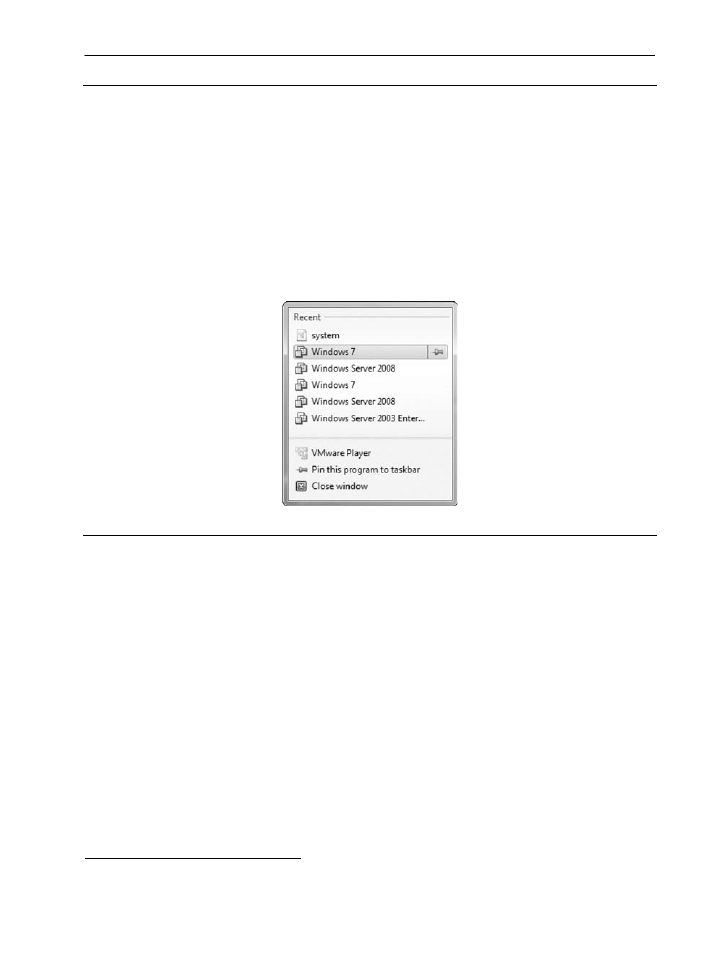
1 3 8
R o z d z i a 4
LISTY SZYBKIEGO DOSTPU
Listy szybkiego dostępu (ang. jump lists) to nowy mechanizm wprowadzony w systemie
Windows 7. Mówiąc w skrócie, listy szybkiego dostępu to listy plików ostatnio otwieranych
przez użytkownika, pogrupowane według aplikacji używanych do otwierania tych plików
(w podobny sposób pogrupowane są wpisy w rejestrze w kluczu
RecentDocs
15
; więcej szcze-
gółowych informacji na temat analizy rejestru znajdziesz w rozdziale 5.). Użytkownicy
mogą wyświetlać listę ostatnio otwieranych dokumentów i plików poprzez kliknięcie pra-
wym przyciskiem myszy ikony programu znajdującej się na pasku zadań. Na rysunku 4.16
przedstawiono listę szybkiego dostępu programu VMPlayer firmy VMware.
RYSUNEK 4.16.
Lista szybkiego dostpu programu VMPlayer
Zawartość listy szybkiego dostępu zależy od programu. Na przykład na liście szybkiego
dostępu przeglądarki sieciowej Internet Explorer są wyświetlane adresy URL stron interne-
towych, a na podobnej liście programu MS Word znajdziesz zestawienie dokumentów otwie-
ranych ostatnio przez użytkownika. Użytkownik może również na stałe „przypiąć” wybrane
elementy do listy. Aby to zrobić, powinieneś kliknąć lewym przyciskiem myszy ikonę pinezki,
znajdującą się po prawej stronie nazwy danego pliku czy dokumentu, tak jak to zostało zilu-
strowane na rysunku 4.16. Pozostałe elementy na liście będą się zmieniać w miarę upływu
czasu, podczas gdy elementy „przypięte” zawsze będą dostępne. Listy szybkiego dostępu mogą
być również wyświetlane dla programów widocznych w menu Start systemu.
Pliki zawierające listy szybkiego dostępu są przechowywane w profilu użytkownika, w ka-
talogu AppData\Roaming\Microsoft\Windows\Recent\AutomaticDestinations, tak jak to zostało
zilustrowane na rysunku 4.17.
15
Pełna ścieżka do tego klucza to
HKEY_CURRENT_USER\Software\Microsoft\Windows\CurrentVersion\
Explorer\RecentDocs
— przyp. tłum.

A n a l i z a s y s t e m u p l i k ó w
1 3 9
RYSUNEK 4.17.
Zawarto folderu AutomaticDestinations znajdujcego si w profilu uytkownika
Jak widać na rysunku 4.17, pliki zawierające listy szybkiego dostępu mają nazwy składające się
z 16 znaków heksadecymalnych, po których następuje rozszerzenie .automaticDestinations-ms
.
Pierwsza, 16-znakowa część nazwy takiego pliku jest na stałe przypisana do danej aplikacji
i jest taka sama we wszystkich instancjach systemu Windows
7. Na przykład ciąg znaków
b3f13480c2785ae
odpowiada programowi Paint.exe, ciąg znaków
adecfb853d77462a
jest
związany z programem Microsoft Word 2007, a ciąg znaków
918e0ecb43d17e23
reprezentuje
program Notepad.exe. Takie charakterystyczne ciągi znaków składają się na tak zwany iden-
tyfikator aplikacji (ang. Application Identifier, w skrócie AppID), który w unikatowy sposób re-
prezentuje daną aplikację, włącznie z pełną ścieżką do jej pliku wykonywalnego. Mark McKin-
non z firmy RedWolf Computer Forensics, LCC, zamieścił na portalu ForensicsWiki obszerną
listę identyfikatorów aplikacji — możesz ją znaleźć na stronie http://www.forensicswiki.org/
wiki/List_of_Jump_List_IDs.
Środowisko analityków śledczych szybko zwróciło uwagę na fakt, że pliki zawierające listy
szybkiego dostępu mają dosyć specyficzną strukturę. Jesienią 2008 roku Troy Larson, do-
świadczony analityk śledczy firmy Microsoft, w swoim wystąpieniu na dorocznej konferencji
Microsoftu poświęconej zwalczaniu cyberprzestępczości ujawnił, że pliki list szybkiego dostępu
są oparte na złożonym, binarnym formacie strukturalnym MS-CFB, który był wykorzysty-
wany w dokumentach pakietu Microsoft Office przed wprowadzeniem wersji 2007 (szczegóło-
wy opis tego formatu znajdziesz na stronie http://msdn.microsoft.com/en-us/library/dd942138).
Taki złożony strukturalny format pliku jest często określany jako system plików w pliku, po-
nieważ w pliku binarnym zapisanym w tym formacie jest tworzony wewnętrzny minisystem
plików, zawierający szereg wewnętrznych „plików” i „katalogów”. Jednym ze sposobów prze-
glądania zawartości takich plików, zasugerowanym przez Roba Lee (SANS), jest otwarcie takiego
pliku w programie MiTeC Structured Storage Viewer (patrz strona http://mitec.cz/ssv.html),
tak jak to zostało przedstawione na rysunku 4.18.
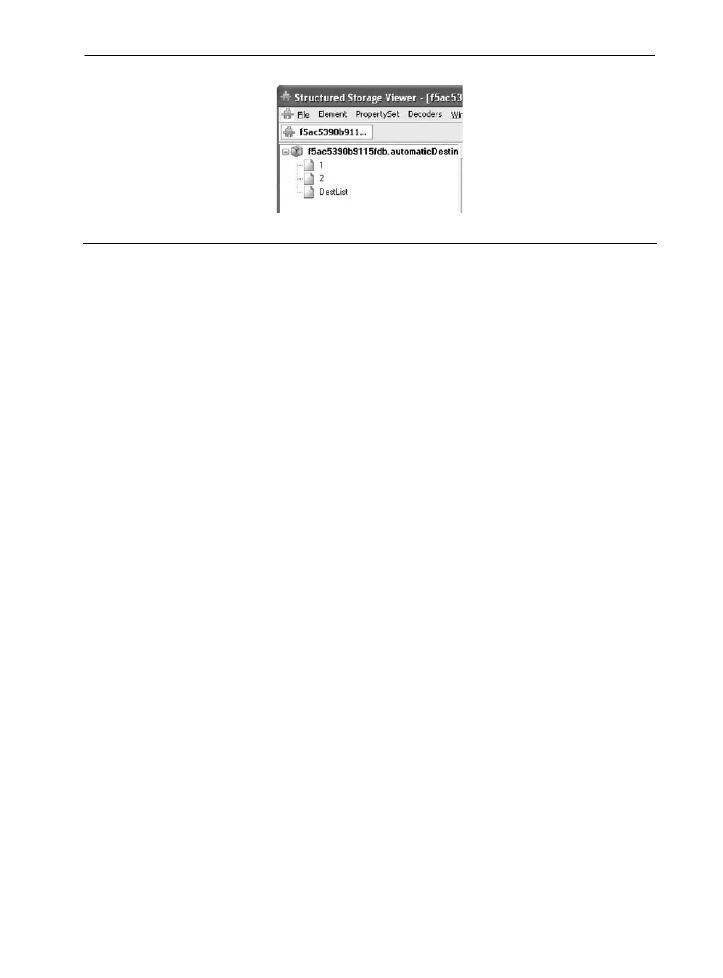
1 4 0
R o z d z i a 4
RYSUNEK 4.18.
Plik listy szybkiego dostpu otwarty w programie MiTeC Structured Storage Viewer
Każdy z ponumerowanych strumieni danych widocznych w głównym oknie programu
MiTeC Structured Storage Viewer jest zapisany w formacie znanym z plików skrótu systemu
Windows (ang. Windows shortcut files). Jak zapewne pamiętasz, pliki skrótu, kiedy występują
samodzielnie w swoim „naturalnym” środowisku, mają zazwyczaj nazwy zakończone rozsze-
rzeniem .lnk (ang. Link Files). Firma Microsoft udostępniła szczegółowy opis formatu plików
.lnk w dokumencie [MS-SHLLINK]: Shell Link (.LNK) Binary File Format, który możesz zna-
leźć na stronie http://msdn.microsoft.com/en-us/library/dd871305.
Ponieważ wspomniane strumienie danych są zapisane w formacie odpowiadającym
plikom skrótu (LNK), zawierają znaczącą liczbę informacji, które mogą mieć ogromne zna-
czenie dla analityka prowadzącego dochodzenie. Na przykład znajdziesz tam znaczniki czasu
ostatniej modyfikacji, czasu ostatniego dostępu oraz czasu utworzenia pliku docelowego
(zapisane w formacie UTC). Inaczej mówiąc, kiedy jest tworzony dany strumień LNK listy
szybkiego dostępu, znaczniki
MAC
pliku docelowego są wykorzystywane do wypełnienia od-
powiednich znaczników czasu w strumieniu LNK listy. Jako analityk powinieneś zawsze pa-
miętać, że są to znaczniki czasu odnoszące się do pliku docelowego wskazywanego przez stru-
mień danych LNK i że w żaden sposób nie są one powiązane z czasem utworzenia, ostatniego
dostępu czy modyfikacji samego strumienia danych LNK.
Format strumienia danych listy szybkiego dostępu może również zawierać inne, dodat-
kowe informacje, takie jak na przykład argumenty podawane w wierszu wywołania pliku
(o ile takie zostały użyte) czy też dodatkowy opis dokumentu. Przykładem strumienia LNK
listy szybkiego dostępu zawierającego argumenty wiersza wywołania pliku oraz dodatkowy
opis może być plik dostępu do zdalnego systemu dla klienta usługi terminalowej (ang. Ter-
minal Service) systemu Windows 7, zaprezentowany poniżej (dane z pliku zostały odczytane
za pomocą prostego skryptu napisanego w języku Perl):
Stream: 1
M: Tue Jul 14 00:01:53 2009
A: Tue Jul 14 01:14:27 2009
C: Tue Jul 14 00:01:53 2009
C:\Windows\System32\mstsc.exe /v:"192.168.1.24"
Connect to 192.168.1.24 with Remote Desktop Connection
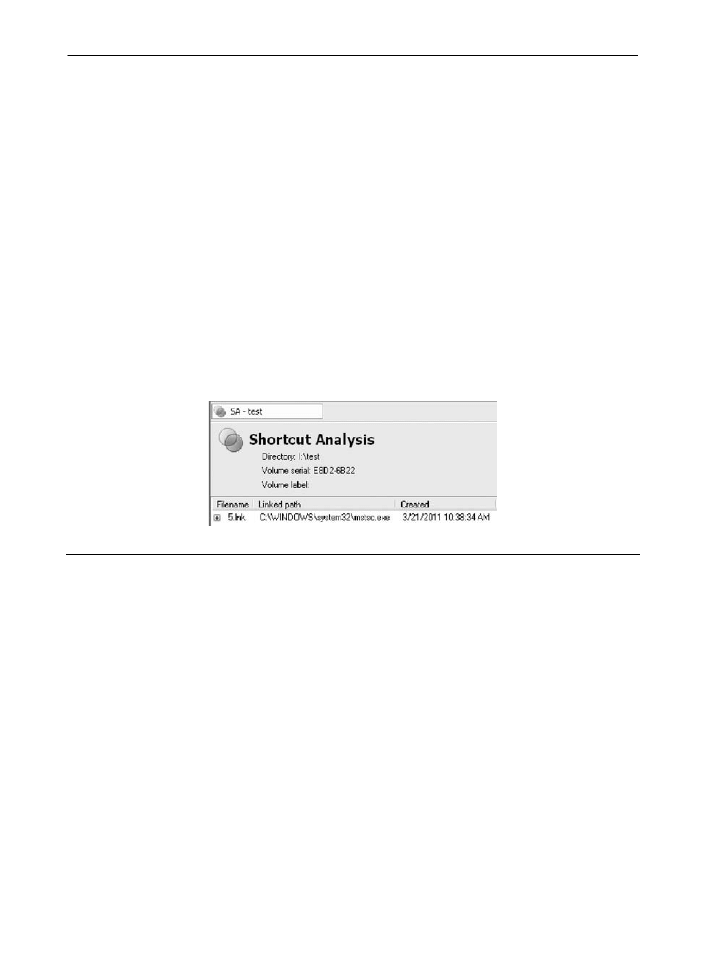
A n a l i z a s y s t e m u p l i k ó w
1 4 1
Pozostałe strumienie LNK odczytane z pliku listy szybkiego dostępu usługi terminalowej
tego systemu zawierały znaczniki czasu o dokładnie takich samych wartościach, reprezentu-
jących czas modyfikacji, czas ostatniego dostępu oraz czas utworzenia pliku docelowego, czyli
C:\Windows\System32\mstsc.exe
. Pamiętaj również o tym, że począwszy od systemu Win-
dows Vista, automatyczna aktualizacja czasu ostatniego dostępu do pliku została domyśl-
nie wyłączona.
Poszczególne strumienie danych z pliku listy szybkiego dostępu mogą również być od-
czytywane za pomocą programów przeznaczonych do analizowania plików skrótu (ang.
shortcut/LNK file viewers). Na przykład za pomocą programu Structured Storage Viewer mo-
żesz wyodrębnić i zapisać w pliku na dysku wybrany strumień danych. Następnie powinieneś
zmienić rozszerzenie nazwy tego pliku na .lnk, uruchomić program MiTeC Windows File
Analyzer (WFA.exe; program możesz pobrać ze strony http://www.mitec.cz/wfa.html) i otwo-
rzyć w nim folder, w którym zapisałeś wyodrębniony z listy szybkiego dostępu strumień da-
nych. Program dokona analizy wszystkich plików .lnk znajdujących się w tym katalogu i wy-
świetli odczytane informacje na ekranie, tak jak to zostało przedstawione na rysunku 4.19.
RYSUNEK 4.19.
Informacje odczytane z pliku LNK, wywietlone w programie Windows File Analyzer
Liczba informacji, które możesz odczytać ze strumienia danych pliku listy szybkiego do-
stępu, zależy od programu użytego do analizy plików LNK. Na przykład program MiTeC
Windows File Analyzer nie wyświetla kolumny zawierającej dodatkowy opis pliku ani argu-
mentów wiersza wywołania programu.
Dlaczego informacje zawarte w plikach list szybkiego dostępu mogą być przydatne dla
analityka podczas prowadzonej ekspertyzy? Z prostego powodu — aby dana lista szybkiego
dostępu została utworzona i wypełniona kolejnymi wpisami, użytkownik musi wykonać
pewne operacje. Inaczej mówiąc, by powstał plik przedstawiony w poprzednim przykładzie,
użytkownik musiał z menu Start systemu Windows 7 uruchomić program Remote Desktop
Connection — stąd odnalezienie takiej informacji w listach szybkiego dostępu może stanowić
dla analityka cenną wskazówkę (zwłaszcza w połączeniu z innymi informacjami) co do intencji
i zachowania użytkownika. Nasz „użytkownik” może być lokalnym, prawowitym użytkowni-
kiem komputera, ale równie dobrze może być potencjalnym napastnikiem, który w jakiś
sposób uzyskał dostęp do komputera. Co najciekawsze i najważniejsze, artefakty w listach szyb-
kiego dostępu mogą być zachowane na długo po wykonaniu danej operacji przez użyt-
kownika, a nawet na długo po tym, jak plik docelowy zostanie usunięty.
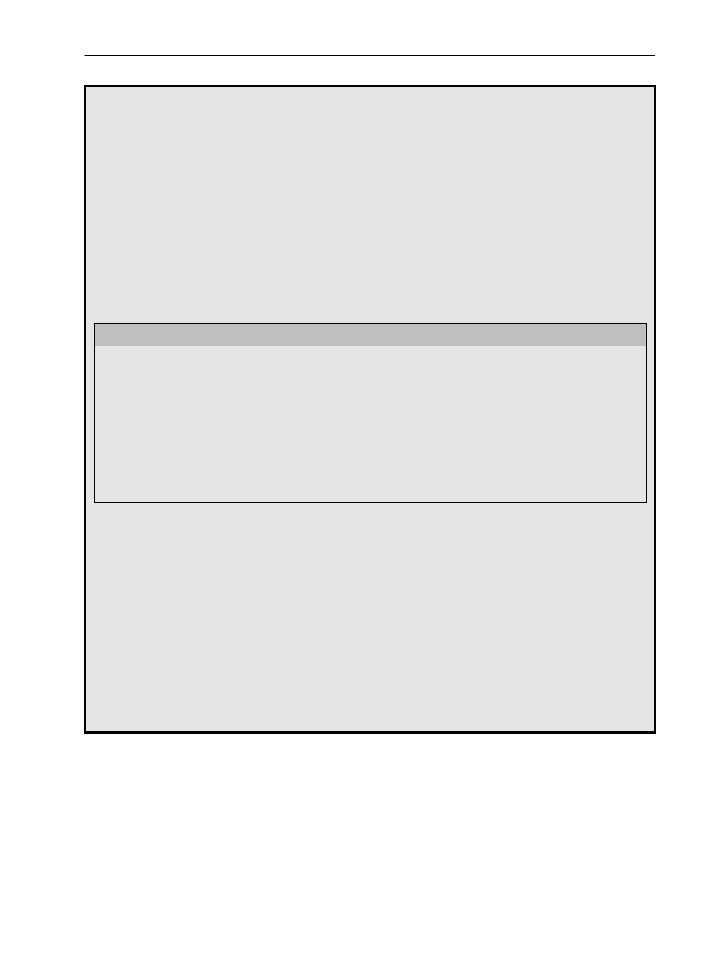
1 4 2
R o z d z i a 4
WSKAZÓWKA
Strumie DestList
Na rysunku 4.18 widocznych jest kilka strumieni danych osadzonych w pliku listy szybkiego
dostpu — dwa sporód nich s kolejno ponumerowane, a trzeci strumie nosi nazw DestList.
W dostpnych ródach nie ma zbyt wielu informacji na temat struktury tego strumienia danych,
aczkolwiek szczegóowa analiza ujawnia, e po zajmujcym 32 bajty nagówku kolejne rekordy
strumienia DestList wydaj si mie uporzdkowan, spójn struktur. Poszczególne rekordy
tego strumienia s powizane z kolejnymi, numerowanymi strumieniami LNK listy szybkiego
dostpu i skadaj si ze 114 bajtów oraz cigu znaków zapisanego w formacie Unicode. W tabeli 4.1
zamieszczono zestawienie poszczególnych elementów wchodzcych w skad kadego z rekordów,
obejmujce pooenie w rekordzie (offset), rozmiar oraz krótki opis.
Tabela 4.1. Elementy skadowe rekordu strumienia DestList
Offset (Dec/Hex)
Rozmiar
Opis
72 (0x48)
16 bajtów
Nazwa NetBIOS systemu, uzupeniona zerami do 16 bajtów.
88 (0x58)
8 bajtów
Numer strumienia; reprezentuje odpowiedni numerowany
strumie LNK listy szybkiego dostpu.
100 (0x64)
8 bajtów
Obiekt
FILETIME
.
112 (0x70)
2 bajty
Liczba znaków w cigu znaków Unicode nastpujcych po
tym elemencie; ze wzgldu na fakt, e kady znak Unicode
zajmuje dwa bajty, dugo tego cigu w bajtach jest dwa
razy wiksza ni liczba znaków cigu.
Offsety poszczególnych elementów wymienionych w tabeli 4.1 s liczone od pierwszego bajta
po 32-bajtowym nagówku strumienia, a kady z wymienionych elementów bezporednio ssiaduje
z nastpnym, bez adnych separatorów pomidzy nimi. 8-bajtowy obiekt
FILETIME
znajdujcy
si w jednym z elementów jest najprawdopodobniej wykorzystywany do sortowania listy wedug
ostatnio uywanych plików (ang. MRU — Most Recently Used) lub wedug najczciej uywanych
plików (ang. MFU — Most Frequently Used). Szczegóowa budowa struktury tego strumienia
jest nadal przedmiotem mozolnych bada wielu analityków. Jedna z metod polega na otwieraniu
kilku rónych plików w kilku rónych aplikacjach (na przykad Microsoft Word, Adobe Reader,
Microsoft Paint i inne), zapisywaniu dokadnego czasu wykonania takiej operacji, a nastpnie
analizie zawartoci caego pliku listy szybkiego dostpu, wcznie ze strumieniem DestList.
Badania nad struktur tego strumienia zostay zapocztkowane przez Jimmy’ego Wega, analityka
ledczego pracujcego w wymiarze sprawiedliwoci w stanie Montana, i zostay póniej
potwierdzone i uzupenione przez innych analityków, z autorem tej ksiki wcznie.
Listy szybkiego dostępu, o których mówiliśmy do tej pory, były zlokalizowane w folderze
AutomaticDestinations. Użytkownik może jednak dodatkowo tworzyć dla wybranych plików
i aplikacji swoje własne listy szybkiego dostępu, które są zapisywane w profilu użytkownika,
w folderze AppData\Roaming\Microsoft\Windows\Recent. Pliki takich list mają rozszerzenie
.customDestinations-ms. Podobnie jak w poprzednim przypadku, nazwy plików rozpoczy-
nają się od 16-znakowego identyfikatora aplikacji (wstępne testy wykazały, że oba typy list
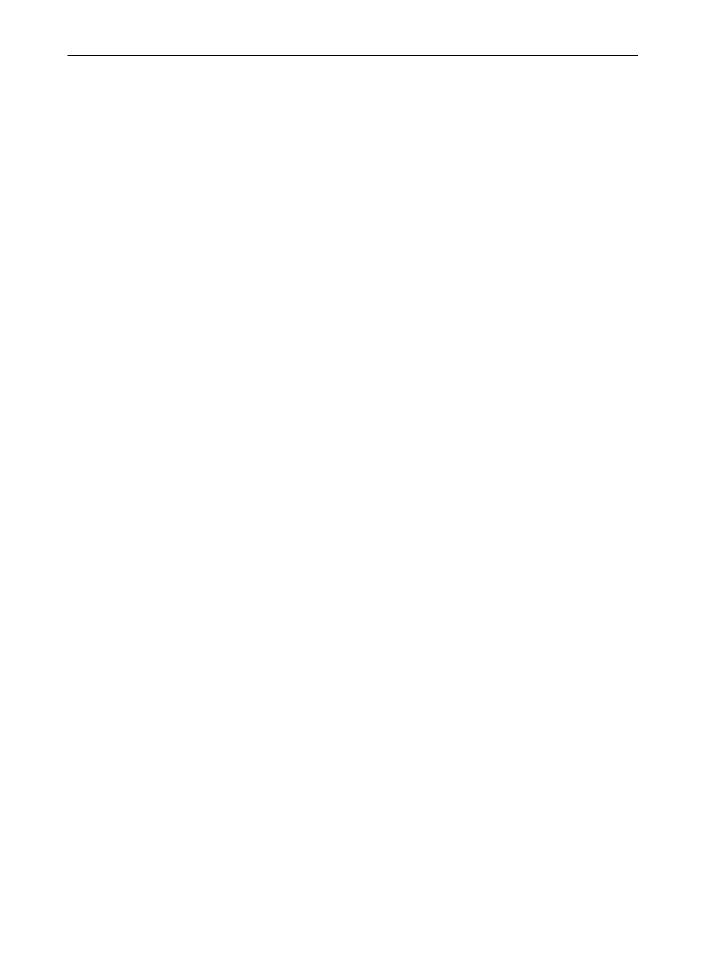
A n a l i z a s y s t e m u p l i k ó w
1 4 3
wykorzystują takie same identyfikatory aplikacji). Zgodnie z dokumentacją przygotowaną
przez Troya Larsona własne listy szybkiego dostępu składają się z jednego lub więcej elementów
zapisanych w formacie LNK (ang. Shell Link Format), ale bez zalet wynikających z rozdzielenia
poszczególnych elementów na osobne strumienie LNK, jak to miało miejsce w przypadku list
typu .automaticDestinations-ms.
Jak można się spodziewać, istnieje cały szereg narzędzi pozwalających na analizę zawartości
list szybkiego dostępu. Mark Woan jest autorem nie tylko narzędzia pozwalającego na analizę
plików skrótu (program lnkanalyzer, patrz strona http://www.woanware.co.uk/?page_id=121),
ale również narzędzia umożliwiającego przeglądanie i pełną analizę plików list szybkiego do-
stępu (program JumpLister, patrz strona http://www.woanware.co.uk/?page_id=266). Oba na-
rzędzia wymagają wcześniejszego zainstalowania pakietu .NET v4.0. W internecie znalazłem
również zapowiedź innego narzędzia, Windows Jump List Extractor, którego autorem jest
Alex Barnett, ale w momencie publikacji tej książki program nie był jeszcze dostępny.
Wykorzystując opublikowaną przez firmę Microsoft dokumentację formatów MS-CFB
oraz LNK, napisałem (w języku Perl, a jakże!) swoje własne narzędzie do analizy list szybkiego
dostępu. Kod składa się z dwóch modułów w języku Perl, z których jeden parsuje strumienie
danych w formacie Windows LNK, a drugi listy szybkiego dostępu, zlokalizowane w folderze
AutomaticDestinations (włącznie ze strumieniami DestList). Takie rozwiązanie daje mi dużą
elastyczność w implementacji samego mechanizmu parsowania oraz sposobu prezentacji
wyników działania programu. Na przykład korzystając z tych dwóch modułów (dosłownie,
poprzez zastosowanie w języku Perl słowa kluczowego
use
), napisałem skrypt, który odczy-
tywał pojedynczy plik listy szybkiego dostępu z folderu AutomaticDestinations, parsował
strumień DestList, parsował wszystkie strumienie numerowane i następnie wyświetlał wyniki
posortowane w kolejności MRU, jak to zostało zilustrowane poniżej:
Fri Apr 15 11:41:56 2011
C:\Windows\System32\mstsc.exe /v:" 192.168.1.12"
Tue Apr 5 16:26:19 2011
C:\Windows\System32\mstsc.exe /v:"192.168.1.10"
Wed Mar 16 18:45:58 2011
C:\Windows\System32\mstsc.exe /v:"ender"
Mon Feb 7 14:09:40 2011
C:\Windows\System32\mstsc.exe /v:" 192.168.1.7"
Informacje zamieszczone powyżej pochodzą z pliku listy szybkiego dostępu klienta RDP
(ang. Remote Desktop) i przedstawiają połączenia, jakich dokonałem z mojego komputera
działającego pod kontrolą systemu Windows 7 do innych systemów w moim laboratorium
(kilka z nich to maszyny wirtualne). Takie informacje można w bardzo łatwy sposób prze-
kształcić do formatu przydatnego podczas tworzenia zestawienia zdarzeń w osi czasu (patrz
rozdział 7.).

1 4 4
R o z d z i a 4
OSTRZEENIE
Parser list szybkiego dostpu
Moduy bibliotek jzyka Perl oraz napisane przeze mnie skrypty przeznaczone do parsowania
zawartoci plików list szybkiego dostpu s dosy surowe (w zasadzie najlepszym rozwizaniem
byoby powiedzenie, e narzdzia te s jeszcze w wersji alfa) i kiedy powstawaa ta ksika,
nie nadaway si jeszcze do udostpnienia szerokiej spoecznoci uytkowników. Z tego powodu
wspomniane skrypty nie zostay zaczone do materiaów dodatkowych tej ksiki. Co wicej,
mam obawy zwizane z tym, e pomimo i system Windows 7 jest ju dostpny od duszego
czasu, to jednak temat list szybkiego dostpu jest relatywnie nowy i jego znaczenie dla analizy
ledczej nie jest jeszcze powszechnie znane. Z tych wzgldów podjcie decyzji o udostpnieniu
narzdzia dostarczajcego informacji pochodzcych z list szybkiego dostpu wydawao mi si
jeszcze zbyt pochopne — po prostu nie chciaem, aby uywanie tego narzdzia bez dogbnej
znajomoci natury list szybkiego dostpu prowadzio do konfuzji lub — co gorsza — wycigania
nieprawidowych wniosków w prowadzonej sprawie. Mam jednak nadziej, e by moe ju
w niedalekiej przyszoci uda mi si wyczyci i zoptymalizowa kod tych programów oraz zwikszy
ich funkcjonalno, dziki czemu bd móg je udostpni wszystkim zainteresowanym.
We wszystkich wersjach programu ProDiscover (niestety z wyjątkiem bezpłatnej wersji
Basic Edition) jest dostępny wbudowany moduł analizy list szybkiego dostępu (ang. Jump List
Viewer), przedstawiony na rysunku 4.20.
RYSUNEK 4.20.
Modu Jump List Viewer programu ProDiscover
Aby uruchomić moduł analizy list szybkiego dostępu, powinieneś otworzyć wybrany projekt
w programie ProDiscover, następnie kliknąć prawym przyciskiem myszy katalog profili użyt-
kowników i z menu podręcznego, które pojawi się na ekranie, wybrać opcję Find Jump List
Files…. ProDiscover rozpocznie skanowanie podkatalogów w poszukiwaniu plików list szyb-
kiego dostępu zarówno typu automatic, jak i typu custom oraz analizę zawartych w nich danych
(z wyjątkiem strumienia DestList w listach typu automatic — a przynajmniej, zgodnie z doku-
mentacją, nie było takiej możliwości w wersji ProDiscover 7.0.0.3).
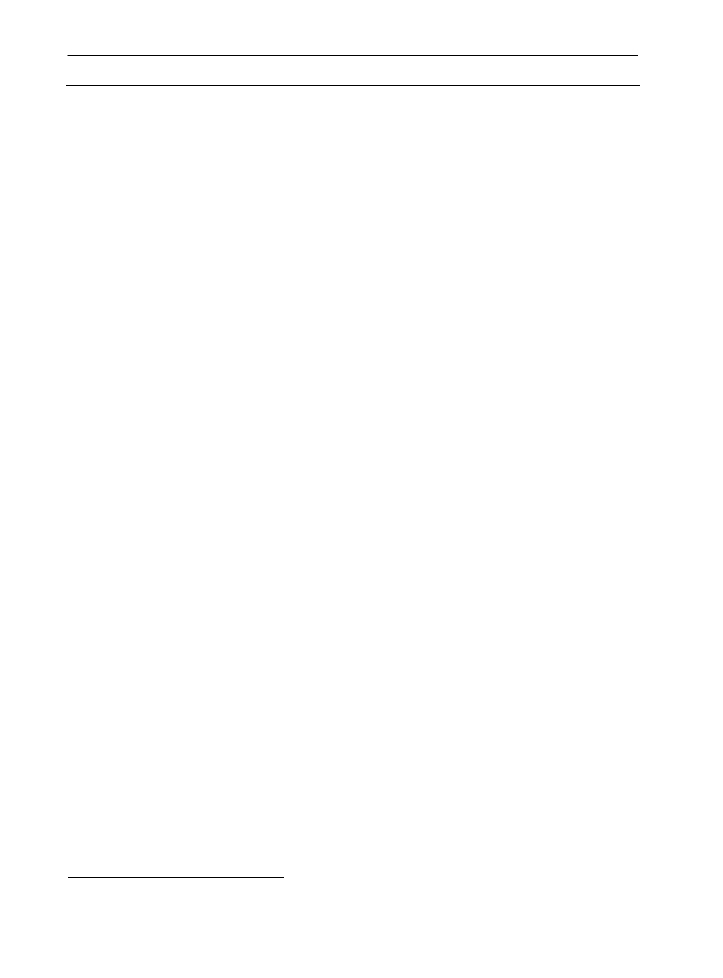
A n a l i z a s y s t e m u p l i k ó w
1 4 5
PLIKI HIBERNACJI
W laptopach działających pod kontrolą systemu Windows XP lub Windows 7 bardzo często
można znaleźć na dysku tzw. pliki hibernacji, czyli pliki, które zawierają skompresowany zrzut
zawartości pamięci systemu Windows, tworzony w momencie, kiedy komputer (zazwyczaj
właśnie laptop) przechodzi w tryb niskiego poboru mocy, inaczej mówiąc, w tryb hibernacji
(uśpienia). Nietrudno sobie zatem wyobrazić, że pliki hibernacji zawierają bardzo wiele inte-
resujących informacji, takich jak między innymi wszystkie procesy i połączenia sieciowe,
które były aktywne w momencie utworzenia pliku hibernacji. Takie informacje mogą być
niezwykle użyteczne na przykład podczas rozwiązywania problemów ze złośliwym oprogra-
mowaniem, które zostało zainstalowane w badanym systemie i następnie usunięte. Oprócz
tego, bazując na informacjach z pliku hibernacji, możesz na przykład udowodnić, że dany
użytkownik był zalogowany w systemie, czy też pokazać, że w danym momencie była uru-
chomiona określona aplikacja. Podobnie jak wiele innych artefaktów, pliki hibernacji są
bardzo często pomijane przez wszelkiego rodzaju aplikacje przeznaczone do „czyszczenia”
systemu czy nawet do usuwania śladów aktywności użytkownika. Dane z plików hibernacji
nie są również usuwane w przypadku odinstalowania aplikacji czy usunięcia zainfekowanej
aplikacji przez program antywirusowy.
Do analizy pliku hibernacji możesz na przykład użyć pakietu Volatility Framework (patrz
strona http://code.google.com/p/volatility/), który pozwala na przeglądanie zawartości tego
pliku tak, jakby to był standardowy plik zawierający zrzut pamięci operacyjnej (ang. memory
dump). Aby zainstalować pakiet Volatility Framework, powinieneś zajrzeć do sekcji Wiki
tego projektu
16
, gdzie znajdziesz szczegółową instrukcję postępowania (w czasie kiedy po-
wstawała ta książka, na stronach Wiki można było znaleźć dokładną instrukcję instalowania
pakietu w wersji 1.4, której autorem jest Jamie Levy, jeden z wolontariuszy pracujących nad
projektem Volatility).
Szczegółowe omawianie zagadnień związanych z analizą zawartości pamięci operacyjnej
systemu Windows wykracza daleko poza ramy tej książki, zwłaszcza że istnieje wiele zna-
komitych publikacji poruszających takie tematy, jak choćby wydana w roku 2011 książka
Malware Analyst’s Cookbook and DVD (wydawnictwo Wiley; patrz sekcja „Literatura i inne
źródła” na końcu tego rozdziału). Warto jednak zapamiętać, że informacje znalezione w pliku
hibernacji mogą mieć nieocenioną wartość dla analityka i prowadzonego przez niego do-
chodzenia — w wielu przypadkach analitycy znajdowali w tym pliku informacje, które oka-
zywały się kluczowe dla sprawy, takie jak na przykład klucz do szyfrowanych woluminów
dysku i inne.
16
Patrz strona http://code.google.com/p/volatility/wiki/VolatilityIntroduction?tm=6 — przyp. tłum.
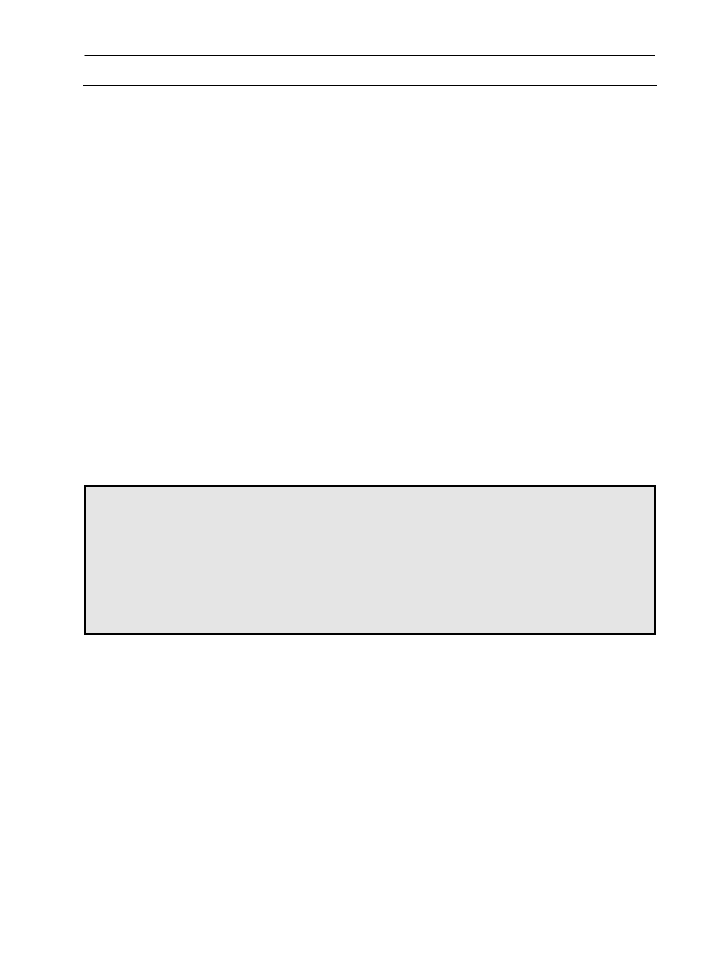
1 4 6
R o z d z i a 4
PLIKI APLIKACJI
W systemie Windows można znaleźć cały szereg plików charakterystycznych dla poszcze-
gólnych, ściśle określonych aplikacji, które mogą mieć ogromne znaczenie dla analityka pro-
wadzącego sprawę. Informacje zawarte w niektórych „oczywistych” plikach, takich jak dzien-
niki aplikacji czy pliki konfiguracyjne, mogą być bardzo istotne, ale w praktyce rzeczywista
wartość takich źródeł będzie mocno zależała od samej natury i celów prowadzonej analizy
czy dochodzenia. W pozostałej części tego rozdziału omówimy niektóre pliki, z jakimi mo-
żesz się spotkać podczas analizy różnych systemów (oczywiście w zależności od tego, jakie
aplikacje zostały wcześniej zainstalowane w badanym systemie). W każdym z przypadków
pokażemy również aplikacje i narzędzia, których możesz użyć do analizy zawartości takich
plików. Zanim jednak rozpoczniemy, chciałbym zastrzec, że nie będzie to w żaden sposób
pełna, ostateczna i jedyna słuszna lista narzędzi, ponieważ opracowanie takiej listy jest po
prostu niemożliwe. Deweloperzy i projektanci przez cały czas tworzą nowe narzędzia i me-
chanizmy pozwalające na przechowywanie informacji o zdarzeniach w dziennikach aplikacji
czy danych konfiguracyjnych — dobrym przykładem mogą tutaj być wybrane przeglądarki
sieciowe, które odeszły już od przechowywania historii przeglądanych stron czy zakładek
w plikach tekstowych lub binarnych bezpośrednio na dysku i zamiast tego zapisują takie in-
formacje w bazach danych SQLite.
WSKAZÓWKA
Dostp do baz danych SQLite
Jednym z najlepszych narzdzi, jakie udao mi si znale, przeznaczonych do odczytywania danych
z baz danych SQLite, jest pakiet SQLite Database Browser (patrz strona http://sqlitebrowser.
sourceforge.net/). Program jest darmowy i bardzo przyjazny dla uytkownika (zarówno podczas
instalacji, jak i póniej). Z aplikacji mona korzysta bezporednio z poziomu wiersza polece,
ale uytkownik ma równie do dyspozycji znacznie bardziej wygodny interfejs graficzny.
Ze względu na fakt, że niemal codziennie powstają nowe aplikacje, a dodatkowo często
pojawiają się nowe wersje już istniejących pakietów, utrzymanie na bieżąco aktualizowanej
listy jest zadaniem co najmniej trudnym, jeżeli nie praktycznie niemożliwym, nawet jeśli
mielibyśmy się ograniczyć do spojrzenia na całe zagadnienie z perspektywy aplikacji przezna-
czonych do analizy śledczej i powłamaniowej. Moim zamiarem jest po prostu zaprezentowa-
nie alternatywnych rozwiązań i aplikacji, które mogą dostarczyć dodatkowych danych na po-
parcie tez, dowodów i wniosków w prowadzonych przez Ciebie analizach czy też uzupełnić
brakujące fragmenty informacji. Na przykład dzienniki różnych aplikacji mogą być bardzo
użyteczne, ponieważ w wielu przypadkach wpisy w takich dziennikach są tworzone wy-
łącznie w sytuacji, kiedy użytkownik jest zalogowany i korzysta z aplikacji. Takie informacje,
w połączeniu na przykład ze zdarzeniami zapisanymi w dziennikach systemu Windows (lub
brakiem takich zdarzeń), mogą nam pomóc nakreślić obraz aktywności użytkownika. Oczy-
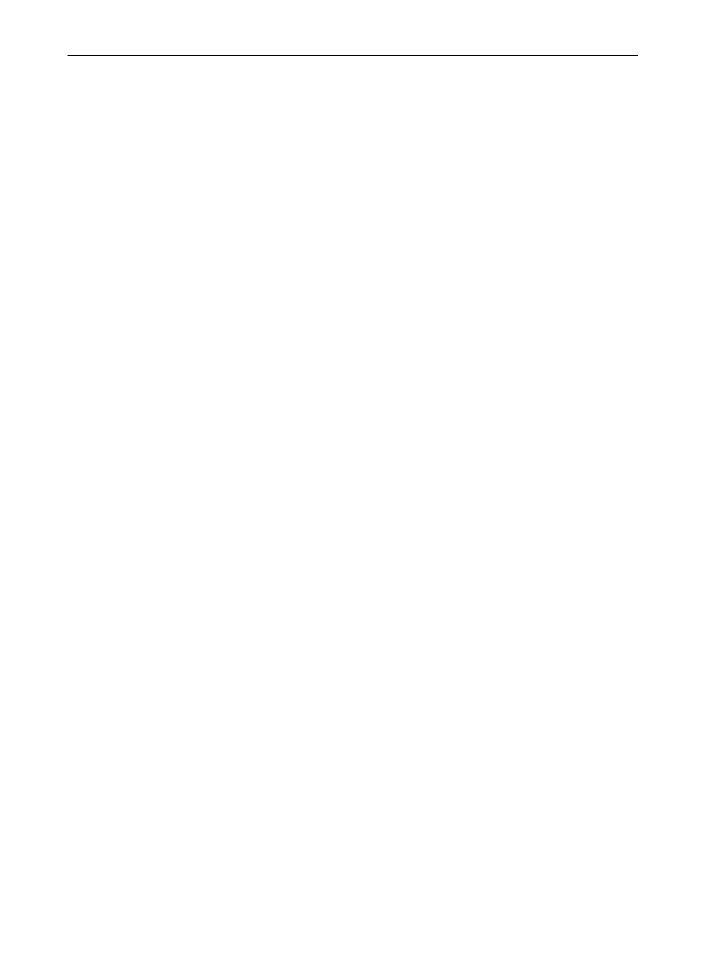
A n a l i z a s y s t e m u p l i k ó w
1 4 7
wiście nie jestem tutaj w stanie omówić wszystkich dostępnych aplikacji (nawet pokrótce), ale
zamiast tego spróbuję po prostu przedstawić wybrane typy plików, których analizę powinie-
neś rozważyć w swoich badaniach.
Logi programów antywirusowych
Logi tworzone przez programy antywirusowe będziemy co prawda bardziej szczegółowo
omawiać w rozdziale 6., ale teraz chciałbym choćby pobieżnie poruszyć ten temat, dla zacho-
wania spójności całego wywodu. Logi programów antywirusowych mogą mieć ogromne zna-
czenie dla analityka prowadzącego dochodzenie z bardzo wielu powodów. Podczas pracy nad
jednym z ostatnich incydentów przeglądałem logi takiego programu i znalazłem wpis infor-
mujący o tym, że pewnego określonego dnia program antywirusowy wykrył i usunął kilka
plików zidentyfikowanych jako złośliwe oprogramowanie. Kilka tygodni później pliki o ta-
kich samych nazwach ponownie pojawiły się w systemie, aczkolwiek tym razem nie zostały
wykryte przez program antywirusowy (nie zostały zidentyfikowane jako złośliwe oprogra-
mowanie). Była to dla mnie bardzo ważna informacja — wpisy w logu programu antywiru-
sowego wskazały mi, jakich plików powinienem szukać, pozwoliły bardziej precyzyjnie wy-
znaczyć okno czasowe, w którym system był narażony na atak (ang. window of compromise),
inaczej mówiąc, pozwoliły określić, jak długo złośliwe oprogramowanie działało w systemie.
Takie informacje były bardzo istotne dla klienta, dla którego przeprowadzałem analizę, nie
tylko dlatego, że ich określenie było wymagane przez organ nadzorczy firmy, ale również dlatego,
że pozwoliło zredukować rozmiary okna czasowego infekcji (daty utworzenia drugiego ze-
stawu plików zostały zweryfikowane poprzez dokładną analizę wpisów w tablicy MFT).
Logi programów antywirusowych mogą też (i to jest ich kolejne zastosowanie) wspomóc
analityka w określeniu rodzaju złośliwego oprogramowania, które zagnieździło się w bada-
nym systemie. Na przykład pakiet MRT firmy Microsoft (ang. Microsoft Malicious Software
Removal Tool) jest często domyślnie instalowany na wielu komputerach i regularnie aktu-
alizowany za pośrednictwem usługi Windows Update. Warto zauważyć, że MRT jest raczej
aplikacją zaprojektowaną do usuwania określonych, specyficznych zagrożeń (szerzej będzie-
my o tym mówić w rozdziale 6.) niż programem antywirusowym ogólnego przeznaczenia.
Analiza zawartości pliku mrt.log (który znajdziesz w katalogu Windows\debug) pozwoli Ci
na zorientowanie się, kiedy aplikacja została zaktualizowana, oraz na poznanie wyników
przeprowadzonych do tej pory skanów. Przykładowa zawartość logu programu MRT została
przedstawiona poniżej:
Microsoft Windows Malicious Software Removal Tool v3.20, June 2011
Started On Wed Jun 15 21:13:25 2011
Results Summary:
----------------
No infection found.
Microsoft Windows Malicious Software Removal Tool Finished On Wed
Jun 15 21:14:4
5 2011
Return code: 0 (0x0)
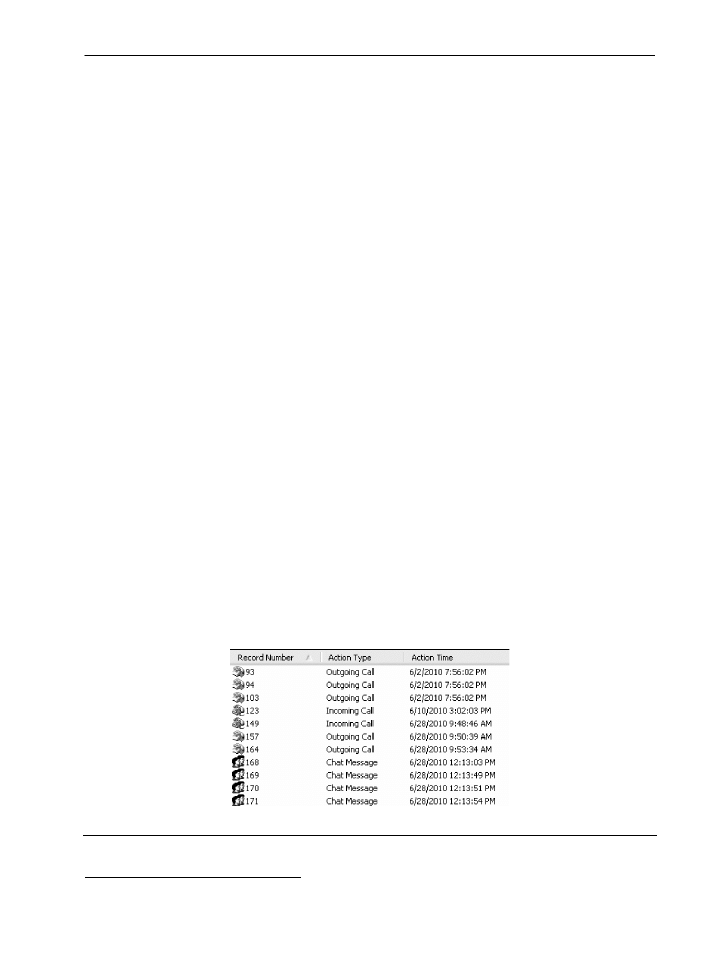
1 4 8
R o z d z i a 4
Jak łatwo zauważyć, w pliku mrt.log są zapisane daty aktualizacji programu; możesz je po-
równać z datami aktualizacji publikowanymi w artykule KB891716 bazy wiedzy firmy Micro-
soft (patrz strona http://support.microsoft.com/kb/891716) i w ten sposób zorientować się, czy
jeszcze jakieś inne aktualizacje powinny być zainstalowane. Zwróć uwagę, że w tym artykule
znajdziesz również przykładowe zawartości logu MRT utworzone w sytuacji, kiedy zostanie
wykryte złośliwe oprogramowanie.
Komunikator Skype
Skype jest bardzo użytecznym narzędziem komunikacyjnym, które funkcjonuje na rynku już
od dłuższego czasu. Wiosną 2011 roku firma Microsoft zakupiła prawa do komunikatora
Skype (za sumę około 8,5 miliarda dolarów). Skype działa na platformach Windows, Linux
i Mac OS X, ale może być również zainstalowany i uruchamiany w produktach firmy Apple
(iPhone, iTouch, iPad) oraz innych smartfonach i tabletach działających pod kontrolą syste-
mu operacyjnego Android. Skype jest nie tylko dominującym na rynku narzędziem do
połączeń wideo, ale także spełnia rolę komunikatora internetowego, pozwalającego na wy-
mianę informacji poza „normalnymi”, tradycyjnymi kanałami (takimi jak komunikatory
AOL Instant Messenger, IRC i inne).
Jakiś czas temu zainstalowałem komunikator Skype na komputerze działającym pod kon-
trolą systemu Windows XP i przeprowadzałem szereg testów, mających na celu sprawdzenie
samej aplikacji oraz narzędzi pozwalających na parsowanie logów tworzonych przez ten pa-
kiet. W czasie pracy nad książką korzystałem z programu Skype w wersji 5.3
17
, która zapisywała
wszystkie zdarzenia w logu o nazwie main.db zlokalizowanym w katalogu \Application Data\
Skype\nazwa_użytkownika w moim profilu. Przykładami narzędzi, które pozwalają na analizę
informacji zapisanych w tym pliku, są Skype Log View (patrz strona http://nirsoft.net/utils/
skype_log_view.html) oraz Skype History Viewer (patrz strona http://skypehistory.sourceforge.net).
Na rysunku 4.21 przedstawiono fragment interfejsu użytkownika programu Skype Log View
z wyświetloną zawartością pliku main.db.
RYSUNEK 4.21.
Fragment interfejsu programu Skype Log View z wywietlon zawartoci pliku main.db
17
Obecnie (grudzień 2012 r.) jest już dostępna wersja 6.0 — przyp. tłum.
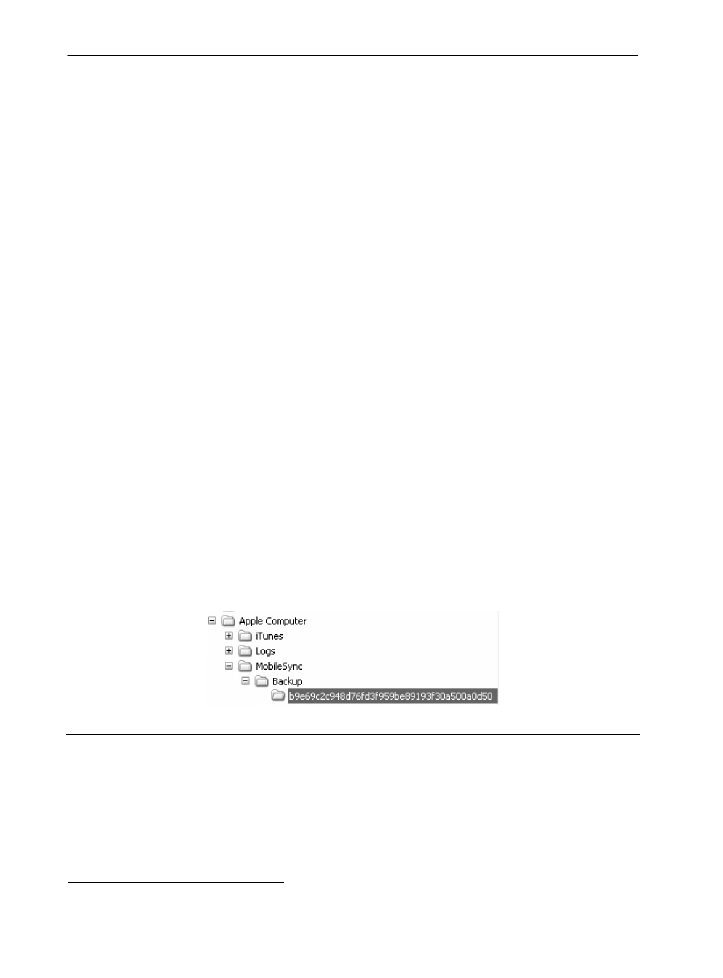
A n a l i z a s y s t e m u p l i k ó w
1 4 9
Informacje zawarte w pliku main.db mogą być bardzo użyteczne dla analityka, który na
ich podstawie może wskazać nie tylko na to, że komunikacja między dwoma użytkownikami
miała miejsce, ale również może stwierdzić, kto dzwonił do kogo, o której godzinie itd.
Zapisy z tego logu mogą też np. pośrednio wskazywać, kiedy dany komputer był włączony,
czy też potwierdzić lub obalić oświadczenie użytkownika, że o takiej czy innej porze korzystał
(lub nie) ze swojego komputera.
Produkty firmy Apple
Wielu z nas korzysta z bardzo popularnych obecnie produktów firmy Apple, takich jak iPod,
iTouch
18
, iPhone czy nawet tablet iPad. Wielu z nas zapewne używa również pakietu iTunes
do synchronizacji danych i tworzenia kopii zapasowych danych przechowywanych na tych
urządzeniach. W kwietniu 2011 roku dwóch analityków (Alasdair Allan i Pete Warden, patrz
artykuł na stronie http://radar.oreilly.com/2011/04/apple-location-tracking.html) odkryło, że
od momentu wprowadzenia systemu operacyjnego iOS 4 iPhone oraz iPad „śledzą” miejsce
pobytu użytkownika, zapisując datę i czas oraz koordynaty geograficzne (długość i szerokość
geograficzną) miejsca, w którym znajduje się urządzenie. Według autorów artykułu w telefonach
iPhone takie informacje są zapisywane w pliku consolidated.db.
Kiedy użytkownik za pomocą pakietu iTunes synchronizuje swoje urządzenie Apple
z komputerem działającym pod kontrolą systemu Windows XP, kopia zapasowa danych
urządzenia jest zapisywana w profilu użytkownika, w katalogu Application Data\Apple
Computer\MobileSync\Backup (w przypadku systemu Windows 7 jest to katalog \Users\
<nazwa_konta_użytkownika>\AppData\Roaming\Apple Computer\MobileSync\Backup).
Kiedy synchronizowałem odtwarzacz iTouch z komputerem z systemem Windows XP, dane
były zapisywane w podkatalogu o nazwie składającej się z szeregu znaków heksadecymalnych,
jak to zostało zilustrowane na rysunku 4.22.
RYSUNEK 4.22.
cieka do podkatalogu MobileSync\Backup
Kopia zapasowa zapisywana w tym katalogu składa się z wielu plików, których nazwy są
tworzone w podobny sposób (również składają się z ciągu znaków heksadecymalnych). Znaj-
dziesz tam między innymi plik o nazwie Info.plist, zapisany w formacie XML (możesz otwo-
rzyć go do edycji w dowolnym edytorze tekstu), zawierający informacje o urządzeniu, którego
kopia zapasowa jest tworzona, oraz pliki Manifest.mbdb i Manifest.mbdx, zawierające translację
18
Potoczna nazwa odtwarzacza iPod Touch — przyp. tłum.
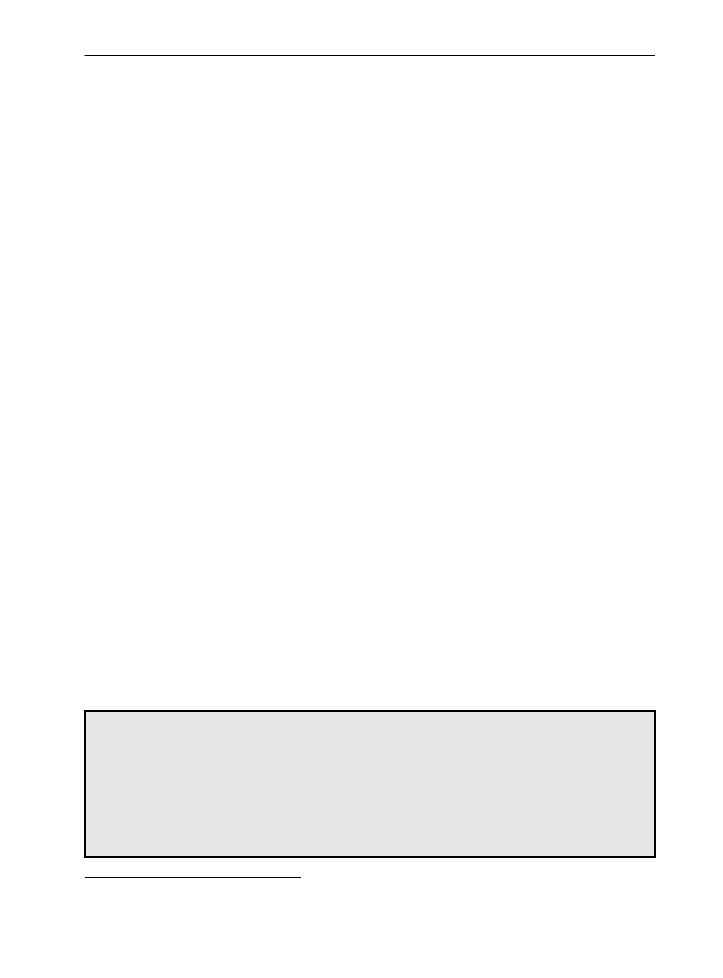
1 5 0
R o z d z i a 4
pomiędzy oryginalnymi nazwami plików i nazwami składającymi się z ciągów znaków heksa-
decymalnych.
Program iPhoneBackupBrowser (jego autorem jest niejaki reneD; program możesz po-
brać ze strony http://code.google.com/p/iphonebackupbrowser/) jest bezpłatnym narzędziem,
które pozwala na przeglądanie zawartości katalogów kopii zapasowych urządzeń Apple, two-
rzonych za pomocą pakietu iTunes, począwszy od wersji 9.11. Program automatycznie wyko-
rzystuje informacje zawarte w pliku Manifest.mbdb i dokonuje translacji nazw plików do
oryginalnej postaci. Strona wiki
19
na portalu Google Code zawiera szczegółowe informacje
o strukturze formatu pliku nazw Manifest.mbdb oraz pliku indeksu Manifest.mbdx (na pod-
stawie których możesz w razie potrzeby napisać własne narzędzie do parsowania tych plików).
Program iPhoneBackupBrowser działa nieco lepiej w systemie Windows 7 niż w systemie
Windows XP, co prawdopodobnie jest związane z niektórymi funkcjami API wykorzystywa-
nymi przez ten program.
Po pobraniu pakietu i umieszczeniu go w wybranym katalogu możesz uruchomić narzę-
dzie o nazwie mbdbdump.exe (działa całkiem nieźle również w systemie Windows XP) i jako
parametru wywołania użyć ścieżki do katalogu zawierającego plik Manifest.mbdb, tak jak to
zostało przedstawione poniżej:
D:\tools\iphone>mbdbdump [cieka do katalogu] > output.txt
Plik utworzony w wyniku działania tego polecenia będzie zawierał informacje odczytane
z pliku Manifest.mbdb, które pozwolą Ci na wyszukiwanie określonych plików, na przykład
consolidated.db.
Kiedy znajdziesz plik, którego nazwa składająca się z ciągu znaków heksadecymalnych
odpowiada plikowi consolidated.db, możesz odczytać jego zawartość za pomocą narzędzi po-
zwalających na odczytywanie danych z baz danych SQLite, takich jak SQLite Browser (o którym
już wspominałem wcześniej w tym rozdziale) czy dodatek SQLite Manager do przeglądarki Fi-
refox (możesz go pobrać ze strony https://addons.mozilla.org/en-US/firefox/addon/sqlite-
manager/). Po przeprowadzeniu bardziej dogłębnych badań analitycy stwierdzili, że informa-
cje o dacie, czasie i koordynatach geograficznych miejsca, w którym znajduje się urządzenie,
nie zawsze są bardzo precyzyjne, niemniej jednak patrząc z ogólnej perspektywy, z dosyć du-
żą dokładnością pokazują trasę, jaką urządzenie przebyło w wybranym czasie.
WSKAZÓWKA
Kopie zapasowe odtwarzacza iTouch
Cho moje testy przeprowadzaem na kopii zapasowej plików z odtwarzacza iTouch, a nie telefonu
iPhone, to mimo to wyniki byy bardzo interesujce. Po przeanalizowaniu wyników dziaania programu
mbdbdump.exe mogem bez problemu stwierdzi, jakie aplikacje byy zainstalowane na urzdzeniu,
czy zlokalizowa pliki konfiguracyjne np. sieci bezprzewodowych, do których si wczeniej czyem.
Wszystkie tego typu informacje mog mie ogromn warto dla analityka prowadzcego dochodzenie.
19
Patrz strona http://code.google.com/p/iphonebackupbrowser/wiki/MbdbMbdxFormat — przyp. tłum.
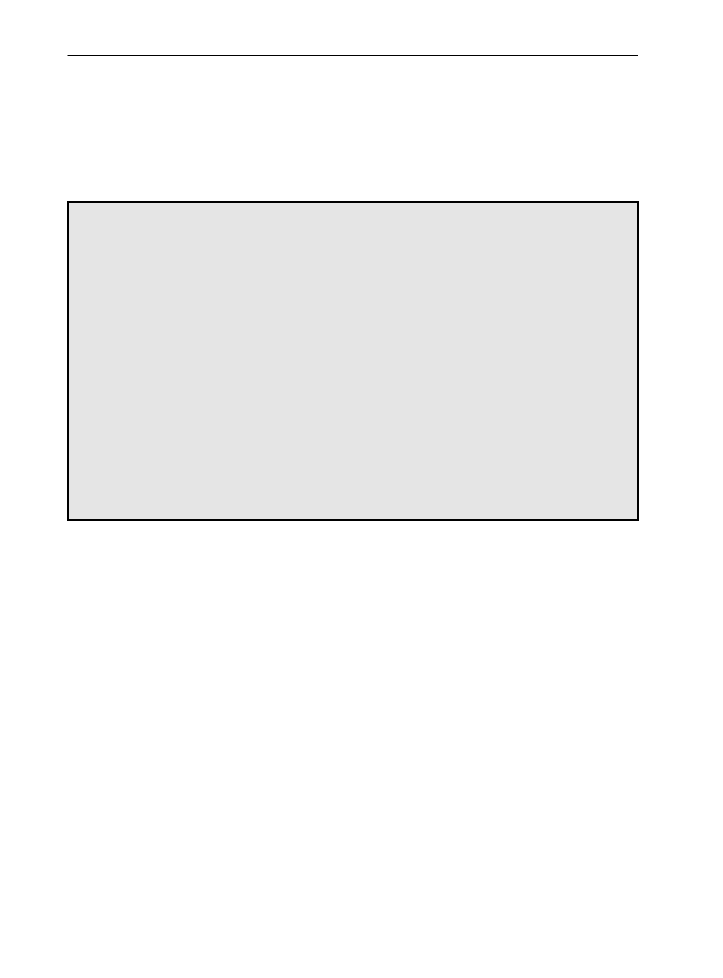
A n a l i z a s y s t e m u p l i k ó w
1 5 1
Analityk może wykorzystać dane zapisane w kopiach zapasowych urządzeń Apple do
uzupełnienia informacji o urządzeniach podłączanych do komputera, przeanalizowania aktyw-
ności użytkownika w sieci WWW, a nawet do sprawdzenia jego miejsc pobytu (a w zasadzie do
sprawdzenia miejsc pobytu badanego urządzenia, co nie zawsze musi być równoznaczne z miej-
scem pobytu użytkownika) w określonym czasie.
UWAGA
Urzdzenia pracujce pod kontrol systemu Android
Okazuje si, e produkty firmy Apple to nie jedyne urzdzenia, które mog rejestrowa informacje
o swoim pooeniu. W kwietniu 2011 roku Cory Altheide (z firmy Google) zwróci moj uwag na
stron uytkownika packetlss/Android-locdump (patrz https://github.com/packetlss/android-locdump),
gdzie autor opisuje pliki, w których urzdzenia pracujce pod kontrol systemu Android (aczkolwiek
bez wymieniania nazw urzdze) najwyraniej przechowuj informacje o pooeniu poszczególnych
sieci Wi-Fi oraz wie przekanikowych telefonii komórkowej. Po przeczytaniu tego artykuu od razu
sprawdziem mojego BackFlipa (Motorola MB300, system Android z jdrem 2.6.29), ale nie
znalazem plików opisywanych przez autora (aczkolwiek w artykule znajduje si wzmianka o tym,
e aby zobaczy te pliki, musisz pracowa na prawach uytkownika root). Na stronie znale
mona równie skrypt napisany w jzyku Python, który parsuje informacje zapisane w plikach
cache.wifi oraz cache.cell i wywietla je w formacie przyjaznym dla uytkownika. Podobnie jak
w przypadku urzdze firmy Apple, takie informacje mog mie ogromne znaczenie dla prowadzonego
dochodzenia. Co ciekawe, jeeli uytkownik tworzy kopie zapasowe swojego Androida, to istnieje
spora szansa na to, e moesz znale takie informacje w plikach kopii zapisanych na dysku
twardym badanego komputera.
Pliki graficzne (zdjcia, obrazy)
Jestem szczęśliwym posiadaczem zarówno służbowego, jak i prywatnego telefonu komór-
kowego. Oba modele telefonów mogę w skrócie określić mianem smartfonów i tak jeden, jak
i drugi ma wbudowany cyfrowy aparat fotograficzny. Oprócz tego mam odtwarzacz iTouch,
który również jest wyposażony w kamerę. Każde z tych urządzeń mogę podłączyć bezpośred-
nio do komputera i skopiować zapisane w nich zdjęcia i filmy do wybranego folderu na dysku.
Zdecydowana większość produkowanych obecnie podobnych urządzeń ma wbudowany taki
czy inny aparat cyfrowy, a wiele z nich ma możliwość robienia zdjęć i filmów w jakości HD.
Co więcej, bardzo wiele urządzeń ma również wbudowane odbiorniki GPS (ang. Global Posi-
tioning System) — niedawno jeden z moich kolegów zrobił zdjęcie swoim telefonem pracują-
cym pod kontrolą systemu Android, kilka razy przesunął palcem po ekranie dotykowym i na
wyświetlaczu pokazała się mapa Google z zaznaczonym miejscem wykonania tego zdjęcia.
Ten przykład dobrze pokazuje, że zwykłe, wydawałoby się, zdjęcia cyfrowe mogą zawierać
znaczną liczbę dodatkowych informacji zapisanych w postaci metadanych. Powstaje zatem
zasadnicze pytanie: jak można uzyskać dostęp do tych informacji?
Jednym z naprawdę znakomitych narzędzi, pozwalających na odczyt metadanych z wielu
różnych typów plików, jest program EXIFTool, którego autorem jest Phil Harvey (patrz strona
http://www.sno.phy.queensu.ca/~phil/exiftool/). Format EXIF (ang. Exchangeable Image File)
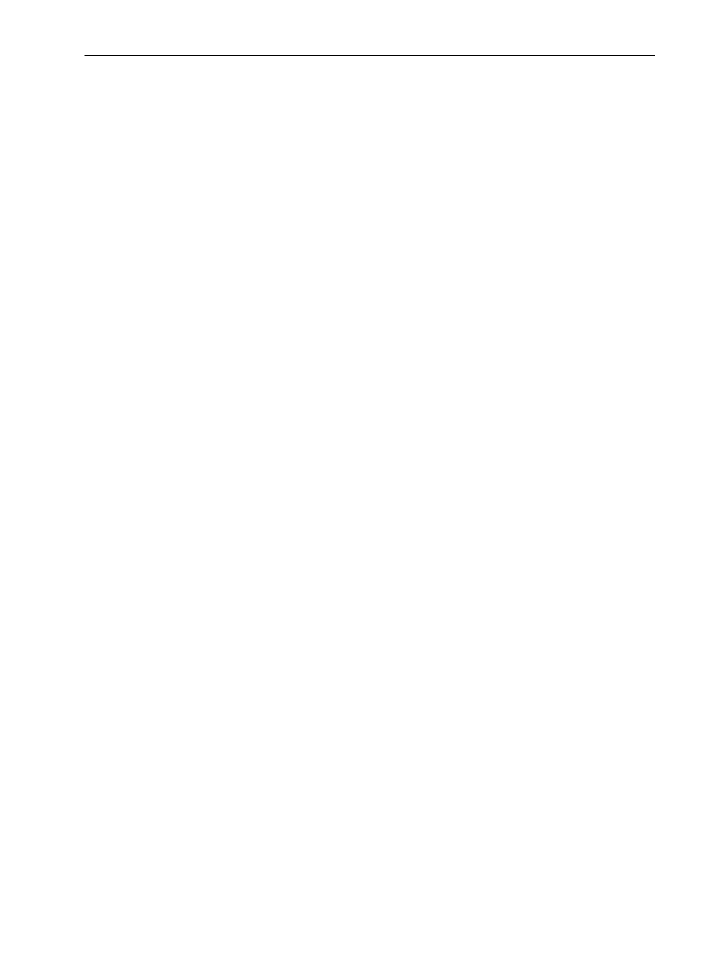
1 5 2
R o z d z i a 4
to standard definiujący sposób zapisu znaczników metadanych w plikach multimedialnych
tworzonych przez aparaty cyfrowe, a także smartfony i skanery. Narzędzie napisane przez
Phila jest w stanie odczytywać metadane EXIF z plików zapisanych w wielu różnych for-
matach. Program możesz wywoływać bezpośrednio z wiersza poleceń, tak jak to zostało za-
prezentowane poniżej:
D:\tools>exiftool -a -u -g1 D:\pictures\img_3791_2165.jpg
---- ExifTool ----
ExifTool Version Number : 8.60
---- System ----
File Name : img_3791_2165.jpg
Directory : D:/pictures
File Size : 4.0 MB
File Modification Date/Time : 2010:07:18 15:32:06-04:00
File Permissions : rw-rw-rw-
---- File ----
File Type : JPEG
(...)
---- IFD0 ----
Make : Canon
Camera Model Name : Canon EOS DIGITAL REBEL XTi
Orientation : Horizontal (normal)
Jak zapewne zauważyłeś, w pewnym miejscu wstawiłem ciąg znaków
(...)
, który ozna-
cza, że pewna część wyników została pominięta — nie jest to oczywiście wynik działania żad-
nego aparatu ani programu. Ponieważ badane zdjęcie zrobiłem osobiście, mogłem zweryfi-
kować poprawność działania programu — rzeczywiście, zdjęcie zostało zrobione aparatem
Canon EOS Digital Rebel Xti.
W dalszej części wyników działania programu znalazłem następujące informacje:
Canon Image Type : Canon EOS DIGITAL REBEL XTi
Canon Firmware Version : Firmware 1.1.1
Owner Name : unknown
Serial Number : 2271247134
Canon Model ID : EOS Digital Rebel XTi / 400D / Kiss Digital X
(...)
Internal Serial Number : H3624774
Jak łatwo zauważyć, mamy tutaj dwa potencjalne numery seryjne mogące w unikatowy
sposób zidentyfikować konkretny egzemplarz aparatu, którym zostało wykonane zdjęcie.
A zatem, jeżeli użytkownik skopiował zdjęcie z aparatu na dysk twardy, a sam aparat jest do-
stępny do zbadania, to analityk może wykorzystać informacje zapisane w metadanych i użyć
ich (w połączeniu oczywiście z innymi danymi, takimi jak informacje zapisane w rejestrze,
wskazujące, że taki aparat był podłączany do danego komputera itp.) do jednoznacznego po-
wiązania zdjęcia z konkretnym aparatem i konkretnym użytkownikiem.
Jakie inne informacje mogą być zapisywane w plikach zdjęć? Jak już wspominałem, bar-
dzo wiele współczesnych smartfonów i aparatów cyfrowych ma wbudowane moduły GPS,
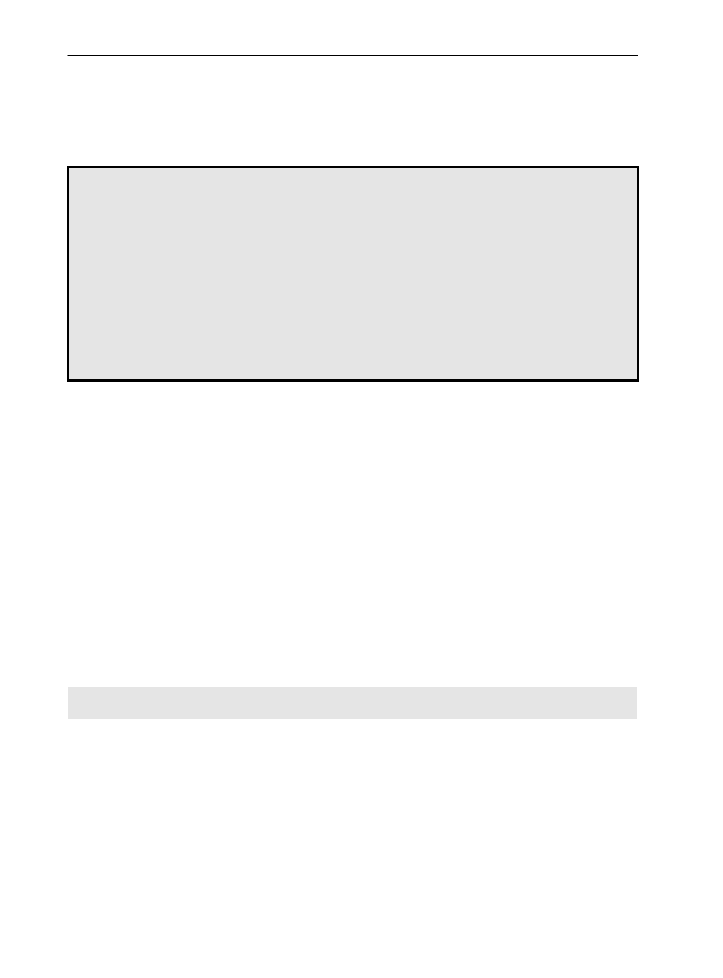
A n a l i z a s y s t e m u p l i k ó w
1 5 3
które osadzają w zdjęciach metadane zawierające dokładne koordynaty geograficzne miejsca
wykonania zdjęcia. Narzędzie EXIFTool jest w stanie odczytywać takie informacje, jak również
całą masę innych danych osadzanych w zdjęciach zapisanych w różnych formatach plików.
WSKAZÓWKA
Metadane w innych plikach
Narzdzie EXIFTool jest w stanie odczytywa metadane zapisywane nie tylko w plikach graficznych,
ale równie w dokumentach tworzonych przez wiele rónych programów. Wedug informacji, które
moesz znale na stronie autora, EXIFTool moe na przykad odczytywa metadane z dokumentów
pakietu Microsoft Office 2007 (np. *.docx, *.pptx czy *.xlsx), dziki czemu staje si dla analityka
bardzo wartociowym narzdziem. Innym narzdziem, które pozwala na odczytywanie metadanych
z dokumentów pakietu Microsoft Office 2007, jest skrypt read_open_xml.pl, który moesz pobra
ze strony http://snortdlp.googlecode.com/svn-history/r115/trunk/src/python/read_open_xml.pl.
Informacje, które moesz uzyska za pomoc tych narzdzi, mog by bardzo uyteczne (aczkolwiek
ich przydatno w gównej mierze zaley od rodzaju prowadzonego dochodzenia).
Na koniec krótkie podsumowanie naszej dyskusji na temat metadanych. Bez żadnych wąt-
pliwości możemy stwierdzić, że metadane mogą mieć ogromne znaczenie dla prowadzonego
dochodzenia i mogą okazać się dla analityka prawdziwą kopalnią interesujących informacji.
Powinieneś jednak pamiętać, że nie wszystkie pliki zawierają metadane, a co więcej, nawet
jeżeli dany format pliku wspiera zapisywanie metadanych, to nie zawsze takie metadane są
w pliku osadzane. Krótko mówiąc, jeżeli nie jesteś w stanie odczytać z jakiegoś pliku metada-
nych, to zwykle oznacza to, że ich po prostu tam nie ma. Na przykład zdjęcia cyfrowe wy-
konywane za pomocą telefonów komórkowych czy smartfonów nie zawsze mają osadzone
koordynaty GPS miejsca wykonania zdjęcia. Przyczyn takiego stanu rzeczy może być co
najmniej kilka, na przykład dany model telefonu czy aparatu nie ma wbudowanego modułu
GPS, oprogramowanie użyte do wykonania zdjęcia nie zapisuje koordynatów GPS w pliku
albo po prostu użytkownik wyłączył tę funkcję.
PODSUMOWANIE
W systemach Windows można znaleźć tysiące plików zapisanych w różnych formatach, za-
równo otwartych, jak i zastrzeżonych. W zależności od rodzaju sprawy, nad którą pracujesz,
lub od tego, czego naprawdę szukasz, takie czy inne pliki mogą mieć dla Ciebie mniejsze lub
większe znaczenie. Moim zamiarem w tym rozdziale było zwrócenie Twojej uwagi na pewne
wybrane rodzaje plików i na ich potencjalne znaczenie dla prowadzonego dochodzenia.
Jednym ze szczególnie ważnych zagadnień poruszanych w tym rozdziale był fakt, że pliki
mogą być czymś więcej niż tylko binarnymi strumieniami danych. Na przykład jeżeli znasz
strukturę danych zapisanych w pliku i wiesz, w jaki sposób takie struktury są wykorzystywane
przez aplikację czy nawet przez system operacyjny, to możesz z tego wyciągnąć znacznie więcej
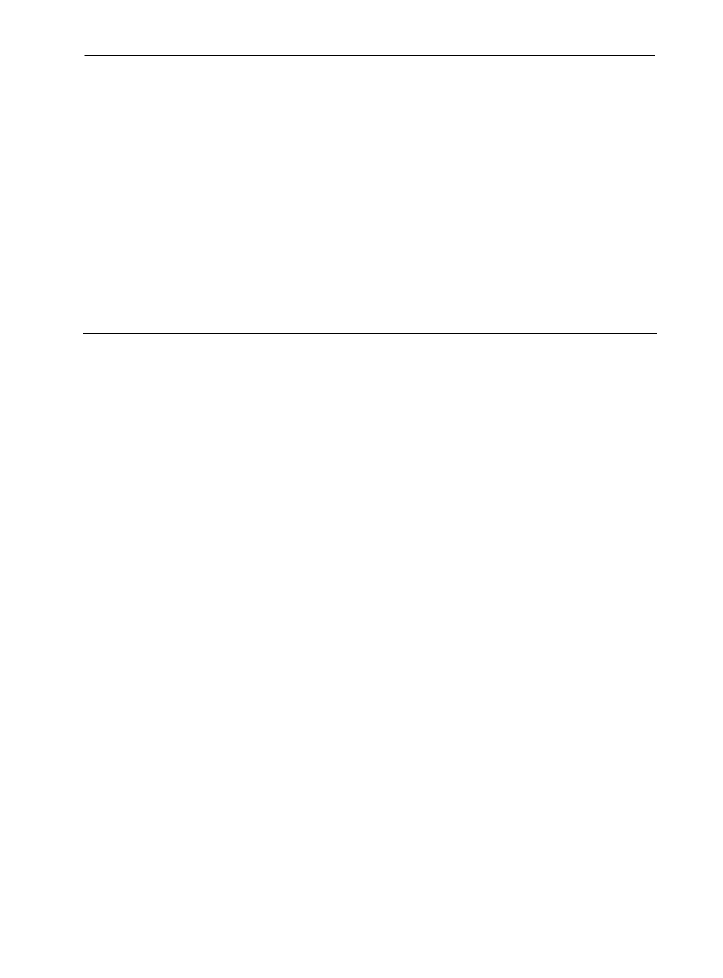
1 5 4
R o z d z i a 4
wniosków, niż wynikałoby z samych danych (możesz poznać kontekst danych). Kiedyś
pracowałem z pewnym analitykiem, który w przenośnym pliku wykonywalnym w systemie
Windows (ang. PE — Portable Executable; struktura takich plików została szczegółowo omó-
wiona w drugim wydaniu mojej książki Windows Forensic Analysis) znalazł dosyć szczególny
ciąg znaków, reprezentujący nazwę pliku. Zanim to odkrycie znalazło się w końcowym raporcie,
musieliśmy przeprowadzić dalsze analizy mające na celu uzupełnienie kontekstu tego odkry-
cia, na przykład, czy ta nazwa pliku odnosiła się do biblioteki DLL wymienionej w tabeli im-
portowanych funkcji API, czy może raczej do pliku wykorzystywanego jako repozytorium da-
nych? Odpowiedzi na takie pytania, aczkolwiek niezbyt trudne do znalezienia, mogą mieć
bardzo znaczący wpływ na dalszą analizę badanego systemu oraz wnioski, jakie zostaną umiesz-
czone w końcowym raporcie.
LITERATURA I INNE RÓDA
x
Carrier B., File System Forensic Analysis, Pearson Education, Upper Saddle River 2005.
x
Carvey H., Windows Forensic Analysis (2nd ed.), Syngress Publishing, Inc., Burlington 2009.
x
Ligh M. H., Adair S., Hartsteing B., Richard M., Malware Analyst’s Cookbook and DVD,
Wiley, New York 2011.
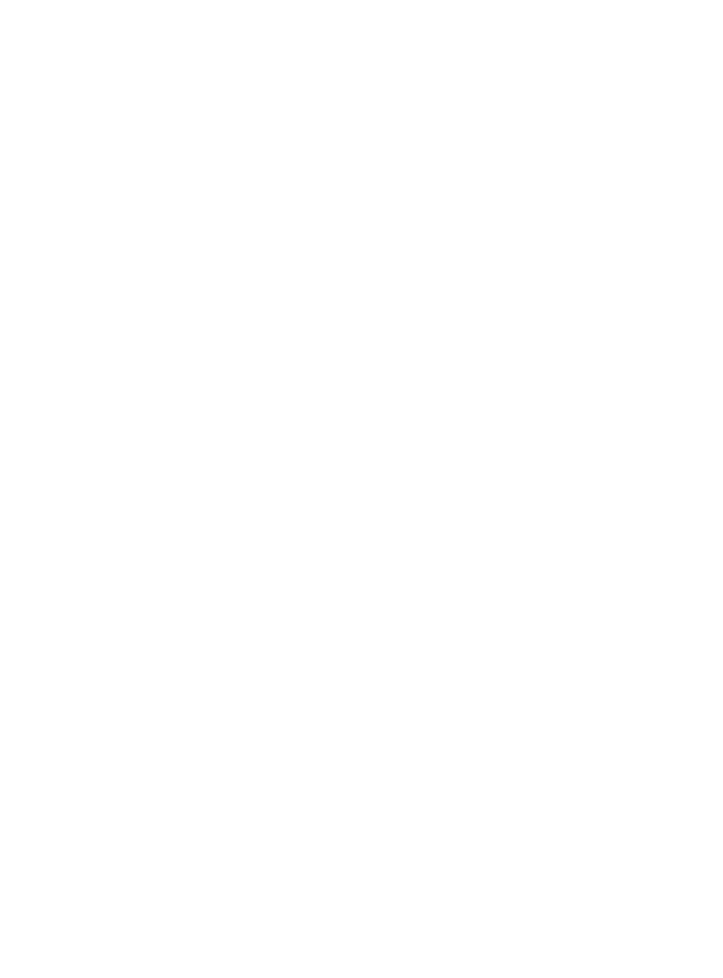
Skorowidz
7Zip, 48
A
AccessData, 47, 49, 229, 312
ActivePerl, 113
ActiveState, 49
adres
IP, 270
MAC, 183, 270
ADS, Patrz: dane strumień alternatywny
Advanced Persistent Threat, Patrz: APT
adware, 232
agresja elektroniczna, Patrz: cyberprzemoc
algorytm wzajemnego wykluczania, 39
AlternateStreamView, 240
Alternative Data Streams, Patrz: dane strumień
alternatywny
alternatywny strumień danych, Patrz: dane
strumień alternatywny
Altheide Cory, 151
Alvarez Victor Manuel, 236
analiza
aplikacji, 301, 302
dynamiczna, 305
metadanych systemu plików, 259
pamięci operacyjnej, 312, Patrz: pamięć
operacyjna analiza
powłamaniowa, 23, 25, 27, 37, 43, 44, 45, 54, 61,
67, 68, 76, 94, 112, 156, 240, 241
rejestr, 157
rejestru, 138, 156, 157, 247
systemów komputerowych, 24, 25
systemu plików, 106
śledcza, 23, 24, 25, 27, 44, 45, 54, 67, 76, 94, 112,
156, 240, 241, 311
ekspertyza, 28, 29
narzędzia, 30
rejestr, 157
zdarzeń w osi czasu, 116, 119, 120, 256, 257,
258, 303
zalety, 263, 264
analyzeMFT.py, 110
Android, 151, 172
anti-forensics, 107
aplikacji wstępne ładowanie, Patrz: mechanizm
wstępnego ładowania aplikacji
Apple, 149
Application Event Log, Patrz: dziennik zdarzeń
aplikacji
Application Prefetching, Patrz: mechanizm
wstępnego ładowania aplikacji, Patrz:
mechanizm wstępnego ładowania aplikacji
Application Programming Interface,
Patrz: WinInet API
APT, 23
artefakt, 32, 33, 34, 37, 44, 68, 76, 100, 121, 129,
207, 214, 219, 220, 252, 302
bezpośredni, 34, 38, 233, 266
pośredni, 34, 35, 36, 38, 132, 233, 266
artefakty, 208
ASA, 307
atak APT, Patrz: APT
atrybut
danych, Patrz: dane atrybut
$FILE_NAME ($FNA), 110, 112
$STANDARD_INFORMATION ($SIA), 108,
110, 111, 112
indeksu, 116
Attack Surface Analyzer, Patrz: ASA
audit configuration, Patrz: konfiguracja zasad
inspekcji komputera
audit policy, Patrz: zasady inspekcji komputera
Audit process tracking, Patrz: śledzenie procesów
systemowych
autostart, 215, 217, 233
AVERT Stinger, 231
AVG, 230
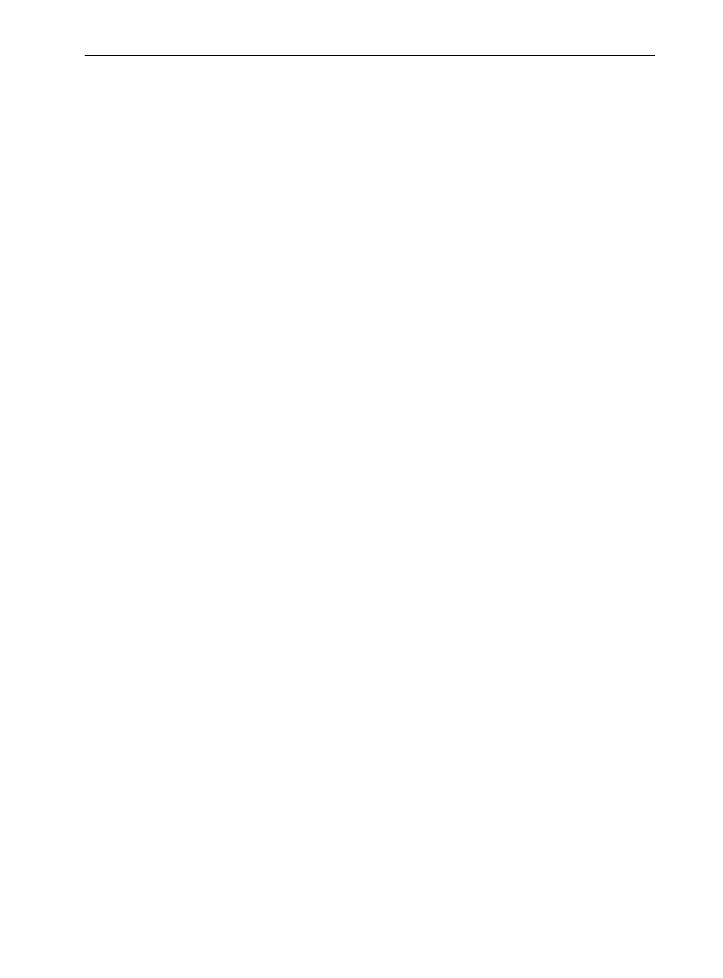
316 Analiza
l e d c z a
i
p o w a m a n i o w a
B
backdoor, Patrz: mechanizm tylnych wejść
do systemu
Ballenthin Willi, 116
Barnett Alex, 143
Barret Diane, 44
baza
danych
serwer, 258, 304
SQLite, 146, 150, 260
sygnatur, 303
biblioteka
DLL, 26, 117, 216, 217, 233, 253
złośliwa, 222
esent.dll, 26, 27, 233
BinText, 49, 120
block-level incremental snapshots, Patrz: system
kopia na poziomie bloków danych
Bonfa Giuseppe, 37, 220
Boot Prefetching, Patrz: mechanizm wstępnego
ładowania bibliotek
BootCamp, 46
botnet, 210, 228
bridged mode, Patrz: most sieciowy
Brown Christopher, 48, 83, 100, 249
Bursztein Elie, 184
C
C&C Server, Patrz: serwer centrum zarządzania
Caffrey Aaron, 43, 209
Cain & Abel, 34
Cain&Abel, 197
Capture-BAT, 309
Carberp, 217
Carbon Black, 64, 65, 67
Carrier Brian, 42, 107
Case Andrew, 202
chmura, 45
ClamAV, 236
ClamWin, 230, 236
Clausig Jim, 236
cloud computing, Patrz: przetwarzanie w chmurze
obliczeniowej
Command and Control Server, Patrz: serwer
centrum zarządzania
Computer Security Incident Response Plan,
Patrz: CSIRP
Conficker, 212, 222, 247
Coreflood, 253
Crimson Editor, 49
CSIRP, 52, 72, 73
cyberbullying, Patrz: cyberprzemoc
cyberprzemoc, 22
cyberstalking, Patrz: cyberprzemoc
D
Damn Small Linux, 45
dane
atrybut, 108
kopia, 77
kradzież, 176
krytyczne, 52, 68
strumień alternatywny, 239, 240, 241
ulotne, 68
wrażliwe, 52, 59
wyciek, 176
źródła dodatkowe, 290, 291
Dang Bruce, 187
deasemblacja kodu, 206
debugger, 229
defragmentacja, 256
direct artifact, Patrz: artefakt bezpośredni
DisplayName, 177
DLL, Patrz: biblioteka DLL
dokumentacja, 24, 40, 41
Dolan-Gavitt Brendan, 201
domeny kontroler, 183
downloader, 211, 213
Dr Watson, 229, 248
DumpIt, 69
Dynamic Link Library, Patrz: biblioteka DLL
dysk
przestrzeń niealokowana, 120, 200
SSD, 130
twardy, 88, 201
obraz binarny, 24, 28, 31, 49, 70, 71, 86, 87,
90, 94, 95, 100, 106, 118, 177, 190, 197,
240, 241, 245, 250, 265
pierwsza partycja, 245
sygnatura, 169, 171
szyfrowanie, 24
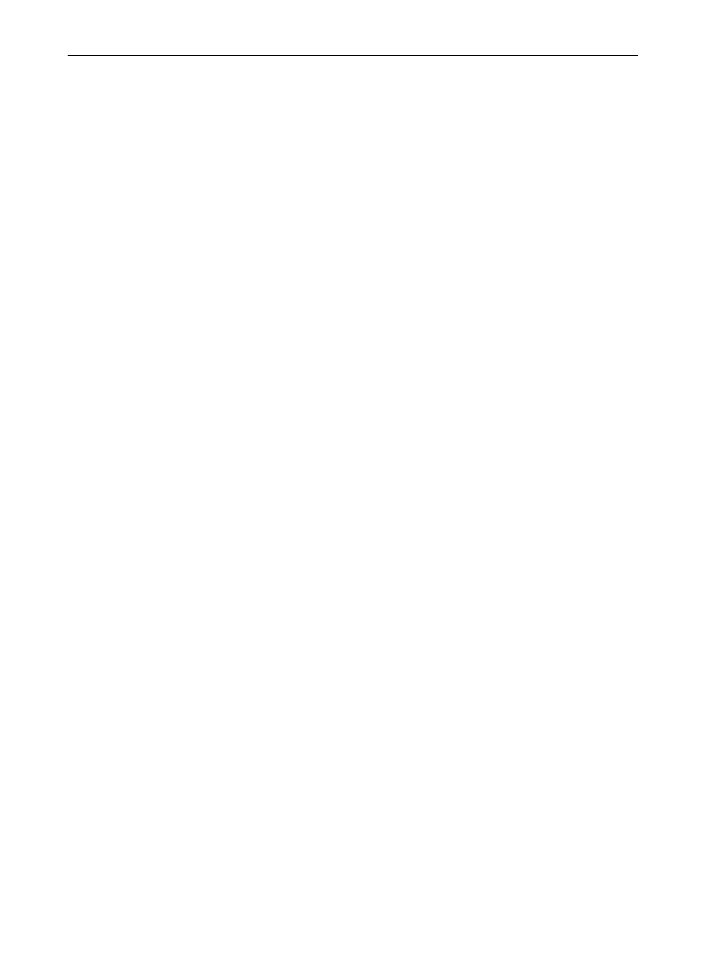
S k o r o w i d z
317
tymczasowy, 95
wirtualny, 97, 124, 230
zewnętrzny, 160, 169, 170
wirtualny, 201
dziennik
aplikacji, 146
Microsoft-Windows-VHDMP/Operational, 124
Microsoft-Windows-Virtual PC/Admin, 124
SchedLgU.txt, 137
System.evtx, 285
zapory sieciowej, 34
zdarzeń, 26, 49, 62, 121, 122, 123, 124, 284,
Patrz też: log
analiza, 120
aplikacji, 63, 118, 224
karta sieciowa, 123
konwersja formatu, 125
opcje, 63
przeglądarka, 117
rozmiar, 63
serwer centralny, 63, 64
sieć bezprzewodowa, 123
systemowych, 61, 62, 63, 67, 70, 116, 120,
251, 259, 266, 271, 282
śledzenie procesów, 120
wyczyszczony przez użytkownika, 120, 121
wyłączony, 62
z binarnego obrazu dysku, 124
E
ekspertyza, 28, 41
cel, 29, 30
EMC, 23
EnCase, 47, 87
Eset, 230
Event Log file, Patrz: plik dziennika zdarzeń
Event Logs, Patrz: dziennik zdarzeń systemowych
Event Viewer, Patrz: dziennik zdarzeń
przeglądarka
EventID, 119
events file, Patrz: plik zdarzeń
EXIFTool, 151, 153
F
FAT, 114, 240
FAT32, 111
FAU, 97
FILETIME, 108, 259, 260
fls.exe, 276
folder Temporary Internet Files, 250
Forensic Acquisition Utilities, Patrz: FAU
Forensic CaseNotes, 42
format
binarny, 25, 116, 135
MS-CFB, 139
CSV, 119
czasu, 260, 261, 262, 267, 268
dd, 49
E0x, 103
EWF, 49, 103
HTML, 132
job, 135
LNK, 140, 143
raw/dd, 94, 103
syslog, 267
tab-delimited, 132
TLN, 119, 267, 268, 273
czas, 267
opis, 272
system, 270
użytkownik, 271
źródło, 270
UTC, 267
vmdk, 49, 97, 103
XML, 25, 26, 122, 132, 136
Foster James, 259
F-Response, 71, 83, 84
FTK, 47
FTK Imager, 49, 70, 71, 88, 103, 229, 245, 275, 312
funkcja
Microsoft Live API, 184
skrótu, 234
haseł, 305
haseł kont użytkowników, 157
MD5, 64, 238
pliku XML, 187
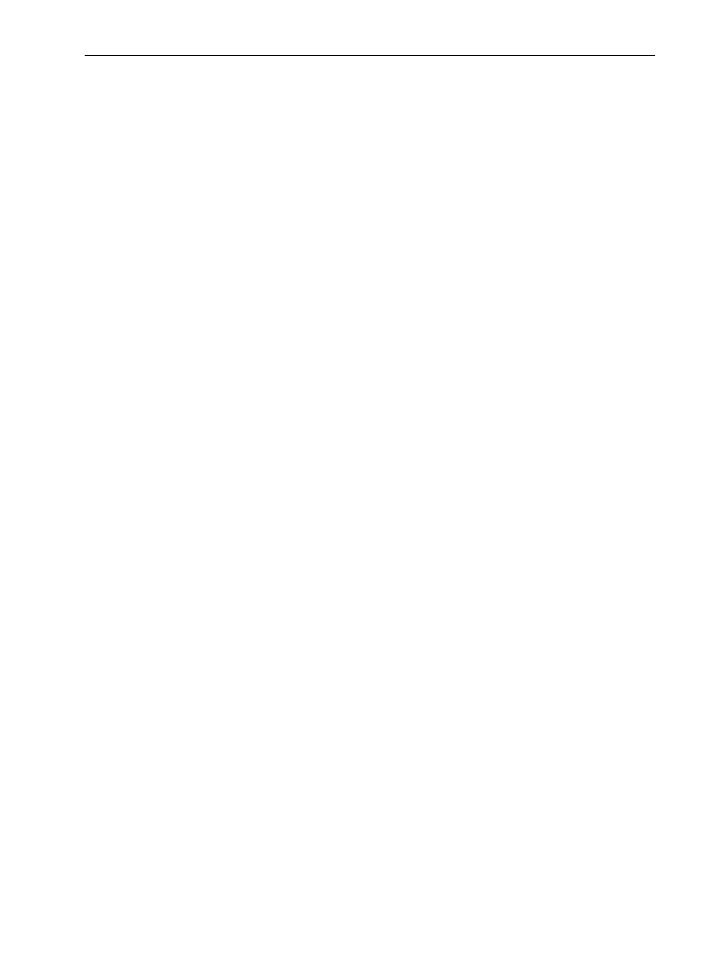
318 Analiza
l e d c z a
i
p o w a m a n i o w a
G
gałąź, 203, 256
Security, 258
Software, 178, 181, 185, 186, 188, 221, 225
System, 175, 176, 201, 305
Garner George, 97
geolokalizacja, 151, 183, 184
Google Code, 236
Google Maps, 184
GPS, 151, 152
Gragido Will, 209
Graphical User Interface, Patrz: GUI
Gudjonsson Kristinn, 257
GUI, 25
Guidance Software, 47
H
Harbour Nick, 216
Harmonogram zadań, Patrz: menedżer
zaplanowanych zadań
Harrel Corey, 99, 100
Harvey Phil, 151
hasło, 77, 206
łamanie, 34
odzyskiwanie, 34, 197
HBGary, 23
Hensing Robert, 248
Heyne Frank, 240
HFS, 239
Highbee Aaron, 211
Hipasec Sistemas, 236
HxD, 49
I
IaaS, Patrz: infrastruktura-jako-usługa
IAT, 253
IDS, 73
ikona na pulpicie użytkownika, 193
ImagePath, 177
Import Address Table, Patrz: IAT
indirect artifact, Patrz: artefakt pośredni
informatyka śledcza, Patrz: analiza śledcza
Infrastructure as a Service,
Patrz: infrastruktura-jako-usługa
infrastruktura-jako-usługa, 45
interfejs
API, 259
graficzny, Patrz: GUI
WinInet API, 248, 250
Internet Information Server, Patrz: serwer WWW
Intrepidus Group, 211
Intrusion Detection System, Patrz: IDS
inżynieria wsteczna, 206, 220, 252
iPhoneBackupBrowser, 150
iTouch, 150, 172, 173
J
jump list, Patrz: lista szybkiego dostępu
Jump List Viewer, Patrz: program analizujący
plik skrótu
JumpLister, 143
K
karta sieciowa, 185, 186
katalog, 107
Prefetch, 34, 36
Tasks, 250
Temp, 251
Temporary Internet Files, 250
keylogger, 35, 68, 206
keystroke logger, Patrz: keylogger
klient terminalowy, 197
klucz, 35, 158, 269
ACMru, 26, 189
BagMRU, 191, 192
Bags, 192
Classes, 181
ComDlg32, 189
ControlSet, 176
CurrentControlSet, 162, 201
CurrentControlSet\Control\Session
Manager\Memory
Management\PrefetchParameters, 129
DeviceClasses, 167
EMDMgmt, 168
Enum\Root, 36, 37, 177
ESENT, 233
HKEY_LOCAL_MACHINE\SYSTEM\
CurrentControlSet\Services\UsbStor, 161
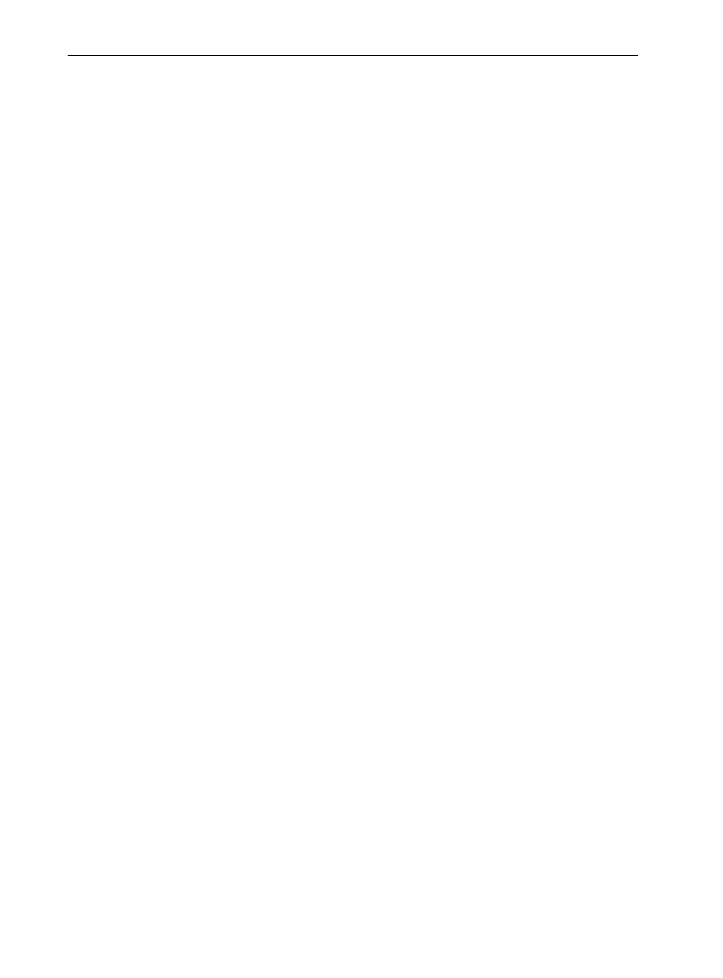
S k o r o w i d z
319
HKLM\SOFTWARE\Microsoft\Windows\
CurrentVersion\Explorer\BitBucket, 126
HKLM\System\
CurrentControlSet\Enum\Root, 220
HKLM\System\CurrentControlSet\Control\
BackupRestore, 79
HKLM\SYSTEM\CurrentControlSet\Control\
FileSystem, 109
HKLM\System\CurrentControlSet\Services\
VSS, 79
identyfikujący zainfekowany system, 214
Image File Execution Options, 35
kasowanie, 175
LastVisitedPidMRU, 189
LastVisitedPidMRULegacy, 189
LEGACY, 177
magazynu chronionego, 68
Microsoft\ESENT\Process Registry, 26
Microsoft\RemovalTools\MRT, 225
modyfikacja, 64
MountedDevices, 165, 166
MUICache, 194, 233, 248
NetworkCards, 185
NetworkList, 182
OpenSavePidMRU, 189
RecentDocs, 138
rejestru, 189
Run, 188, 215, 221
Services, 37
Shell, 191
ShellBags, 191
TaskCache, 186
tworzenie, 67
TypedPaths, 198, 199
Uninstall, 179
USBStor, 161
UserAssist, 90, 91, 182, 195, 196, 197, 290
Virtual PC, 198
w rejestrze, 78
WordWheelQuery, 26, 189
Wow6432Node, 188
kolejność zanikania śladów, Patrz: ślad zanikanie
kompatybilność wsteczna, 115
konfiguracja zasad inspekcji komputera, 116
konwergencja, 42
koń trojański, Patrz: trojan
kopia
migawkowa, 77, 79, 103, 306, 307
przyrostowa migawkowa, 77
VSS, 77, 79, 81, 83, 84, 86, 93, 100, 101
automatyzacja dostępu, 97
dowiązanie symboliczne, 82, 98
zapasowa, 77, 86, 93
Kornblum Jeff, 247
Kornblum Jesse, 214
Kosz systemowy, 125, 126, 127
Kovar David, 110
kradzież tożsamości, 22
Kreator zaplanowanych zadań, 134
Kyrus Technology, 64
L
lads.exe, 240
Larson Troy, 26, 27, 139, 143
Lee Rob, 46, 82, 93, 97, 125, 139, 160, 256, 287
LFO, Patrz: reguła najmniejszej częstości
występowania
liczba magiczna, 116
Ligh Michael Hale, 242
lista
kontrolna, 59, 60, 160, 175, 206, 234, 241, 251,
254
analizy historii urządzeń USB, 160
MRU, 189
ostatnio otwieranych dokumentów, 91
szybkiego dostępu, 138, 140, 141, 142, 143, 144,
159
LiveView, 86, 87, 94, 97, 305
Locard, 31
log, Patrz: dziennik zdarzeń
systemowych
log2timeline, 257
logowanie, 63
aktywności procesów, 63
zdarzeń związanych ze śledzeniem procesów, 63
LogParser, 124, 125, 285
Lui Vincent, 259
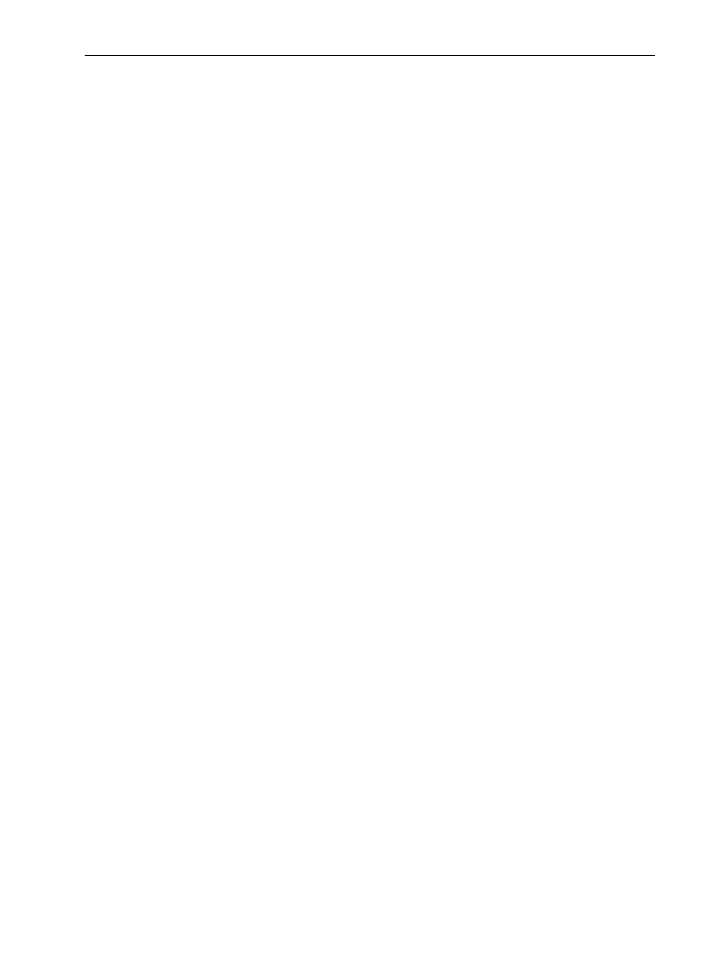
320 Analiza
l e d c z a
i
p o w a m a n i o w a
M
macierz zewnętrzna, 24
Macintosh Hierarchical File System, Patrz: HFS
magazyn chroniony, 68
magic number, Patrz: liczba magiczna
Malicious Software Removal Tool, Patrz: MRT
malware, Patrz: oprogramowanie złośliwe
Mandiant, 39
Master Boot Record, Patrz: MBR
Master File Table, Patrz: MFT
maszyna wirtualna, 44, 46, 73, 84, 86, 88, 95, 124,
196, 305
kopia migawkowa, 306
uśpienie, 312
VMware, 93, 305
Max++, 220
mbdbdump.exe, 150
MBR, 244, 245, 247
mbr.pl, 246
McAfee, 231, 303
McKinnon Mark, 132
Mebroot, 244
mechanizm
aktywacji trojanów, 136
automatycznego uruchamiania, Patrz: autostart
kontroli wątków, 39
ochrony plików systemowych, 232, 238
prefetch, 37, 129, 221
propagacji, 207, 212, 213, 214
przetrwania, 136, 207, 214, 215, 216, 218, 219,
220, 222, 233, 247
zwielokrotniony, 218
tylnych wejść do systemu, 136, 214
WMI, 242
wstępnego ładowania
aplikacji, 129, 221
bibliotek, 129
programów, Patrz: mechanizm prefetch
wstępnego ładowania aplikacji, 259
zabezpieczający, 310
zaplanowanych zadań, 217
Media Access Control, Patrz: adres MAC
menedżer zaplanowanych zadań, 25, 37, 186
metadane, 107, 130, 132, 151, 153, 196, 239, 256,
259, 263, 275
EXIF, 172
w przenośnych plikach wykonywalnych, Patrz: PE
metaplik, 107
MetroPipe Portable Virtual Privacy Machine, 45
MFT, 47, 68, 77, 107, 110, 262
parsowanie, 107, 110
rekord, 108
Microsoft Defender, 230
mikroskaner, 224, 231
MiTeC Structured Storage Viewer, 139
MiTeC Windows File Analyzer, Patrz: WFA.exe
mmls.exe, 245, 276
MojoPac, 45
MokaFive, 45
MoonSol, 69
most sieciowy, 84
Most Recently Used List, Patrz: lista ostatnio
otwieranych dokumentów
moyix, Patrz: Dolan-Gavitt Brendan
MRT, 224, 225
MRU List, Patrz: lista ostatnio otwieranych
dokumentów
Mueller Lance, 296
mutex, Patrz: algorytm wzajemnego wykluczania
mutexy, 214
mutual exclusion, Patrz: algorytm wzajemnego
wykluczania
N
najmniejsza częstość występowania, 39
NetworkMiner, 311
NOD32, 230
NTFS, 107, 108, 111, 114, 116, 239, 240, 276
numer seryjny woluminu logicznego, 169
O
obiekt FILETIME, 108, 259, 260
obraz binarny
dysku twardego, Patrz: dysk twardy obraz
binarny
systemu, 46, 88, 97, 172, 195, 199, 215, 222, 223,
227, 234, 237, 249, 251, 254
montowanie, 229
odbiornik GPS, Patrz: GPS
odległość w osi czasu, 54, 262, 263
oprogramowanie, Patrz też: program
antywirusowe, Patrz: program antywirusowy
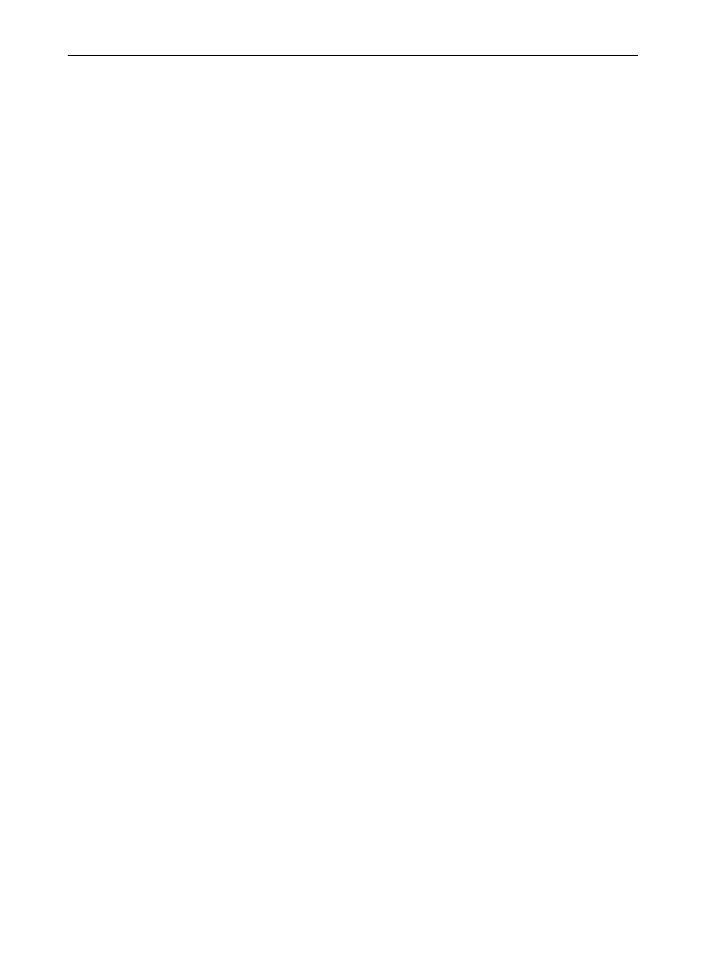
S k o r o w i d z
321
przechwytujące ruch sieciowy, 310
szpiegujące, 226, 232
wirtualizacyjne, 88
złośliwe, 26, 34, 36, 38, 44, 46, 60, 68, 76, 77,
118, 134, 137, 147, 156, 176, 187, 201, 206,
212, 215, 218, 228, 244, 248, 252, 253, 302, 303
cechy charakterystyczne, 206, 207, 222
ewolucja, 220
identyfikacja, 233
specyfikacja techniczna, 232, 233
sygnatura, 232, 236
uruchomione, 253
wykrywanie, 222, 223
oprogramowanie-jako-usługa, 45
Oracle Corporation, 306
order of volatility, Patrz: ślad zanikanie
oś czasu odległość, Patrz: odległość w osi czasu
otoczenie czasowe, Patrz: odległość w osi czasu
P
P2P, 209, 251, 302
PaaS, Patrz: platforma-jako-usługa
packet sniffers, Patrz: program nasłuchujący
pagefile, Patrz: plik wymiany
pamięć
masowa, 160
operacyjna, 71, 201
analiza, 145
fizyczna, 69
położenie rejestru, Patrz: rejestr położenie
w pamięci operacyjnej
zajmowana przez aplikację, 312
zrzut, 73, 312, 313
USB, 160, 169, 172
wymienna, 169, 209
zrzut, 69, 201
parsowanie
MFT, Patrz: MFT parsowanie
pliku dziennika zdarzeń, Patrz: plik dziennika
zdarzeń parsowanie
pliku list szybkiego dostępu, Patrz: plik lista
szybkiego dostępu
pasek zadań, 138
PE, 242, 247
Peer-to-Peer, Patrz: P2P
PEiD, 235, 236
persistence mechanism, Patrz: mechanizm
przetrwania
perymetr sieciowy, 218
PEView, 253
PFDump.exe, 132
phising, 211
Pillion Martin, 217
Pirc John, 209
Platform as a Service, Patrz: platforma-jako-usługa
platforma-jako-usługa, 45
plik, 106
aplikacji, 146
bodyfile, 276
konwersja na TLN, 278
CAB, 307
cache.wifi, 151
dziennika zdarzeń, 25, 26
parsowanie, 117, 119, 285
dziennika zdarzeń systemowych, 70, 159
gałęzi rejestru, 106, 107, 159, 160
gałęzi System, Patrz: gałąź System
hibernacji, 145, 201
index.dat, 36
INFO2, 127
kasowanie, 125, 126, 127
liczba dowiązań, 108
lista szybkiego dostępu, 139, 140, 142, 143, 144
logów, 303
main.db, 148
Manifest.mbdb, 150
mrt.log, 147
NTOSBOOT-BOODFAAD.pf, 134
otwieranie, 109
PDF złośliwy, 210
prefetch, 36, 37, 129, 130, 132, 134, 192, 221,
226, 248, 263, 286, 302
struktura binarna, 133
rejestru, 70
SAM, 77
skompresowany, 234
structured storage, 159
struktura wewnętrzna, 107
systemowy, 76, 77
kopia, 70
VHD, 88
wsadowy, 98, 99, 100
wykonywalny, 243
przenośny, 242
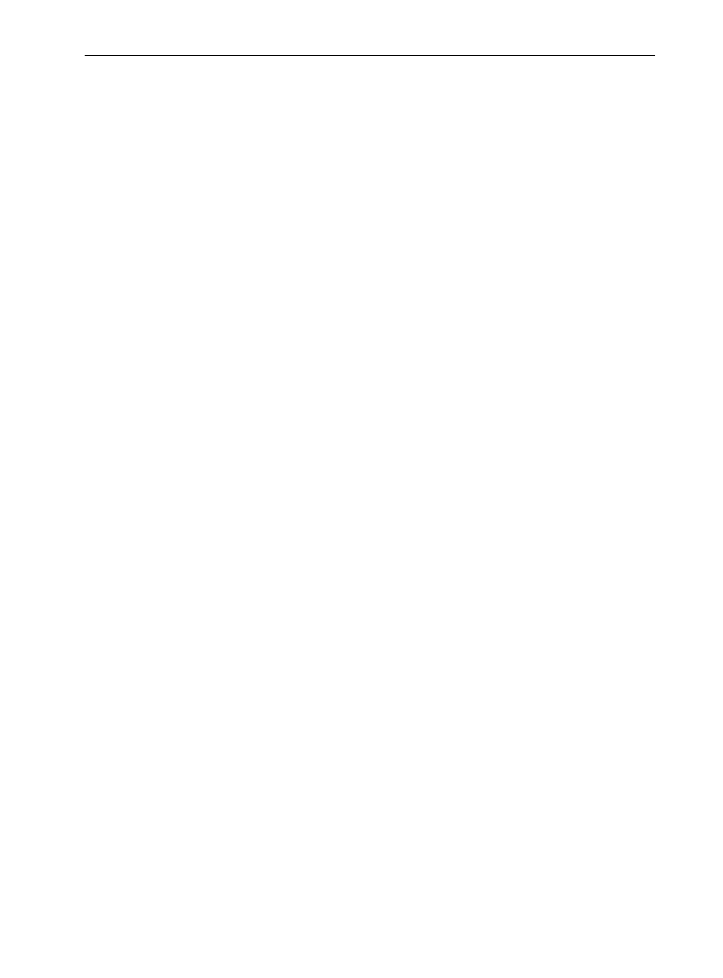
322 Analiza
l e d c z a
i
p o w a m a n i o w a
plik
wymiany, 120, 253
XML, 187
zadań, 25, 135
zdarzeń, 278, 279, 292
znacznik czasowy, 33, 108, 109, 111, 112, 114,
257, 259, 276
format, 260, 261, 262, 267, 268
plugin, Patrz: wtyczka
poczta elektroniczna, 209, 213
podgląd zdarzeń, Patrz: dziennik zdarzeń
przeglądarka
podpis cyfrowy, 237, 238
Pogue Chris, 28
Poison Ivy RAT, 240
polecenie
at.exe, 134, 135, 137, 250
dd.exe, 97
diff, 246
dir, 108
diskpart, 92
find, 284
fls.exe, 276
lads.exe, 240
mbdbdump.exe, 150
mklink, 83, 90
mmls.exe, 245, 276
notepad, 130
PFDump.exe, 132
psexec.exe, 121, 218
rcmd.exe, 121
regslack.exe, 175
robocopy.exe, 90, 99
schtasks.exe, 137
ssdeep.exe, 247
streams.exe, 240, 242
strings, 1, 49, 312
svchost.exe, 222, 247
timestomp.exe, 112, 113, 259
vhdtool.exe, 103
vssadmin, 79, 80, 98
wevtutil.exe, 125
WFA.exe, 141
połączenie
RDP, Patrz: RDP
sieciowe, 183
rejestrowanie, 67
Port Reporter, 311
Portable Executable, Patrz: PE
Prefetch Parser, 132
procedura reagowania na incydenty związane
z bezpieczeństwem systemów komputerowych,
Patrz: CSIRP
Process Monitor, 35
Process Tracking, Patrz: dziennik zdarzeń
śledzenie procesów
ProDiscover, 31, 47, 48, 49, 83, 94, 100, 101, 144, 249
profil użytkownika, 188
program
analizujący plik skrótu, 141, 143, 144
antywirusowy, 63, 118, 132, 223, 227, 228, 229,
230, 303
blokowanie, 310
format czasu, 261
log, 118, 147, 224
Dr Watson, 229, Patrz: Dr Watson
lnkanalyzer, 143
nasłuchujący, 68
rejestrujący klawiaturę, Patrz: keylogger
Skype, Patrz: Skype
usuwający ślady aktywności użytkownika, 200
Protected Storage, Patrz: magazyn chroniony
protokół TCP/IP, 311
przeglądarka
Chrome, 249
dziennika zdarzeń, Patrz: dziennik zdarzeń
przeglądarka
Firefox, 249, 260
sieciowa, 180, 209, 213, 257
bufor, 252
folder bufora, 228
zakładki, 260
przetwarzanie w chmurze obliczeniowej, 45
psexec.exe, 121, 218
punkt
dostępowy
sieci WLAN, 26
bezprzewodowy, 182, 183
przywracania systemu, 40, 54, 76, 77, 86, 203,
256, 291
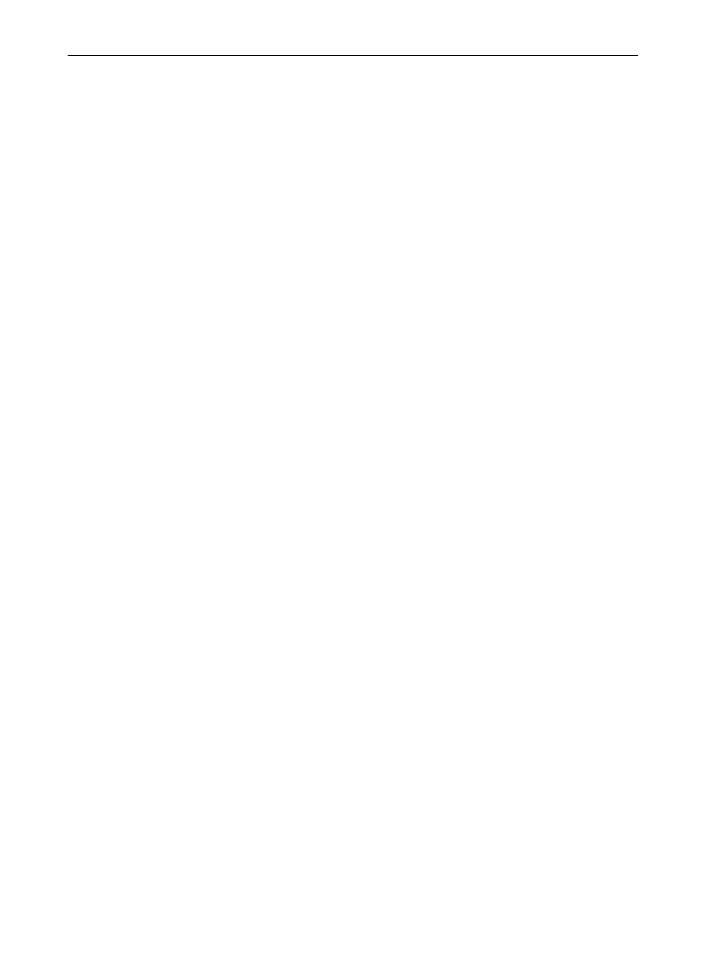
S k o r o w i d z
323
R
RAT, 240
rcmd.exe, 121
RDP, 61, 266
ReadyBoost, 168
Realtek Semiconductor Corp., 238
Recycle Bin, Patrz: Kosz systemowy
RegIdleBackup, 199
Registry Decoder, 202, 204
RegRipper, 10, 49, 90, 99, 157, 195, 292
RegShot, 306
regslack.exe, 175
reguła najmniejszej częstości występowania, 38, 214
rejestr, 26, 34, 35, 70, 156, 215, 269
analiza, Patrz: analiza rejestru
elementy, 158
gałąź, 159, 160
jako plik dziennika, 159
klucz, Patrz: klucz
kopia zapasowa, 190, 200
położenie w pamięci operacyjnej, 201
struktura, 156, 158
systemowy, 25, 75, 92, 287
wpisy, 49
rejs próbny, 73
rekord
nagłówek, 108
startowy główny, Patrz: MBR
Remote Administration Tool, Patrz: RAT
Remote Desktop Protocol, Patrz: RDP
repozytorium
nielegalnych filmów, 39
pirackiego oprogramowania, 39
reverse engineering, Patrz: inżynieria wsteczna
robak, 187, 213, 215
rootkit, 214, 220
ZeroAccess/Max++, 37
rozszerzenie
evt, 25
evtx, 26, 122
job, 25
lnk, 141
pf, 129
sys, 77
RSA, 23
Russinovich Mark, 240
S
SaaS, Patrz: oprogramowanie-jako-usługa
Safe Mode, Patrz: tryb awaryjny
SANS SIFT, 47
Scheduled Tasks, Patrz: zaplanowane zadania
Schuster Andreas, 125, 267
Security ID, Patrz: SID
Service Control Manager, 121
Service Set Identifier, Patrz: SSID
serwer
bazy danych, 258, 304
centrum zarządzania, 36, 68
FTP, 304
IIS, Patrz: serwer WWW
proxy, 271
WWW, 258, 259, 271, 304
serwis społecznościowy, 209
ShadowExplorer, 81
shakedown cruise, Patrz: rejs próbny
Shannon Matthew, 71, 83
shortcut/LNK file viewers, Patrz: program
analizujący plik skrótu
SID, 271
sieć
bezprzewodowa, 150, 151
wymiany plików, Patrz: P2P
SIFT, 46, 47, 97, 125
sigcheck.exe, 237
Silberman Pete, 39
skrypt, Patrz: plik wsadowy
Skyhook Wireless, 183
Skype, 148
log, 148, 290
SleuthKit, 120
słowo kluczowe, 106, 253
Smiscer, 220
Software as a Service, Patrz: oprogramowanie-
jako-usługa
spear phising, 212
Spohn Michael, 132
spyware, Patrz: oprogramowanie szpiegujące
SQL Injection Attacks, Patrz: wstrzykiwanie kodu
SQL
SQLite Browser, 150
SQLite Database Browser, 146
SSD, 130
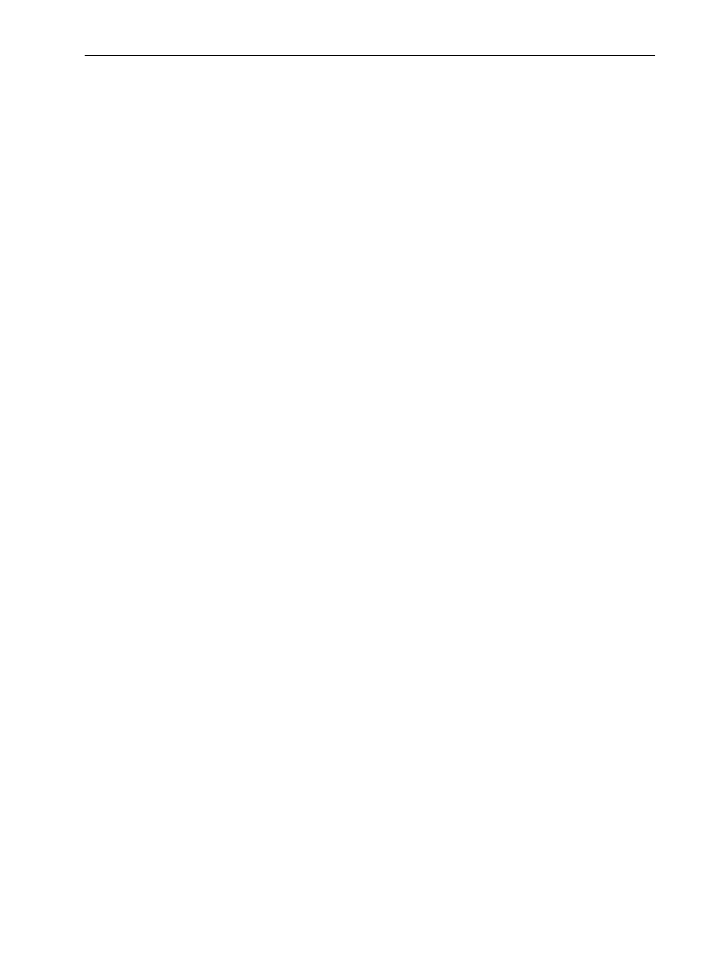
324 Analiza
l e d c z a
i
p o w a m a n i o w a
ssdeep.exe, 247
SSID, 183
stacja robocza wirtualna, Patrz: wirtualizacja
Stevens Didier, 210
Sticky Notes, 159
streams.exe, 240, 242
string.exe, 1, 49, 312
Structured Storage Viewer, 141
Stuxnet, 187, 238
Suiche Matthieu, 69
SuperFetch, 130
Sutton Willy, 209
svchost.exe, 222, 247
Symantec, 244
SysInternals, 49, 237
system
dostęp zdalny, 121
jądro, 244
kopia, Patrz też: kopia
migawkowa, 77
na poziomie bloków danych, 77
przyrostowa, 77
zapasowa, 77, 86, 93
obraz binarny, 46, 88, 97, 172, 195, 199, 215,
222, 223, 227, 234, 237, 249, 251, 254, 256,
257, 301, 305
montowanie, 229
plików, 106, 244, 257
FAT, Patrz: FAT
FAT32, Patrz: FAT32
HFS, Patrz: HFS
metadane, 259, 261, 264, 275
NTFS, 239, Patrz: NTFS
tunelowanie, 114
w pliku, 139, 159
powłoka, 195
punkt przywracania, Patrz: punkt
przywracania systemu
śledczy konfiguracja, 46
wykrywania włamań, Patrz: IDS
System Event Log, Patrz: dziennik zdarzeń
systemowych
System Restore Point, Patrz: punkt przywracania
systemu, Patrz: punkt przywracania systemu
System.evtx, 285
SYSTEMTIME, 261
szyfrowanie dysku, Patrz: dysk twardy szyfrowanie
ślad, Patrz: artefakt
zanikanie, 32
śledzenie procesów systemowych, 63
T
tablica
IAT, Patrz: IAT
MFT, Patrz: MFT
Task Scheduler, Patrz: menedżer zaplanowanych
zadań
Technology Pathways, 31, 47, 49, 83, 94
temporal proximity, Patrz: odległość w osi czasu
Temporary Internet Files, 250
Terminal Server Client, Patrz: klient terminalowy
Terremark Worldwide, 54
testowanie, Patrz: rejs próbny
The Sleuth Kit, 245, Patrz: TSK
Tilbury Chad, 116
timeline analysis, Patrz: analiza zdarzeń w osi czasu
timeline creation and analysis, Patrz: tworzenie
i analiza zdarzeń w osi czasu
timestomp.exe, 112, 113, 259
timestomping, 112, 259
trojan, 26, 43, 206, 208, 214, 217, 244, 252, 253
Trojan:W32/Smitnyl.A, 245
tryb awaryjny, 215
TSK, 257, 276
tworzenie i analiza tworzenie i analiza zdarzeń
w osi czasu, 258
tworzenie i analiza zdarzeń w osi czasu, 33, 40, 273,
275
tylne wejście, Patrz: mechanizm tylnych wejść
do systemu
U
udział sieciowy, 212
Ultimate Windows Security Event Log, 119
UltraEdit, 49
unallocated space, Patrz: dysk twardy przestrzeń
niealokowana
uprawnienia podniesione, 176
urządzenie
blokujące zapis, 24
mapowanie, 162
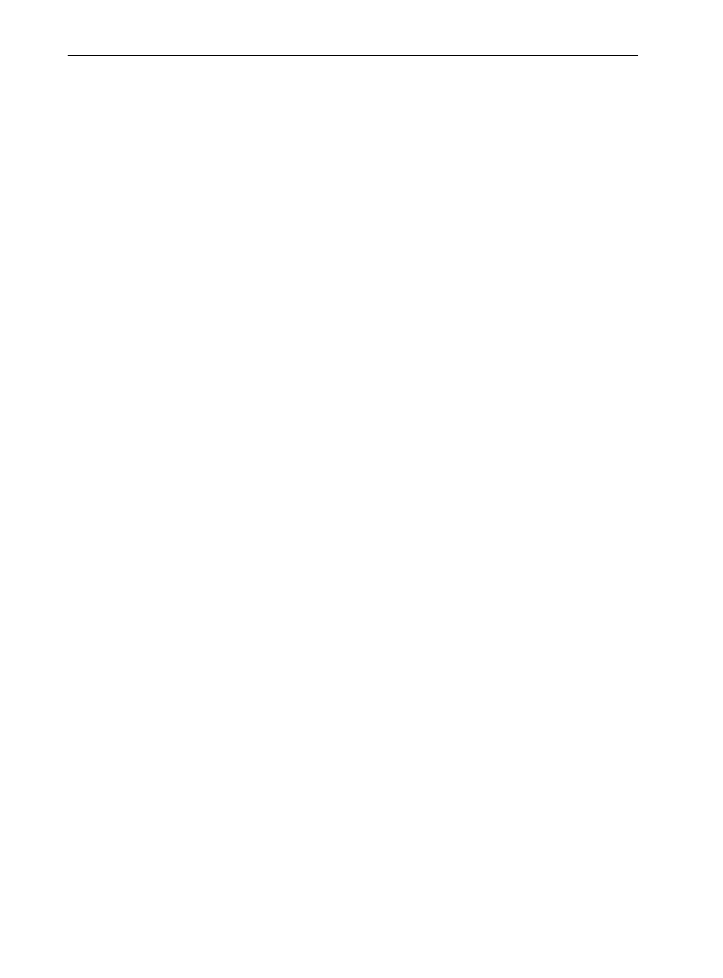
S k o r o w i d z
325
numer seryjny, 164
pamięci masowej, 160
sieciowe, 267
sterownik, 163, 176
USB, 26, 160
numer seryjny, 160
współpracujące z platformą U3, 161
usługa
iSCSI Initiator, 84
kopiowania woluminów w tle, Patrz: VSS
netstat, 311
systemowa, 121, 176, 220, 222, 247, 251
uruchamiana automatycznie po załadowaniu
systemu operacyjnego, 176
uruchamiana ręczne, 176
VSC, Patrz: VSC
VSS, Patrz: VSS
Windows Management Instrumentation, Patrz:
WMI
użytkownik
aktywność, 192, 196, 248
Default User, 248, 250
identyfikator SID, Patrz: SID
LocalService, 250
preferencje, 191
uprawnienia, 176, 248
V
VHD, Patrz: dysk twardy wirtualny
Virtual Hard Disk, Patrz: dysk twardy wirtualny
Virtual PC, 44
Virtual Private Network, Patrz: VPN
VirtualBox, 306
VirtualPC, 200, 201
VirusTotal, 210
VMPlayer, 84, 93, 95
VMware, 93, 306
VMware Player, 306
VMware Server, 306
VMware Workstation, 47, 93, 95, 306, 312
Volatility, 263
Volatility Framework, 54, 145, 201
Volume Shadow Copies, Patrz: VSC
Volume Shadow Copy Service, Patrz: VSS
Volume Snapshot Service, Patrz: VSS
VPN, 61
VSC, 37, 47, 54
VSS, 76, 78, 81, 190, 197, 200, 203, 256, 290
na włączonym komputerze, 79, 83, 86, 98
w binarnych obrazach dysków, 86, 87, 93, 95,
103
W
W32/Crimea, 216
Walters Aaron, 54, 263
warez server, Patrz: repozytorium pirackiego
oprogramowania
Weg Jimmy, 82, 93
wektor infekcji, 207, 210
początkowy, 209, 211, 212, 213
wevtutil.exe, 125
WFA.exe, 141
WFP, Patrz: mechanizm ochrony plików
systemowych
WFP Checker, 238
wiersz poleceń, 79, 81, 82, 88, 99, 235, 237
Win32/Zbot, 225
Windows Backup, Patrz: system kopia zapasowa
Windows Defender, 226, 304
Windows File Protection, Patrz: mechanizm
ochrony plików systemowych
Windows Jump List Extractor, 143
Windows Management Instrumentation, Patrz:
mechanizm WMI
Windows Washer, 200
WinInet API, 36
WireShark, 311
wirtualizacja, 44, 45, 46, 73, 88, 97, 200, 306
wirus, 38
wizualizacja prezentacji danych, 294
włamanie, 176
WMI, Patrz: mechanizm WMI
Wnspoem, 225
Woan Mark, 143
wpis, 158
wartość, 158, 159
wstrzykiwanie kodu SQL, 210, 258
wtyczka, 157, 202
wyskakujące okienka, 226
wzorzec wyszukiwania, 26, 189
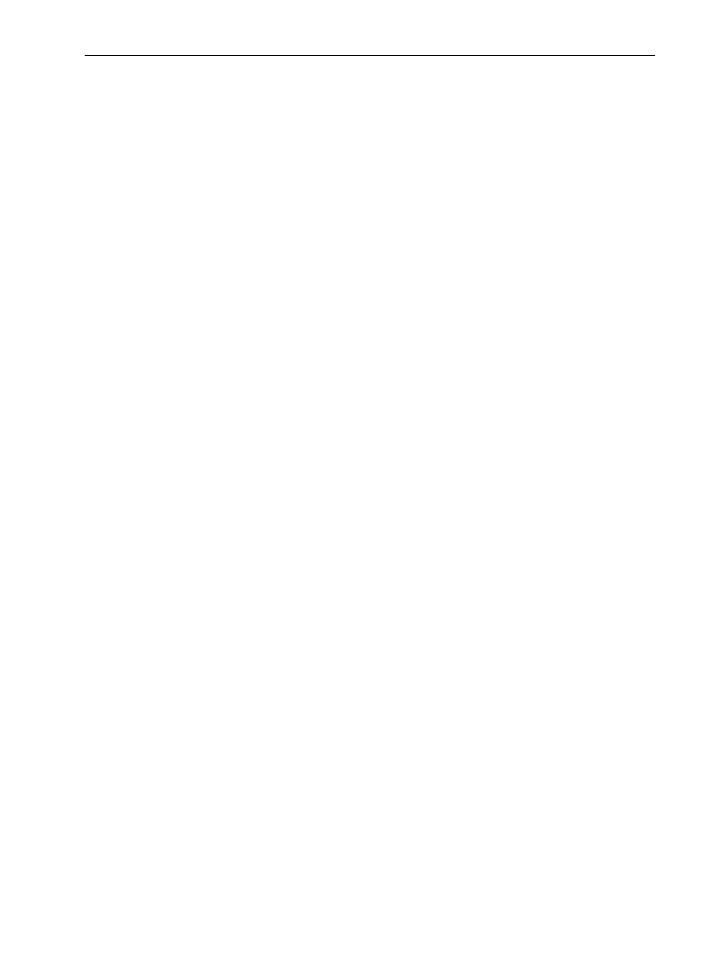
326 Analiza
l e d c z a
i
p o w a m a n i o w a
Y
Yara, 236
Z
zaplanowane zadania, 134, 137, 217, 259, 261
nietypowe, 250
zapora sieciowa, 34, 84, 267, 271
wyłączanie, 310
zasada
Locarda, 31
najmniejszej częstości występowania, Patrz:
reguła najmniejszej częstości występowania
zasady inspekcji komputera, 118
zdalne wykonywanie poleceń, 218
zdarzenie
517, 120
ID 1, 124
ID 2, 124
ID 517, 121
ID 528, 122
ID 540, 121
ID 6424, 122
ID 7035, 121
ZeroAccess, 220
Zeus/Zbot, 217, 225
znacznik
czasowy pliku, Patrz: plik znacznik czasowy
LastWrite, 159
MAC, 140, 252
MACB, 109, 112, 114, 116, 275
MACE, 109
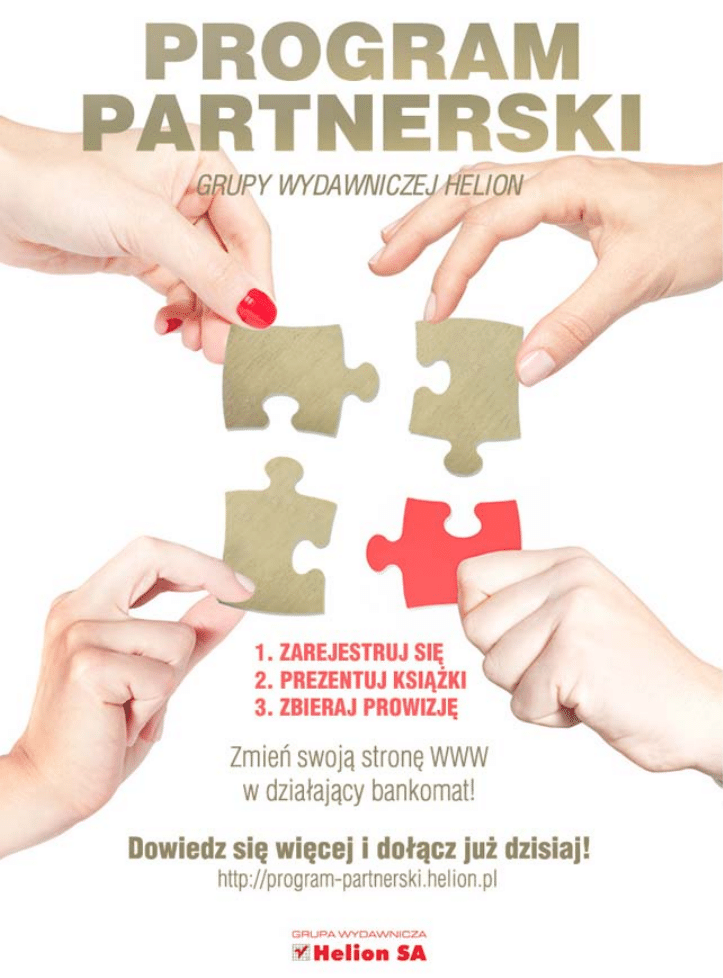
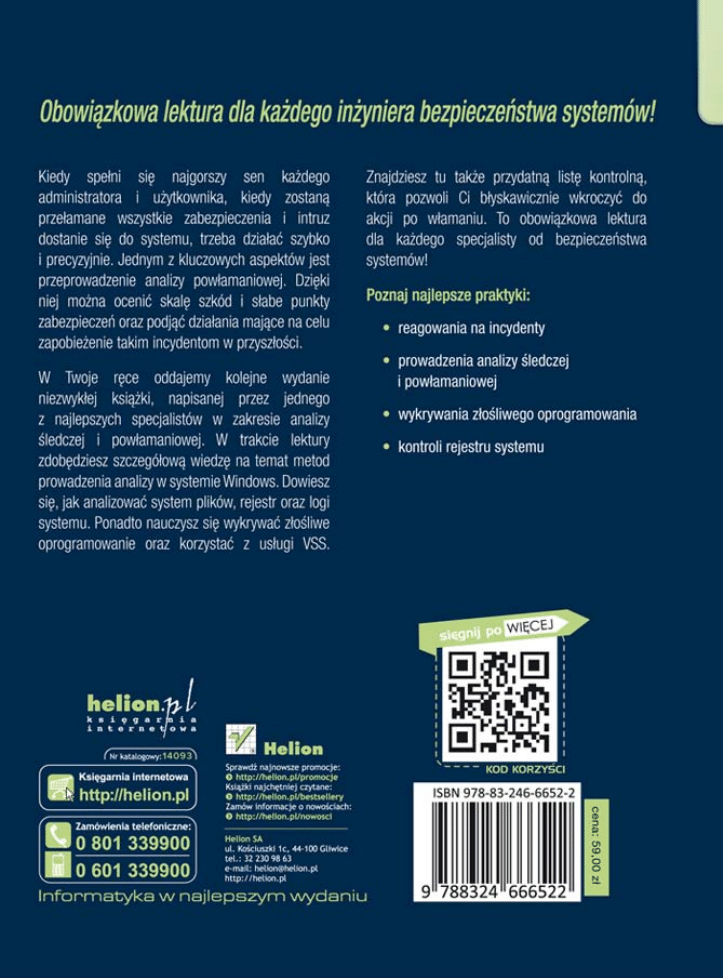
Wyszukiwarka
Podobne podstrony:
Analiza i projektowanie strukturalne Wydanie III
Analiza i projektowanie strukturalne Wydanie III anstr3
Analiza i projektowanie strukturalne Wydanie III
Analiza i projektowanie strukturalne Wydanie III 2
Analiza i projektowanie strukturalne Wydanie III anstr3
Analiza i projektowanie strukturalne Wydanie III 2
Analiza i projektowanie strukturalne Wydanie III
Analiza i projektowanie strukturalne Wydanie III anstr3
Systemy operacyjne Wydanie III sysop3
więcej podobnych podstron